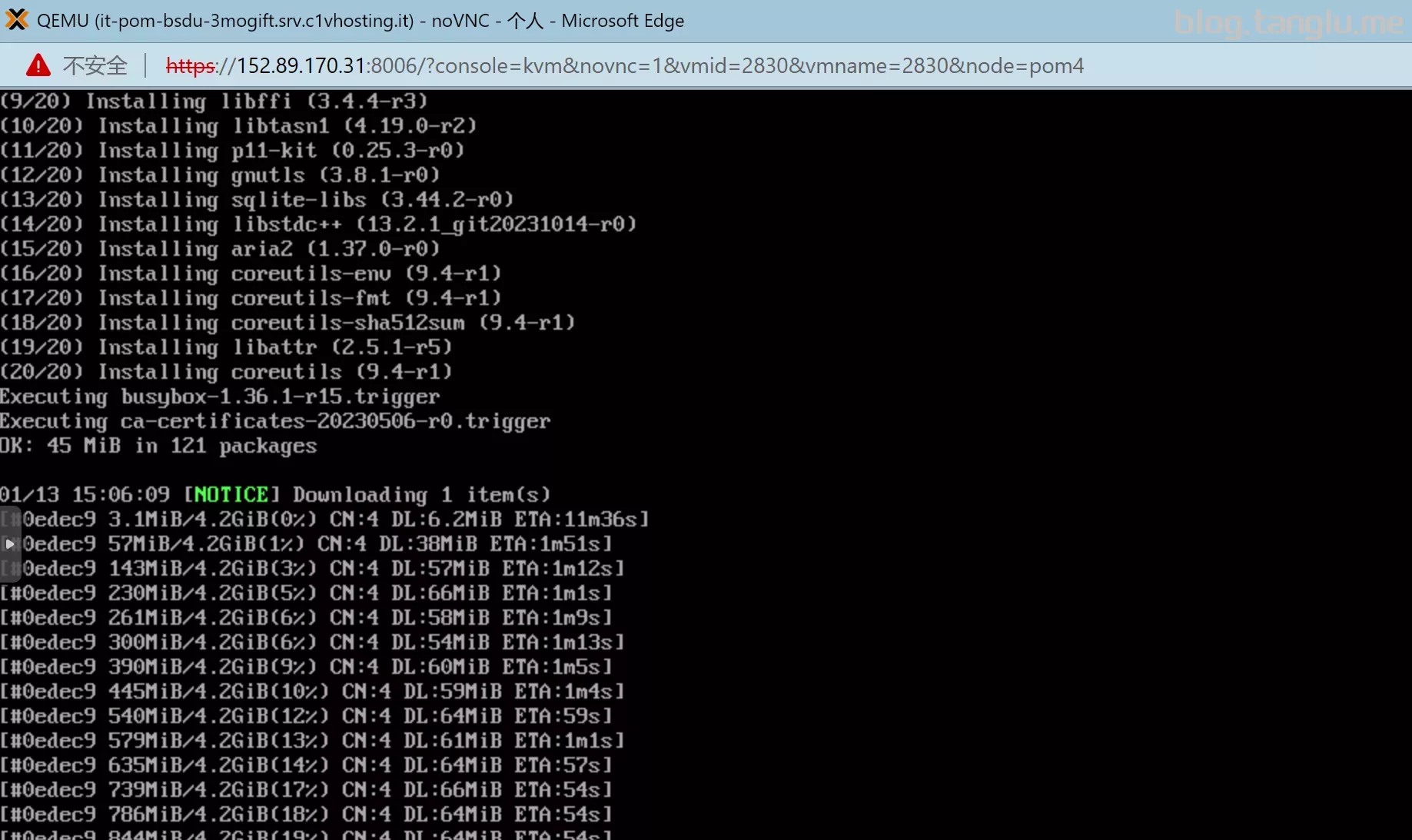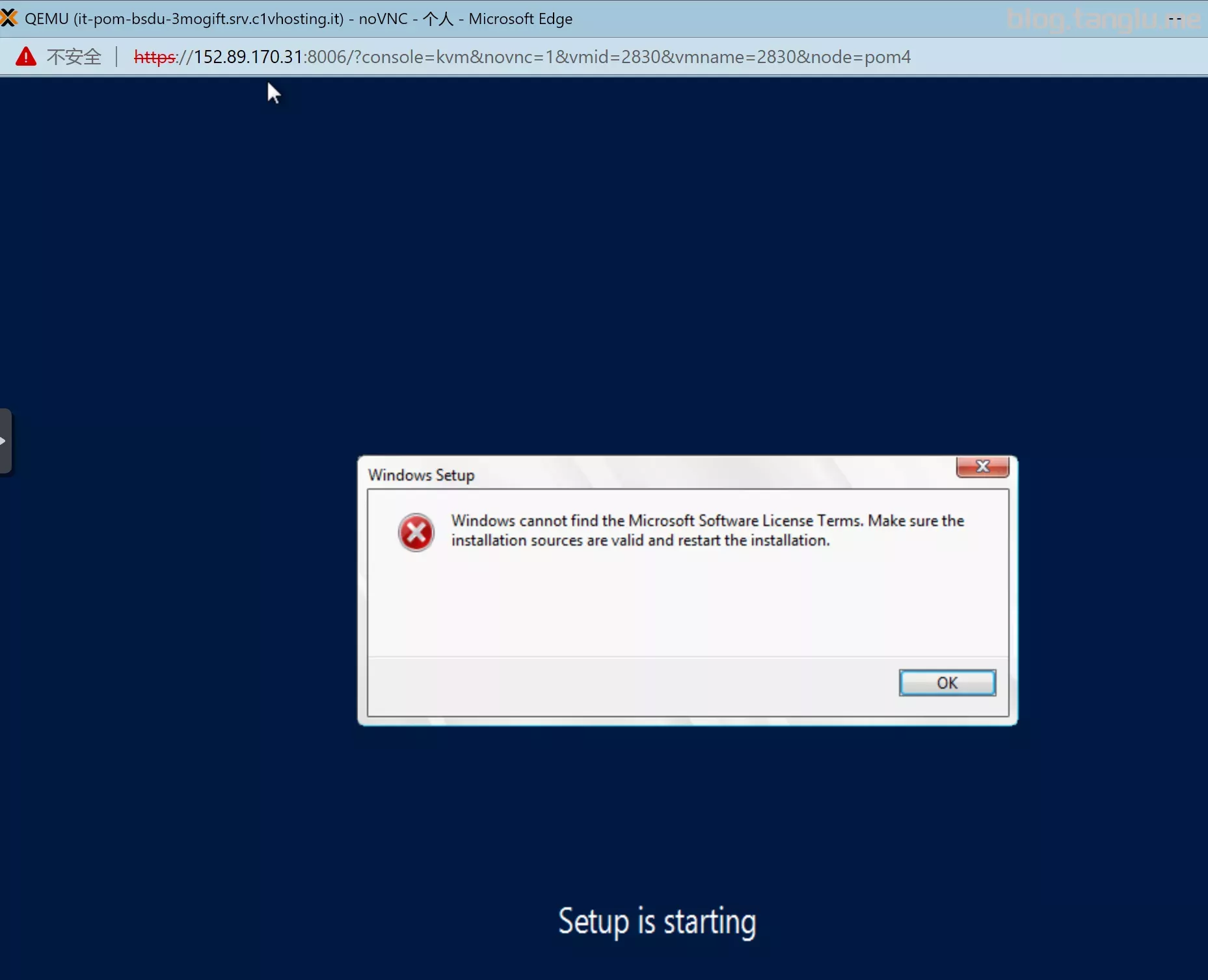如果没有记录你所需要的vps dd方式,欢迎评论区提出请求
目前记录的将商家有:
AWS_EC2 AWS_lightsail Google Cloud Azure oracle_amd oracle_arm OVH_public_cloud OVH_bare_metal 腾讯云CVM 腾讯云轻量 阿里云ECS 阿里轻量 华为云ECS 天翼云 百度智能云_BBC coalcloud gcore digitialocean linode Hetzner scaleway oneprovider vultr interserver spartanhost dedipathbuyvm greencloudvps hosthatch liteserver hosmatic | 纯ipv6 1nextnet | 纯ipv6 ucloud virmach racknerd digitalvirt dmit dogeyun pingyun bandwagonhost cloudsilk saltyfish olink cloudcone_vps alphavps naranja vmiss extravm kurun regxa server-factory wikihost tk-hosting webdock speedypage RCP datalix ruvds advinservers justhost hostvds contabo melbicom spaceberg silicloud aitch-systems pacificrack profitserver equinix kuroit rw-hosting luneocloud teraswitch hostbrr allhost zenlayer waf hostry wap creeperhost myhosti oblivus limewave vpsnet lightnode xeroz khanwebhost nonic rackdog skrime spectraip A400
可以dd为windows和ubuntu debian10/11 centos7 alpine等
一、前言
机器必须为debian/ubuntu 脚本不支持centos7机器执行
本文记录使用 1keydd leitbogioro bin456789 大佬的脚本,对市面上常见服务商的vps dd成windows和dd成linux的记录
大家可以看右边目录寻找自己需要的
二、脚本使用
1、查看网卡信息
通常是通过 ip route show ifconfig 命令获得,具体可以看我的示例
2、查看启动方式
机器不同的启动方式一般对应不同的dd包,执行这条命令查看vps启动方式是 UEFI 还是 BIOS
| 1 | [ -d /sys/firmware/efi ] && echo UEFI || echo BIOS |
1keydd脚本执行
替换为自己的公网IP 子网掩码和网关
镜像可以自定义,你可以换成windows centos ubuntu debian pve 等都行
| 1 | wget -qO- inst.sh|bash -s – -n ip,netmask,gateway -t 自定义镜像/dd包 |
执行成功后可以通过
http://ip:80通过vnc查看dd进度,具体日志可以通过http://ip:8000查看
三、镜像dd包
暂时知道的dd包如下:
- 1keydd作者的win10二合一dd包
- cxthhhhh大佬的dd包:https://odc.cxthhhhh.com/SyStem/Windows_DD_Disks
- natee大佬的dd包,网友备份站点:https://dd.591592.xyz/
- cosmiccat大佬的dd包:https://od1.cosmiccat.net/DD/
- 秋水逸冰大佬的的dd包:https://dl.lamp.sh/vhd/
这里我提供一些我备份的镜像包并列出一些参数
以下备份dd包均亲测有效
注:
- 如果 file.1323123.xyz 速度过慢(低于15MB/s),可以尝试使用镜像站 file2.1323123.xyz
- 秋水大佬的该win10 ltsc镜像会出现程序 wsappx 大量占用CPU和硬盘IO的情况,原因可能是未安装微软商店,但是实测部分机器 安装微软商店 后没有效果(有些机器也有效果) 暂不推荐使用
- 部分包不支持dd过程中注入静态网卡,无VNC的机器请选择支持脚本注入网卡的dd包
- 网卡规则的机器想dd为linux建议首选leitbogioro大佬的脚本,从源安装linux
PS:欢迎推荐其他镜像
四、常见问题
- 远程登录账号密码是什么
windows账号都是 Administrator ,密码是 1keydd 或者 cxthhhhh.com nat.ee Teddysun.com ,1keydd脚本会将dd包的密码自动更改为 1keydd ,bin456789的不会修改dd包原本密码
- 如何更改windows远程密码
可以参考pve那节:安装PVE并创建linux windows mac记录 | tanglu’s blog
- 80端口显示
Something went wrong, connection is closed
vnc 5900端口未放行
- 80端口打开显示空页面
我也遇到过,可能是浏览器插件,后来我下载了个火狐浏览器没有任何插件就行了
- 硬盘大小于实际不符
需要你自己扩容,windows扩容是在磁盘管理中 比较简单
linux扩容就有些复杂,有些是LVM格式 有些是其他格式,LVM格式扩容可以参考 这里
- VNC观察到dd成功后 3389端口一直不通
应该是dd后无法进入系统修改网卡,请选用支持注入网卡的dd包。有VNC的可以通过VNC进入,手动配置网卡
- cxthhhhh的win7旗舰版太精简了 没有浏览器
通过快捷键win+R打开运行窗口,输入 iexplore 然后确定就可以打开IE浏览器了,通过IE浏览器下载其他浏览器 注意google和edge已经不支持win7
- cxthhhhh镜像无法下载
作者拉黑了部分服务商的IP,可以用我复制的备份
- VNC控制台启动windows蓝屏报错
0xc000021a
镜像的驱动问题,换个镜像试试
- No bootable device
BIOS启动的机器你使用的UEFI dd包,或者UEFI启动的机器你使用的BIOS启动的dd包
- 多硬盘多IP
这个我不会,可以去问问1keydd作者
- 远程卡顿
这很正常 请使用隧道中转
- 部分VNC鼠标漂移
好像是分辨率的问题暂不知道如何解决
- 激活密钥
不了解 可以去某宝看看
- nat机是否可以dd
应该可以 没有试过
- dd后无ipv6
1keydd脚本及萌咖脚本有点小问题:dd后ipv6网卡会消失。纯ipv6小鸡dd后添加网卡可以看下面 hosmatic 这个例子
- 执行脚本后无输出
可能是脚本证书问题导致无法下载 忽略证书检测试试 wget -qO- inst.sh --no-check-certificate | bash -s ...
- 执行脚本报错
sudo ar curl missing !error happen while autoinstall! please running 'apt-get update && apt-get install sudo sudo binutils sudo curl binutils ' to install them
应该是机器执行 apt update 产生了报错,我也不太懂这个,我的解决办法是将 /etc/apt/sources.list 文件中的内容全部删去 然后新增 deb [trusted=yes] http://deb.debian.org/debian buster main ,再次执行一般不会报错了(此方法不一定对)
- wget dd无法执行 ip:8000/progress 显示
dd: failed to open '/dev/sda': Read-only file system
详见 dd-extravm
- wget dd那一步 下载&解压dd包速度低于15MB/S
这种情况一般是服务商的网络下载我的备份文件速度过于缓慢,可以尝试将域名更换为镜像站域名 file2.1323123.xyz ,当然也不排除是CPU/硬盘过烂
五、常见dd脚本
以下脚本可能有更新,可能文中部分说法不准确,请评论/联系作者修正
1、萌咖脚本
项目地址:网友备份的站点
大多数dd脚本都是依照萌咖脚本二次开发的
下载脚本
| 1 | wget –no-check-certificate -qO InstallNET.sh ‘https://raw.githubusercontent.com/veip007/dd/master/InstallNET.sh’ && chmod +x InstallNET.sh |
用法
| 1 2 3 |
#详细用法请参考 https://github.com/veip007/dd
bash InstallNET.sh –ip-addr x.x.x.x –ip-gate x.x.x.x –ip-mask x.x.x.x -dd dd包直链 |
2、1keydd脚本
项目地址:https://github.com/minlearn/1keydd
个人感觉最适合dd windows的脚本
用法
| 1 2 3 4 5 6 |
wget -qO- inst.sh | bash -s – -n ,netmask,gateway -t dd包直链
例: wget -qO- inst.sh | bash -s – -n 2a0f:5707:aaef:292::1,ffff:ffff:0000:0000:0000:0000:0000:0000,2a0f:5707:aae0::1 -t https://file.1323123.xyz/dd/windows/cxthhhhh/Disk_Windows_7_Vienna_Ultimate_CN_v2.0.vhd.gz |
特点:
- dd过程中自带vnc窗口和日志,方便排错
- 支持 DHCP/静态/不规则网卡的机器
- 支持注入网卡,适合无VNC的机器
- 因为需要进入系统注入网卡,所以dd会擦除原密码并在登录时将密码修改为
1keydd - linux只支持从源安装debian10,其他linux系统不支持
- v4和v6只能选择一个,另一个dd后会掉
- …
3、leitbogioro脚本
项目地址:https://github.com/leitbogioro/Tools
个人推荐用来dd成linux
下载脚本
| 1 | wget –no-check-certificate -qO InstallNET.sh ‘https://raw.githubusercontent.com/leitbogioro/Tools/master/Linux_reinstall/InstallNET.sh’ && chmod a+x InstallNET.sh |
用法
| 1 2 3 4 5 6 |
#详细用法请参考 https://github.com/leitbogioro/Tools #默认密码 LeitboGi0ro 例: bash InstallNET.sh –image https://file.1323123.xyz/dd/windows/natee/guajibao-win7-sp1-ent-x64-cn.vhd.gz –ip-addr 139.162.52.1 –ip-mask 24 –ip-gate 139.162.52.1 –ip6-addr 2a07:e040:2:1d3::1 –ip6-gate 2a07:e040::1 –ip6-mask 32 bash InstallNET.sh -centos 7 –ip-addr 139.162.52.11 –ip-mask 24 –ip-gate 139.162.52.1 –ip6-addr 2a07:e040:2:1d3::1 –ip6-gate 2a07:e040::1 –ip6-mask 32 |
特点:
- 支持从源dd为linux,支持的linux系统很全
- 只支持DHCP或者规则的静态网卡,不支持不规则网卡的机器
- 用dd包dd windows时,无法插入网卡,因此不适合无VNC的非DHCP小鸡dd windows
- …
4、bin456789脚本
项目地址:https://github.com/bin456789/reinstall
支持从windows系统dd成linux系统(亲测可行)
linux和windows密码都是 123@@@
windows示例:
| 1 2 3 4 5 6 7 8 9 10 11 12 13 14 15 16 |
#首先下载好 reinstall.bat 和 reinstall.sh https://raw.githubusercontent.com/bin456789/reinstall/main/reinstall.bat https://raw.githubusercontent.com/bin456789/reinstall/main/reinstall.sh #通过云镜像dd到linux #通过镜像包dd到其他系统 #通过windows iso dd为其他windows #通过iso dd到linux |
Linux示例:
linux我只尝试过通过dd包进行dd,并没有尝试使用iso安装
| 1 2 3 4 5 6 7 8 9 10 11 12 13 14 15 16 |
#首先下载脚本 curl -O https://raw.githubusercontent.com/bin456789/reinstall/main/reinstall.sh #通过云镜像dd到linux #通过镜像包dd到其他系统 #通过windows iso dd为其他windows #通过iso dd到linux |
记得关闭windows defender 尤其是
实时保护,否则可能会出现如下报错
特点:
- 支持从源dd为linux,支持的linux系统很全
- 支持通过iso dd windows
- 支持将windows dd为linux
- dd过程中可通过80端口查看日志
- 支持 DHCP/静态/不规则网卡的机器
- 支持注入网卡,适合无VNC的机器
- 支持小内存安装,0.5GB内存足够
- 暂不支持多网卡
- …
| 系统 | CPU | image name | iso直链 |
|---|---|---|---|
| virtio | https://fedorapeople.org/groups/virt/virtio-win/direct-downloads/archive-virtio/virtio-win-0.1.240-1/virtio-win-0.1.240.iso | ||
| win7 | x64 | Windows 7 HOMEBASIC
|
https://file.1323123.xyz/pve/windows_without_virto/Windows_7_Home_Premium_64-bit.iso |
| win8.1 | x64 | Windows 8.1
|
https://file.1323123.xyz/pve/windows_without_virto/Win8.1_English_x64.iso |
| win10 | x64 | Windows 10 Home
|
https://file.1323123.xyz/pve/windows_without_virto/Win10_22H2_EnglishInternational_x64v1.iso |
| win11 | x64 | Windows 11 Home
|
https://file.1323123.xyz/pve/windows_without_virto/Win11_23H2_English_x64.iso |
| ws2012 R2 | x64 | Windows Server 2012 R2 SERVERSTANDARDCORE
|
https://file.1323123.xyz/pve/windows_without_virto/X64FRE_SERVER_EVAL_EN-US-IR3_SSS_X64FREE_EN-US_DV9_2012_R2.iso |
| ws2016 | x64 | Windows Server 2016 SERVERSTANDARDCORE
|
https://file.1323123.xyz/pve/windows_without_virto/Windows_Server_2016_Datacenter_EVAL_en-us_14393_refresh.iso |
| ws2019 | x64 | Windows Server 2019 SERVERSTANDARDCORE
|
https://file.1323123.xyz/pve/windows_without_virto/rs5_release_svc_refresh_SERVER_EVAL_x64FRE_en-us_2019.iso |
| ws 2022 | x64 | Windows Server 2022 SERVERSTANDARDCORE
|
https://file.1323123.xyz/pve/windows_without_virto/SERVER_EVAL_x64FRE_en-us_2022.iso |
5、秋水逸冰脚本
项目地址:https://teddysun.com
萌咖脚本的二开版本
用法
| 1 2 3 |
#我不太请求秋水的脚本用法
wget -qO DebianNET.sh qiu.sh/dd && bash DebianNET.sh -dd dd包直链 |
六、示例
以下服务器默认是服务商的vps,而非独服。几乎所有均为境外vps
请仔细阅读服务商条款,一些商家不允许dd windows 可能有删机/封号风险
商家口碑可以查看此频道的评论:https://t.me/vps_reviews 例如hetzner就搜索
#hetzner
前提条件:
- 机器系统为debian/ubuntu(1keydd脚本centos机器无法执行) 演示中没有明确标明ubuntu的话默认是debian10/11
- 内存最好2GB 1GB内存推荐安装win7
- 硬盘不能少于解压后镜像的大小(镜像那节有标记)
- 虚拟化可以是kvm或xen 不支持openvz
通过 ip:8000/progress 或80vnc端口 显示解压完后,会重启 重启这个过程会花费1~20分钟
OVH_dedicated
kimsufi-17 ks-le-1 DHCP
| 1 2 3 4 5 6 |
脚本1 wget -qO- inst.sh | bash -s – -n 192.99.36.100,255.255.255.0,192.99.36.254 -t https://file.1323123.xyz/dd/windows/1keydd/win10ltsc_password_1keydd.gz 脚本2 |




KS-le-1


AWS_EC2
BIOS启动 默认情况端口未开放 有VNC(screenshot 需要手动刷新)
| 1 2 3 |
wget -qO- inst.sh | bash -s – -t https://file.1323123.xyz/dd/windows/1keydd/win10ltsc_password_1keydd.gz
wget -qO- inst.sh | bash -s – -t https://file.1323123.xyz/dd/centos/cxthhhhh/CentOS_7.X_x64_Legacy_NetInstallation_Final_v9.8.vhd.gz |



demo2:dd成centos7


AWS_lightsail
aws轻量 亚马逊轻量 光帆
BIOS启动 默认情况端口未开放 xen虚拟化(2023.7.1之后是kvm虚拟化)
我用的动态IP静态IP应该也是一样的
我用debian没成功 换用的ubuntu22.04可以
| 1 | wget -qO- inst.sh | bash -s – -n 172.26.13.168,255.255.240.0,172.26.0.1 -t https://file.1323123.xyz/dd/windows/1keydd/win10ltsc_password_1keydd.gz |





Google Cloud
GCP
UEFI启动 默认情况端口未开放
| 1 2 3 4 5 |
wget -qO- inst.sh | bash -s – -n 10.128.0.4,255.255.255.255,10.128.0.1 -t https://file.1323123.xyz/dd/windows/1keydd/win10ltsc_password_1keydd.gz
#这个似乎无法重启 不太了解 |
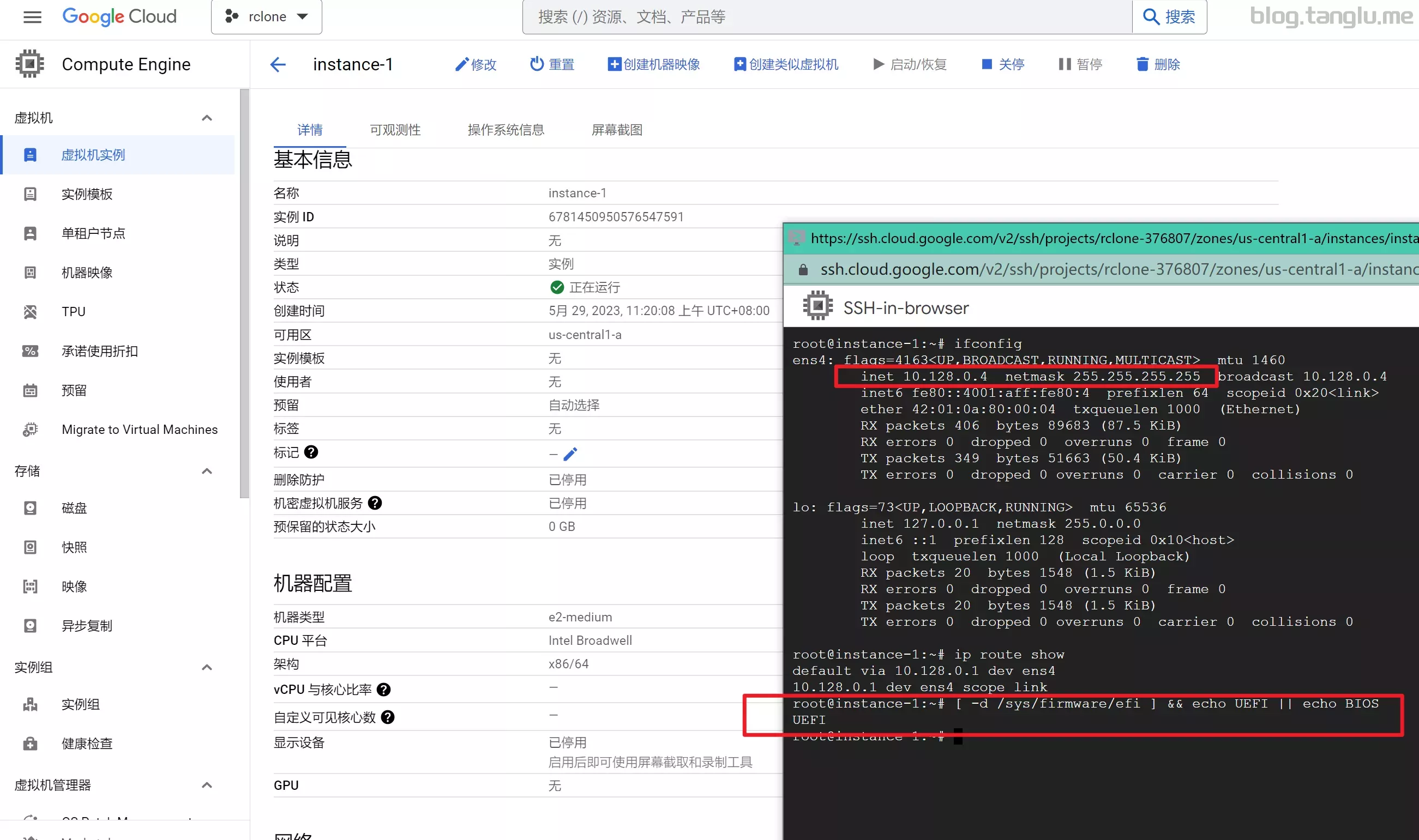
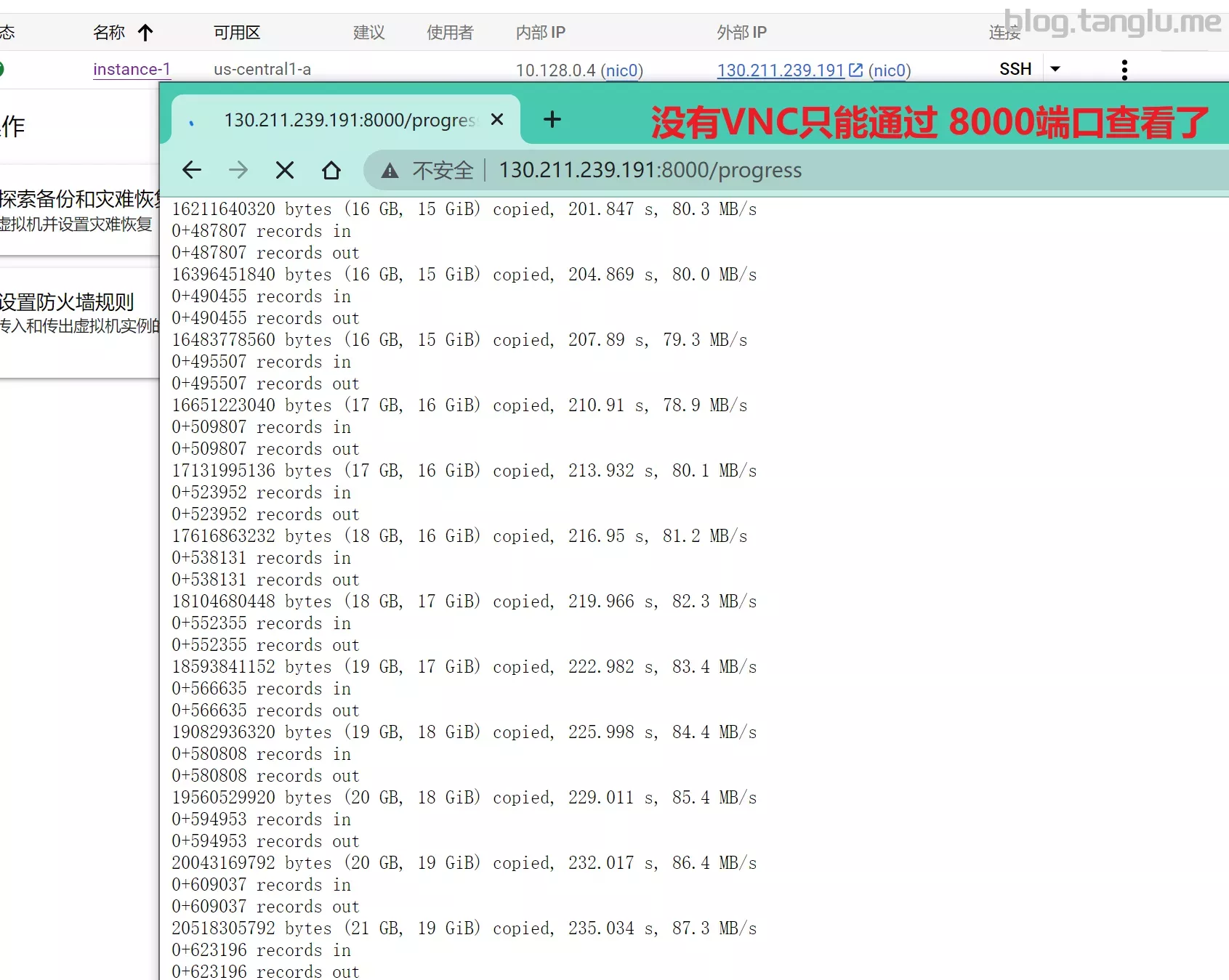
重启正常
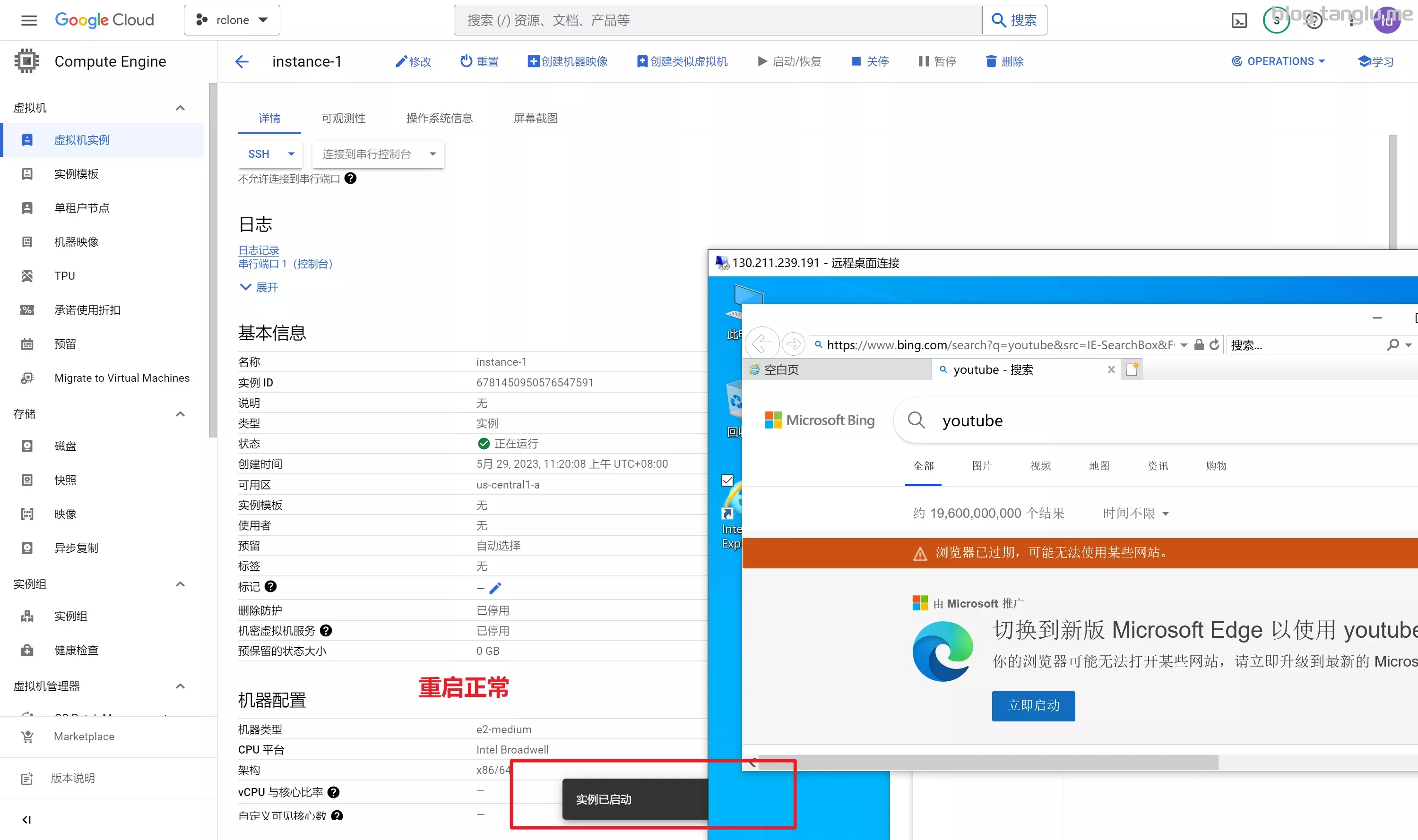
demo2
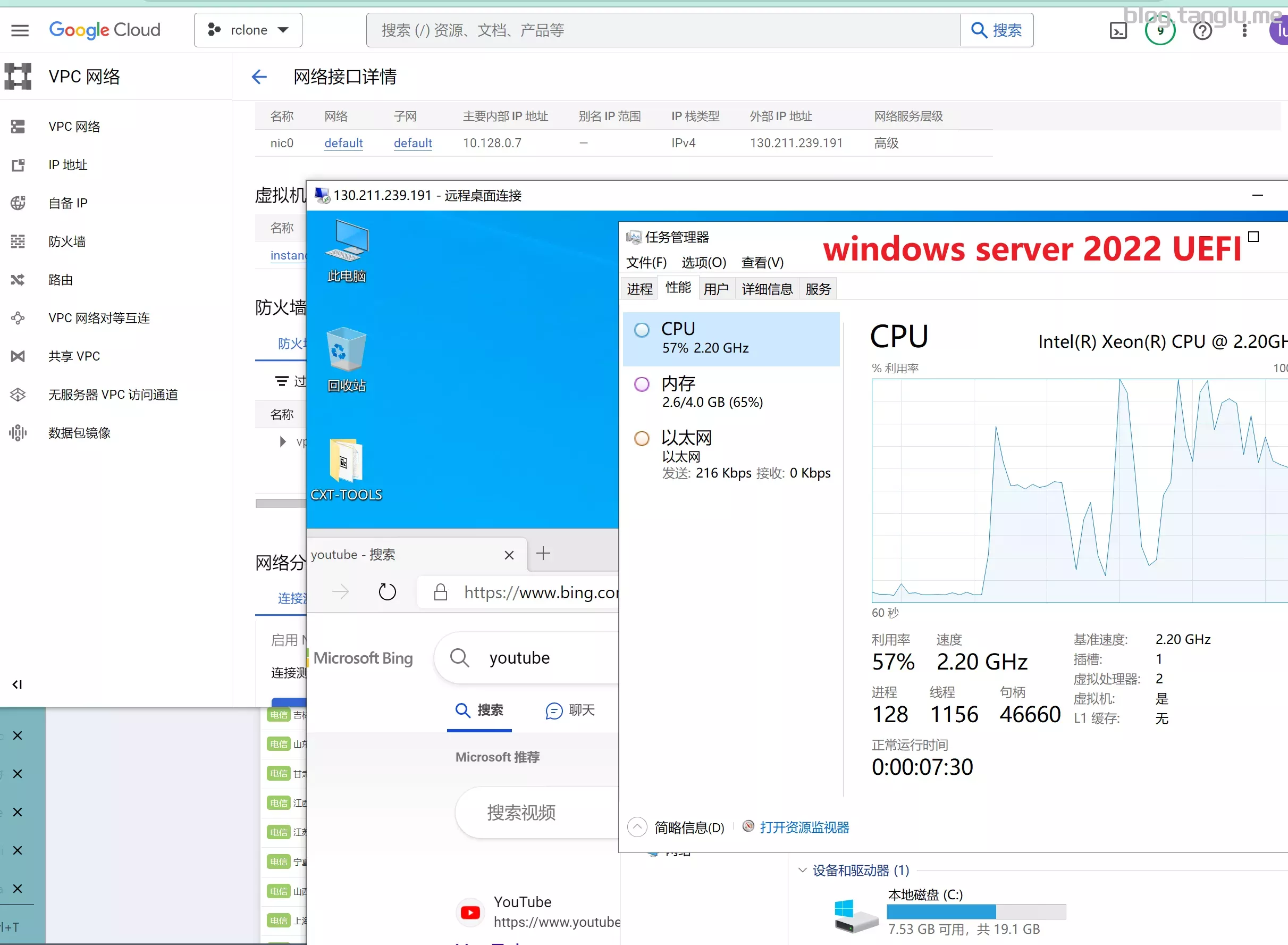
Azure
微软云
UEFI启动 默认情况端口未开放 有故障恢复台(Serial console)
| 1 2 3 4 |
wget -qO- inst.sh | bash -s – -n 10.0.0.4,255.255.255.0,10.0.0.1 -t https://file.1323123.xyz/dd/windows/1keydd/win10ltsc_password_1keydd.gz
wget -qO- inst.sh | bash -s – -n 10.0.0.4,255.255.255.0,10.0.0.1 -t https://file.1323123.xyz/dd/windows/cxthhhhh/Disk_Windows_Server_2012R2_DataCenter_CN_v4.29_UEFI.vhd.gz |
我这里用控制台默认设置的静态IP(收费)
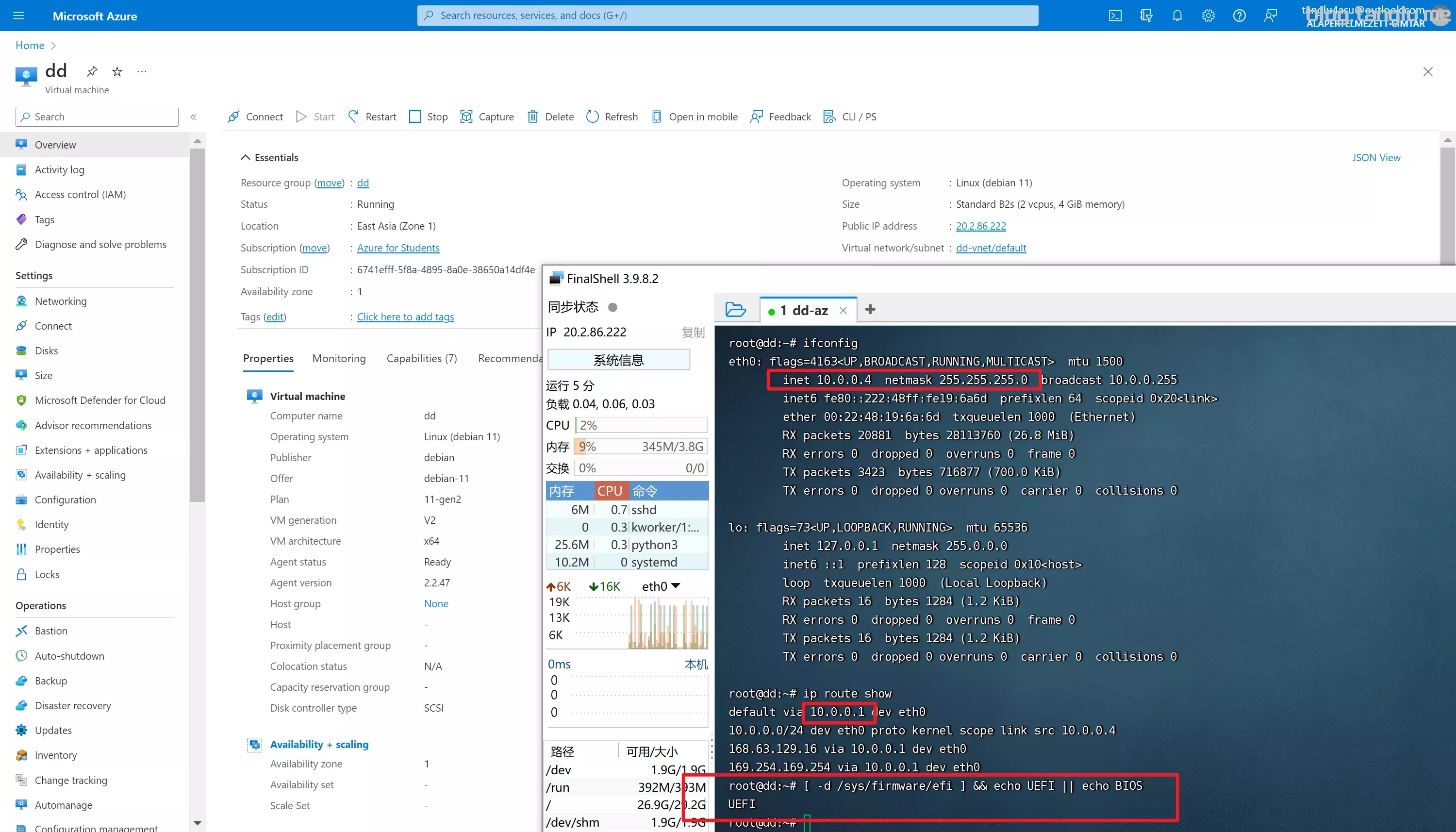
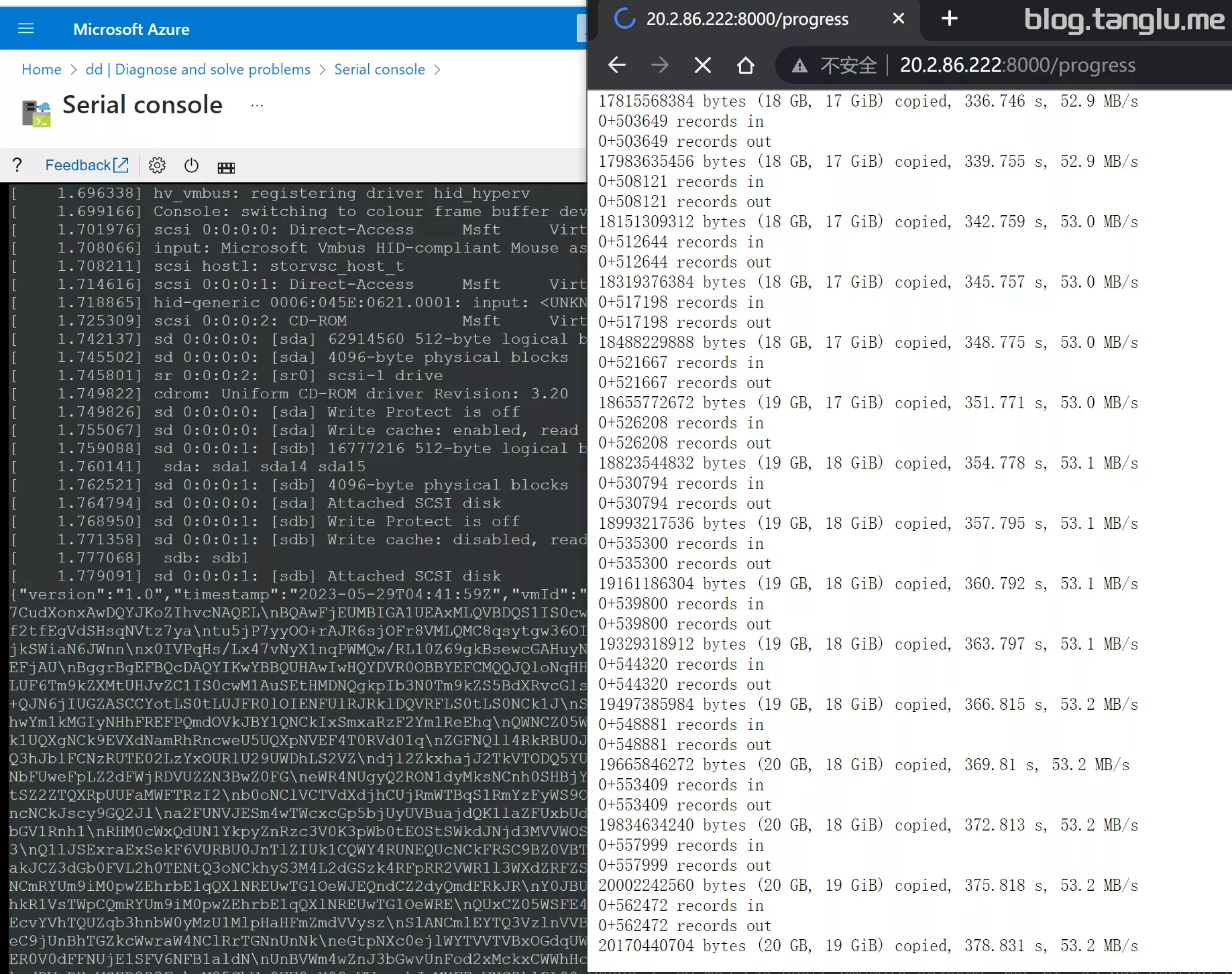
demo1
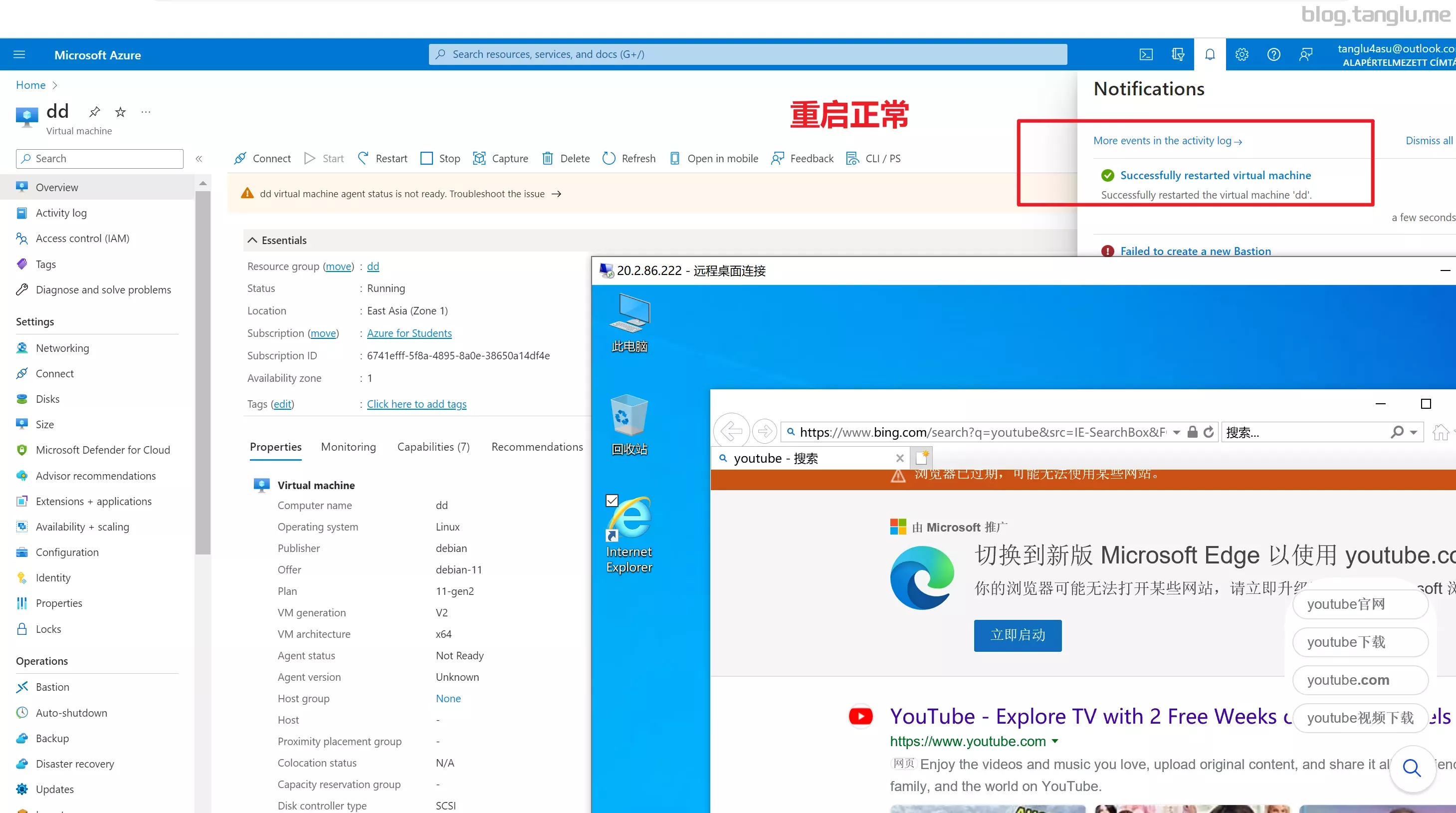
demo2
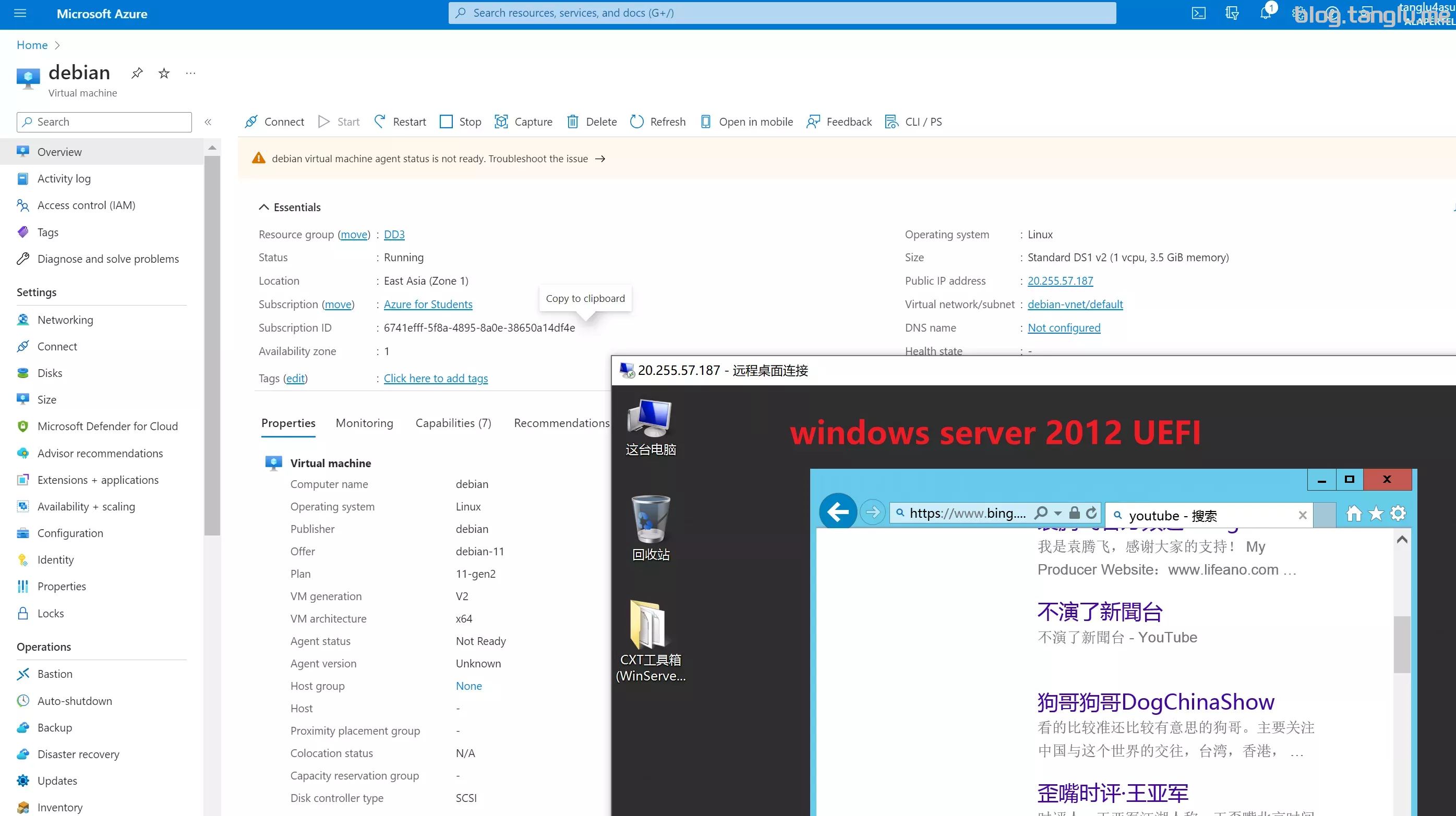
oracle_amd
甲骨文amd 乌龟壳
UEFI启动 默认情况端口未开放 有VNC(但上手较复杂)
| 1 | wget -qO- inst.sh | bash -s – -n 10.0.0.83,255.255.255.0,10.0.0.1 -t https://file.1323123.xyz/dd/windows/cxthhhhh/Disk_Windows_Server_2022_DataCenter_CN_v2.12_UEFI.vhd.gz |
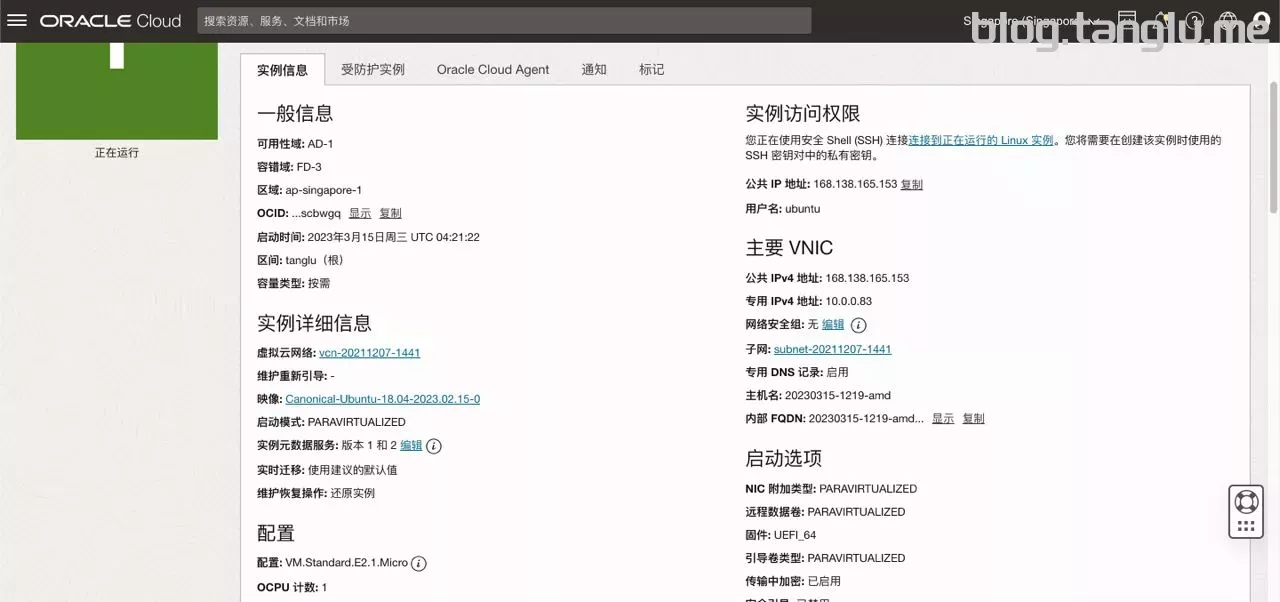
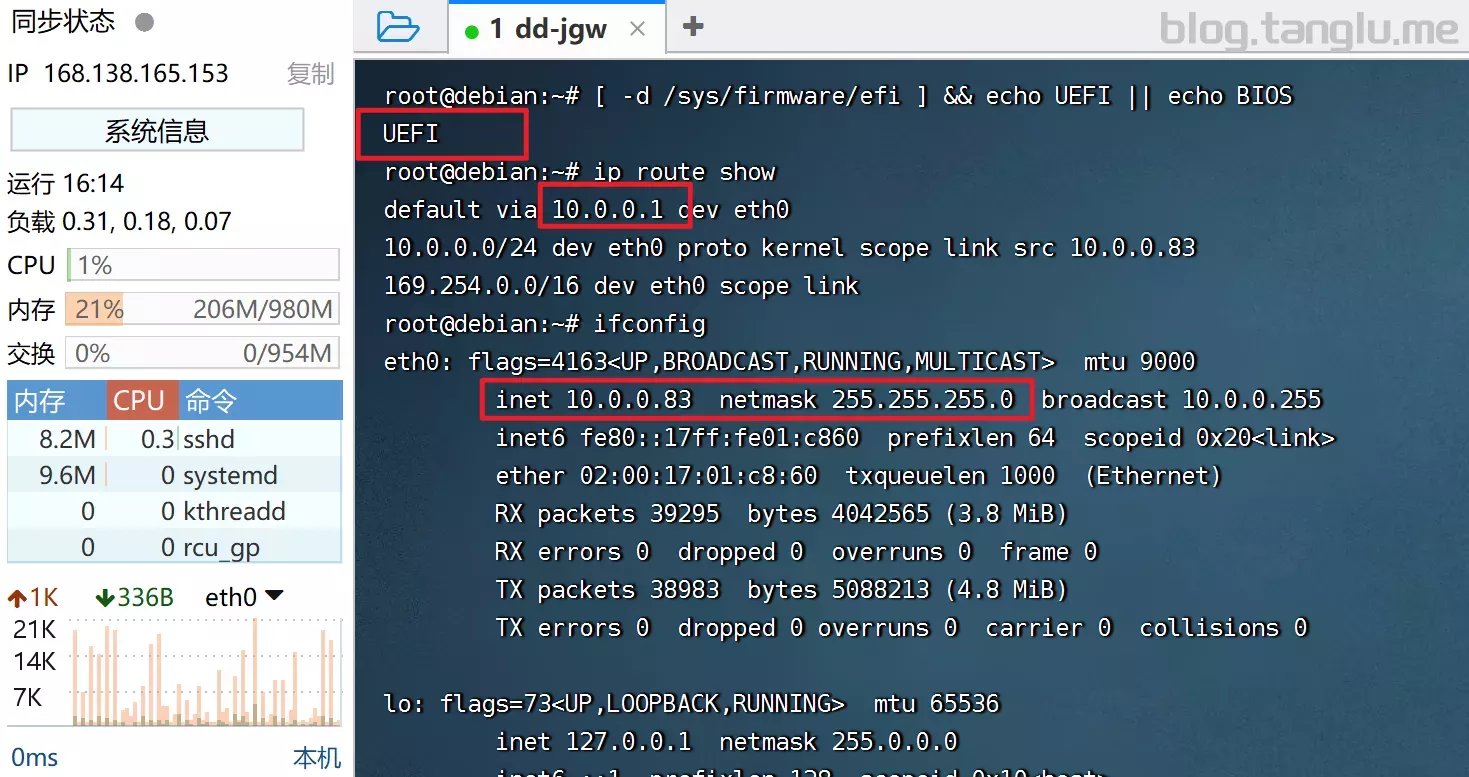

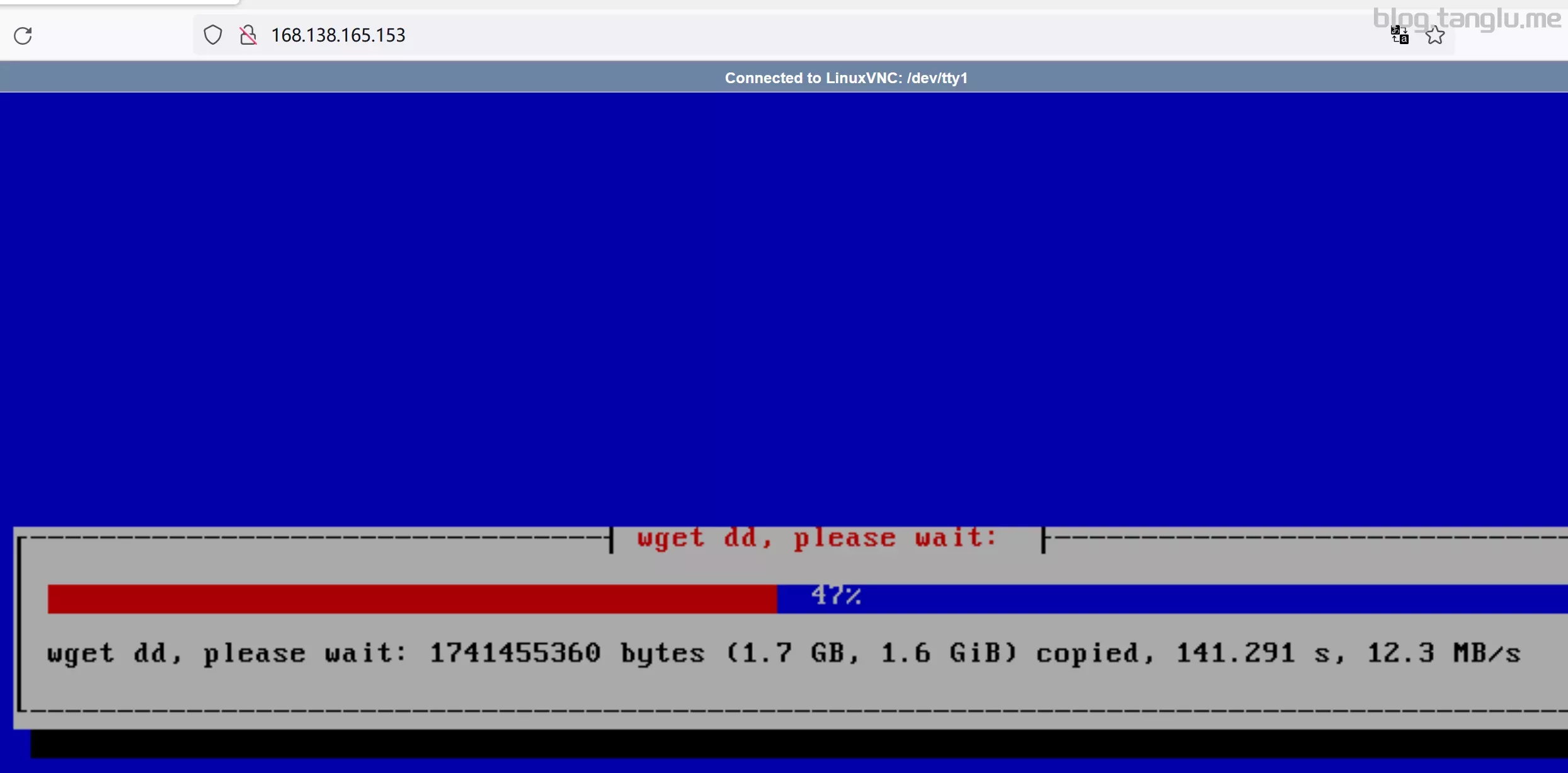
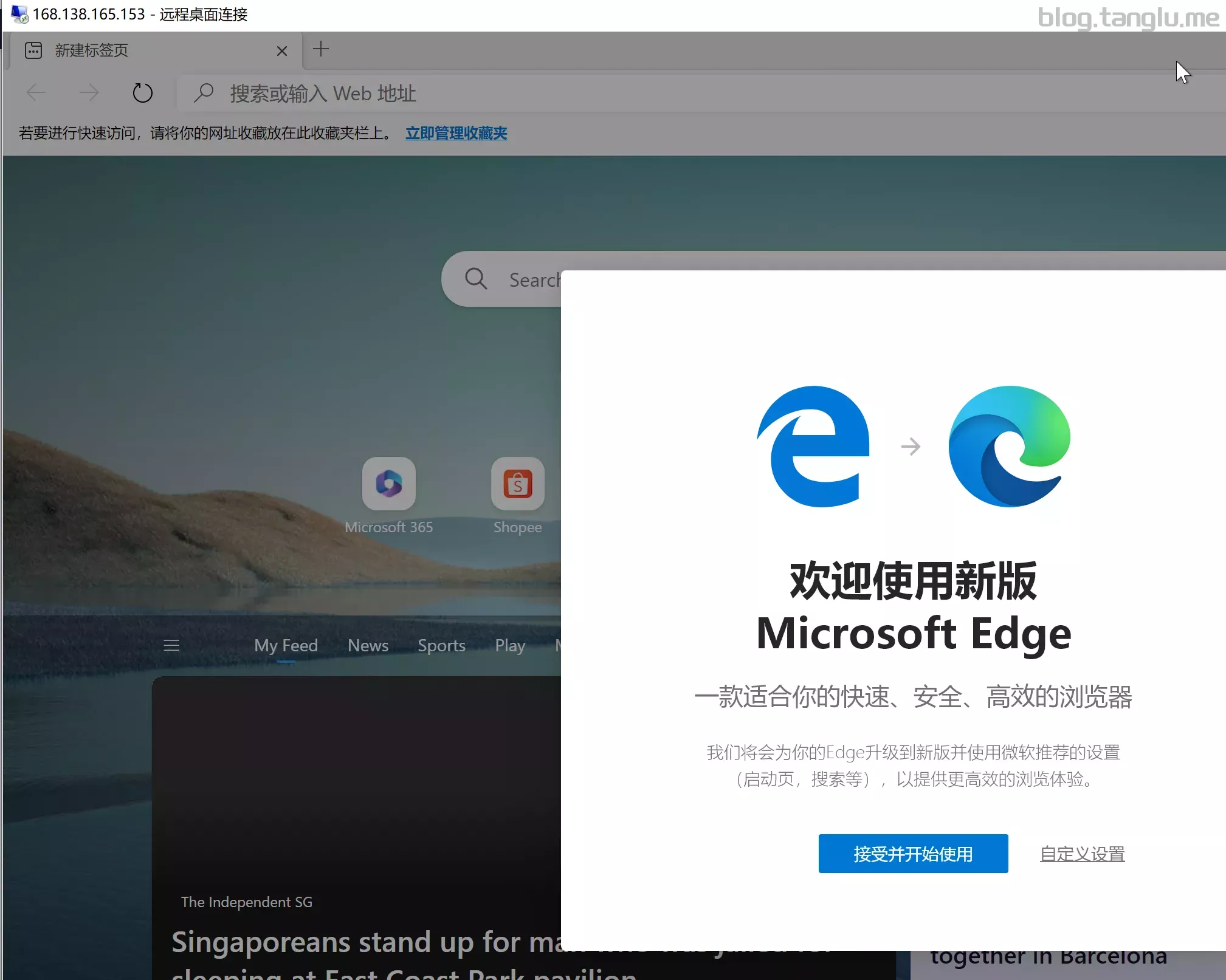
oracle_arm
甲骨文arm
没有支持ram架构的windows,这里只能dd linux
OVH_public_cloud
BIOS启动 控制台有VNC
IP和网关在控制台面板看,子网掩码用 ifconfig 显示是 /32 对应的 255.255.255.255
我尝试过ctxhhhhh大佬的windows10会蓝屏报错,但是windows server可以 1keydd大佬的win10也可以
| 1 2 3 |
wget -qO- inst.sh | bash -s – -n 51.79.141.178,255.255.255.255,51.79.140.1 -t https://file.1323123.xyz/dd/windows/1keydd/win10ltsc_password_1keydd.gz
wget -qO- inst.sh | bash -s – -n 51.79.141.178,255.255.255.255,51.79.140.1 -t https://file.1323123.xyz/dd/windows/cxthhhhh/Disk_Windows_Server_2022_DataCenter_CN_v2.12.vhd.gz |
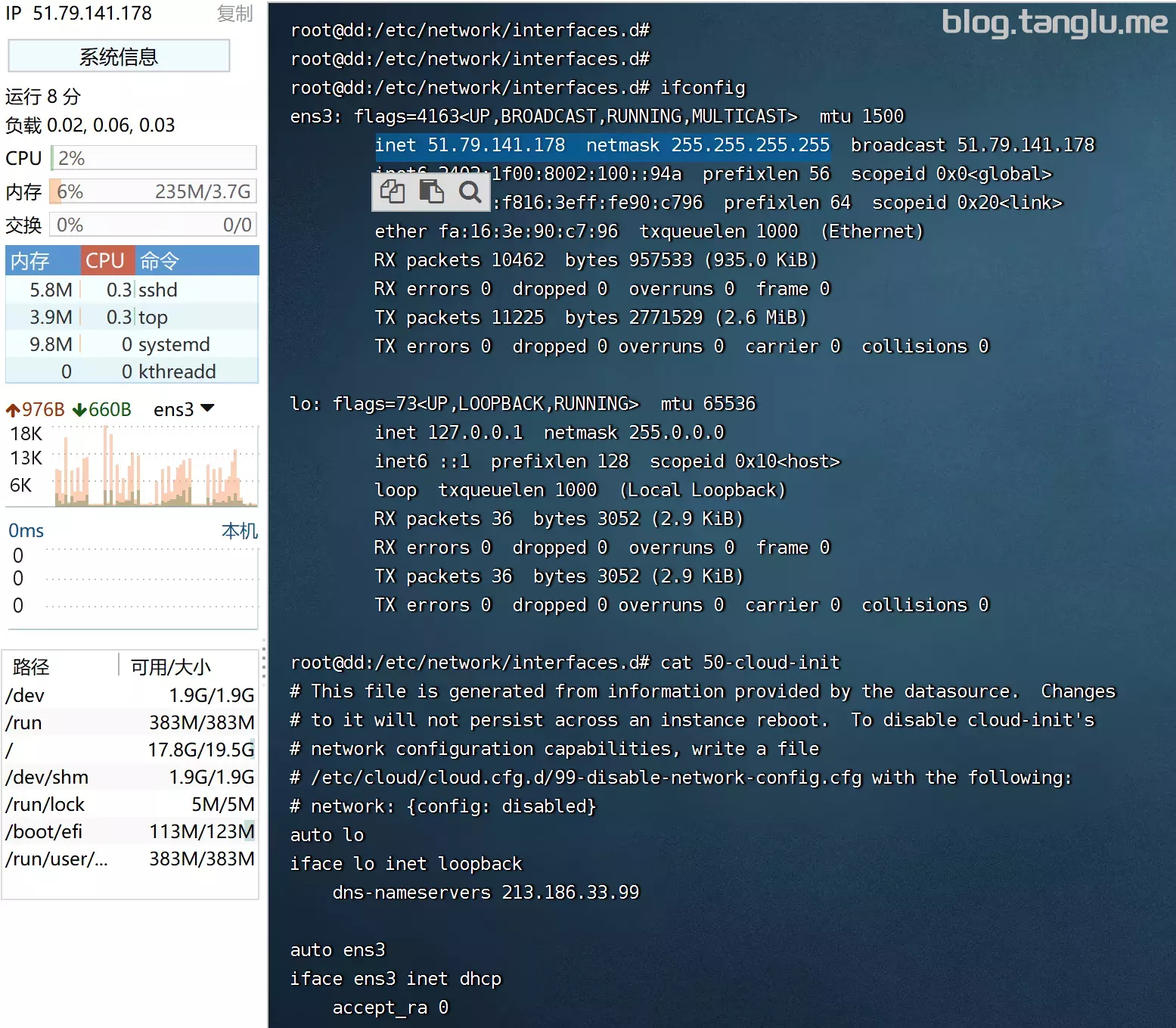
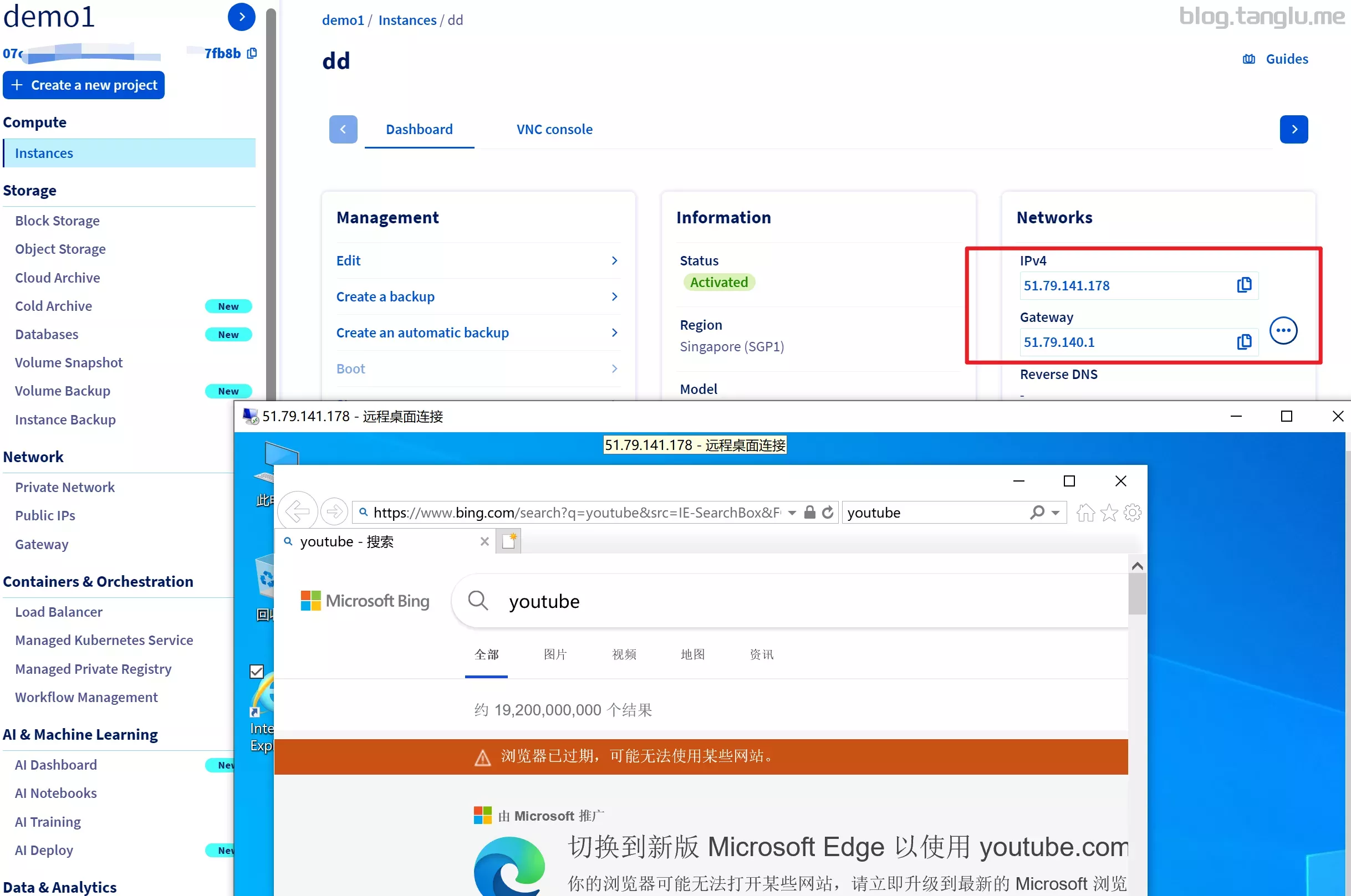
boot启动正常
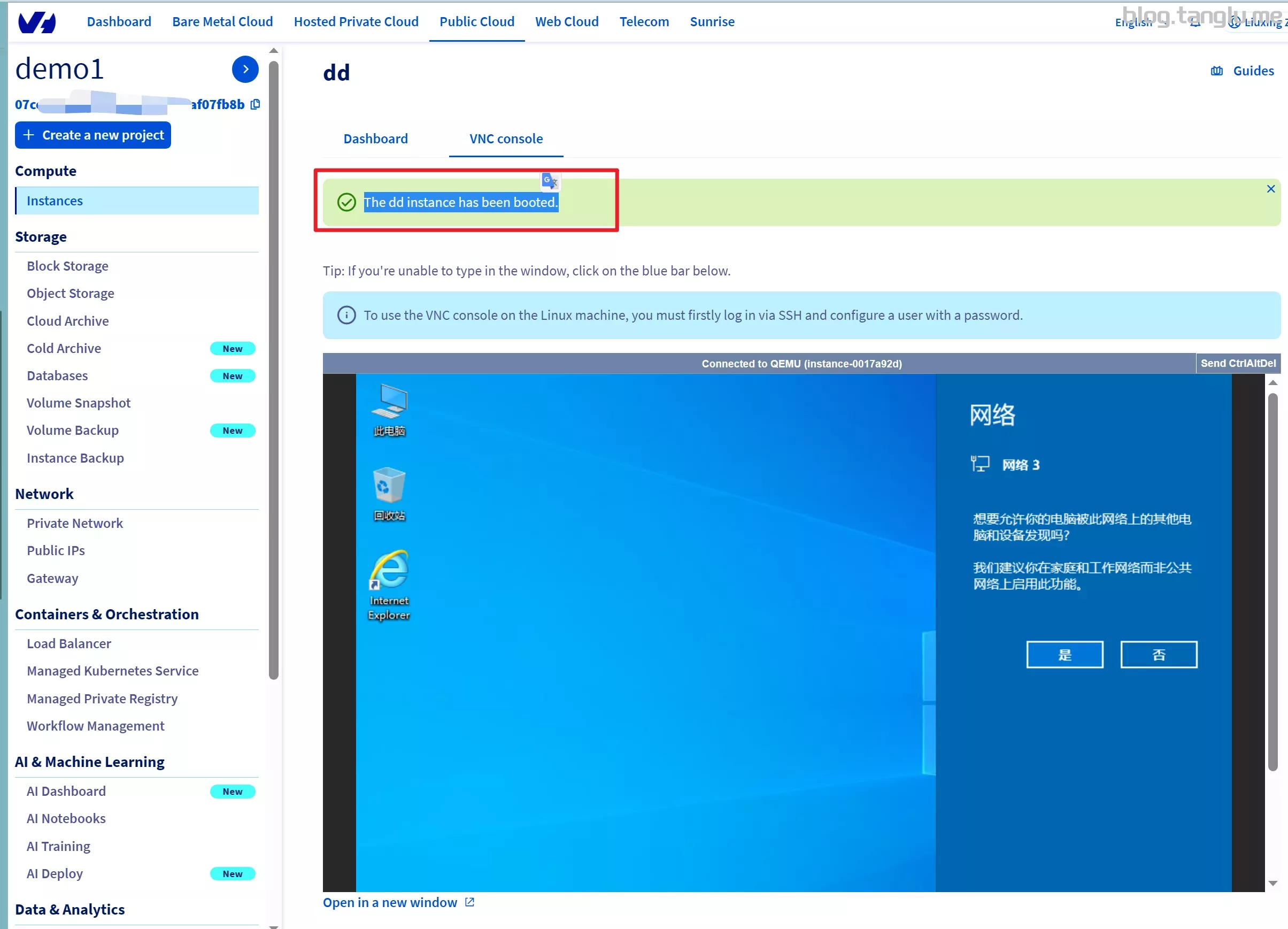
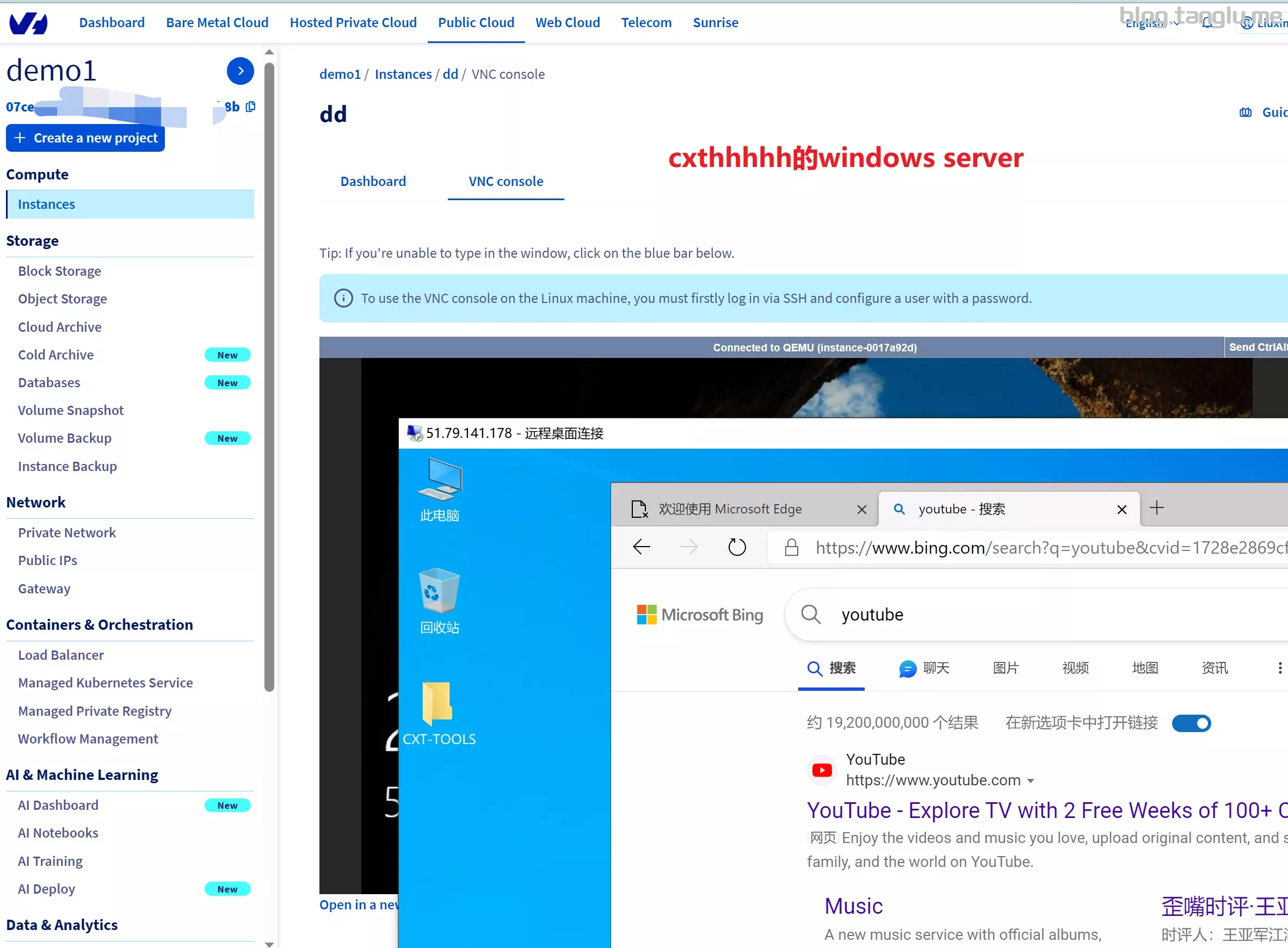
OVH_bare_metal
BIOS启动 控制台有VNC
virtual private servers
OVH0.97就是这一款
| 1 | wget -qO- inst.sh | bash -s – -n 139.99.98.171,255.255.255.255,139.99.96.1 -t https://file.1323123.xyz/dd/windows/1keydd/win10ltsc_password_1keydd.gz |
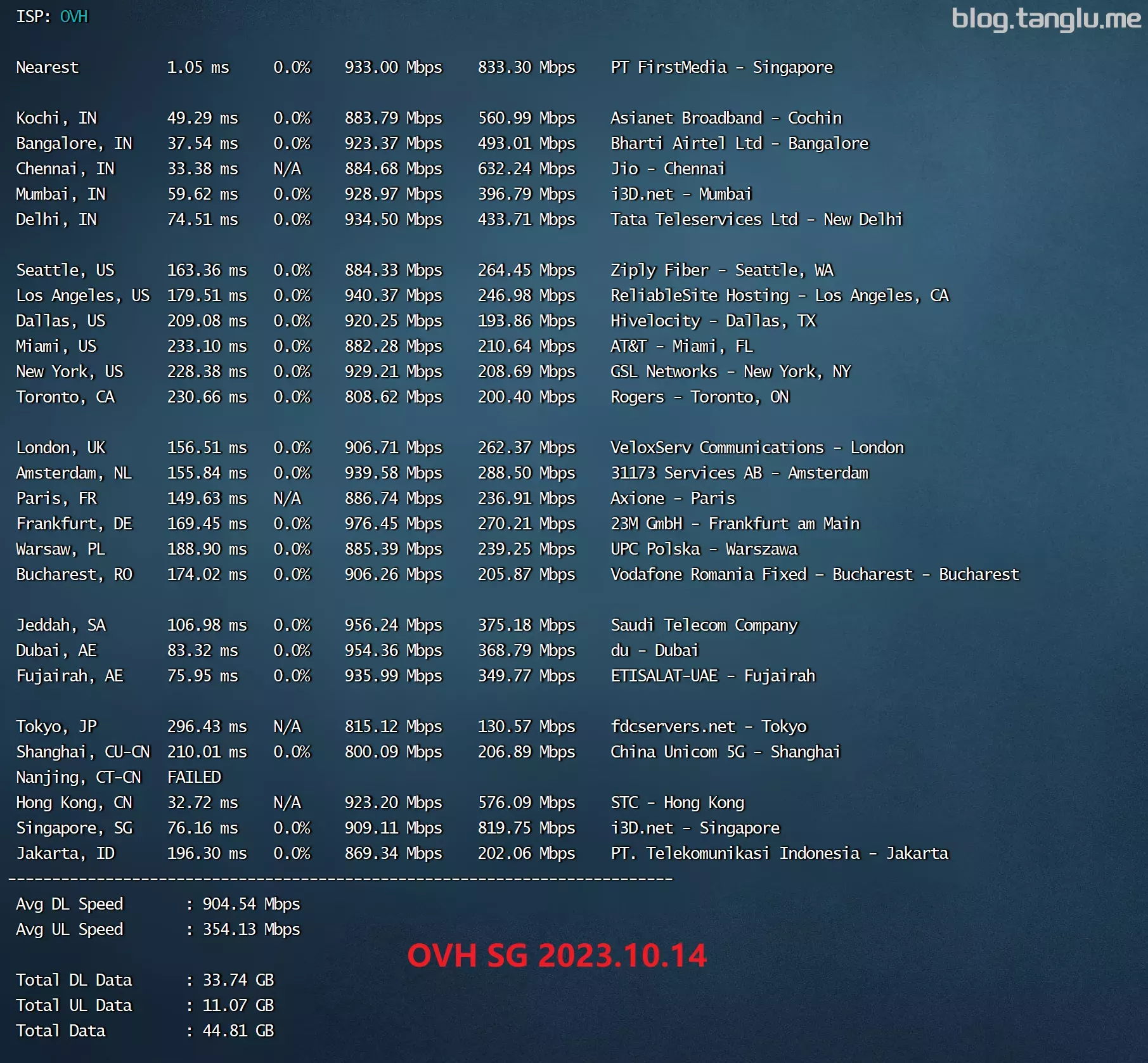
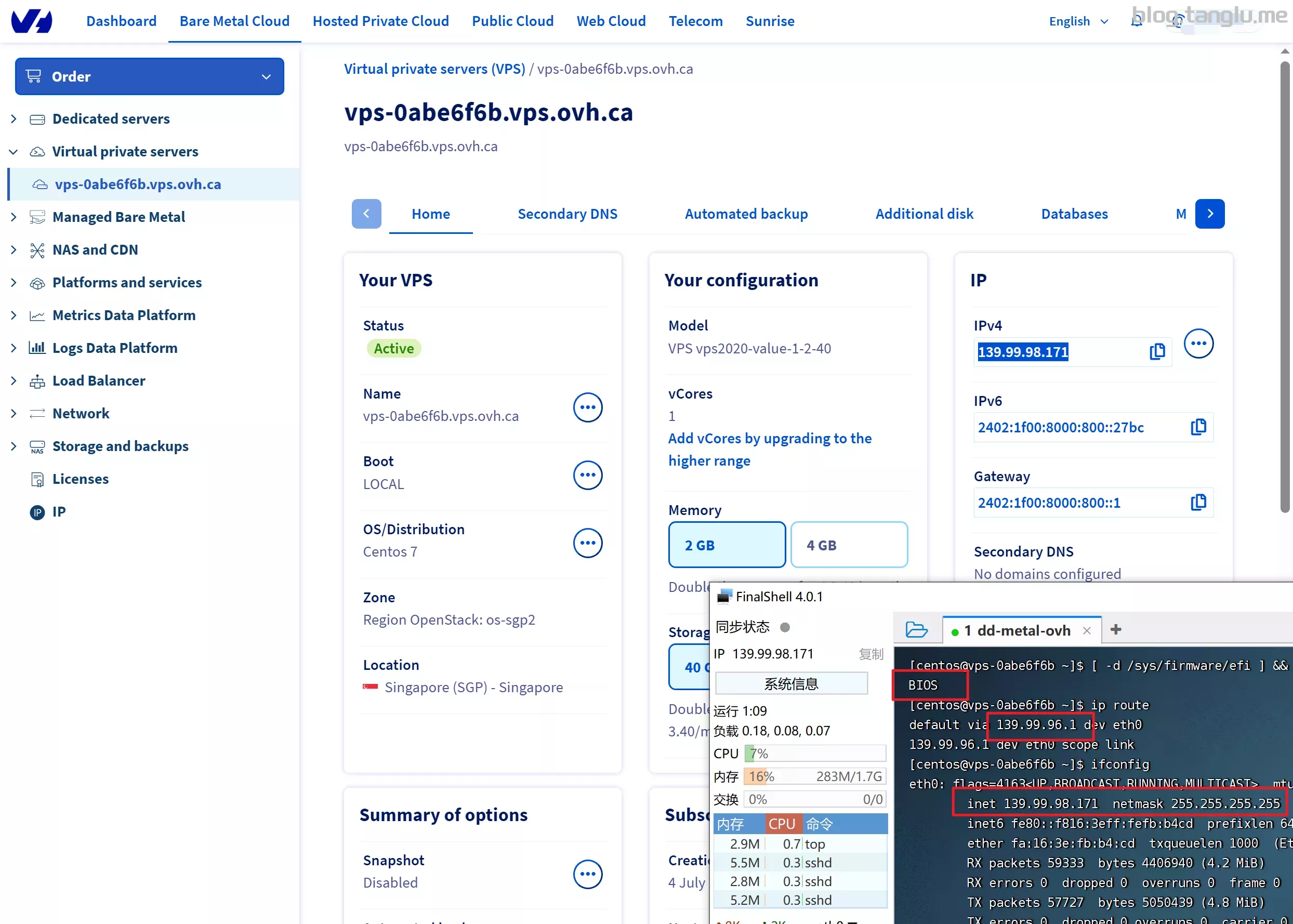
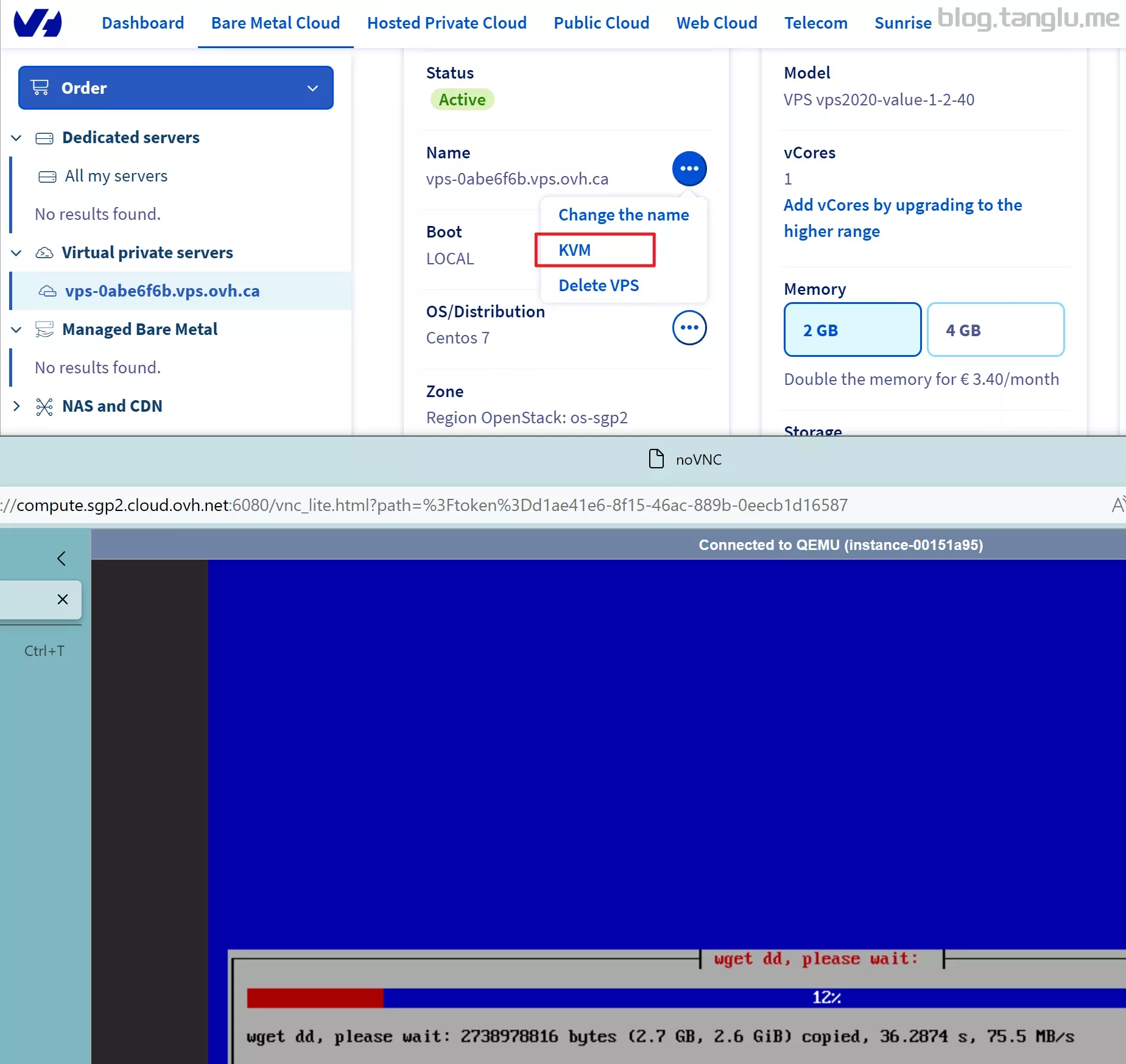
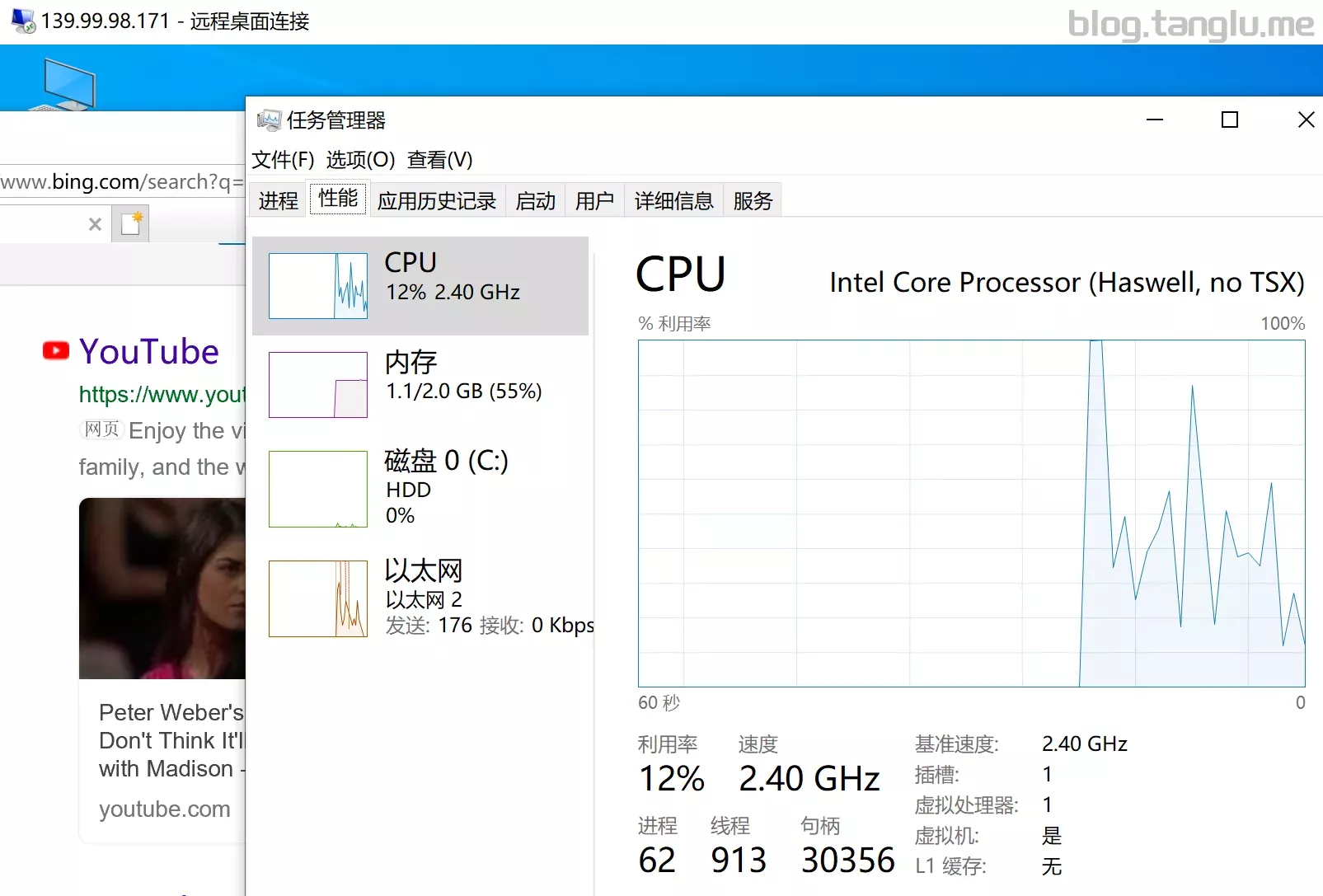
腾讯云CVM
良心云 凉心云 Tencent Cloud
BIOS启动 默认情况端口未开放 控制台有VNC
我用cxthhhhh大佬的windows server 2022/2008镜像报 0xc000021a 蓝屏错误
| 1 2 3 4 |
wget -qO- inst.sh | bash -s – -n 172.22.0.4,255.255.240.0,172.22.0.1 -t https://file.1323123.xyz/dd/windows/1keydd/win10ltsc_password_1keydd.gz
wget -qO- inst.sh | bash -s – -n 172.22.0.4,255.255.240.0,172.22.0.1 -t https://file.1323123.xyz/dd/windows/cxthhhhh/Disk_Windows_Server_2012R2_DataCenter_CN_v4.29.vhd.gz |
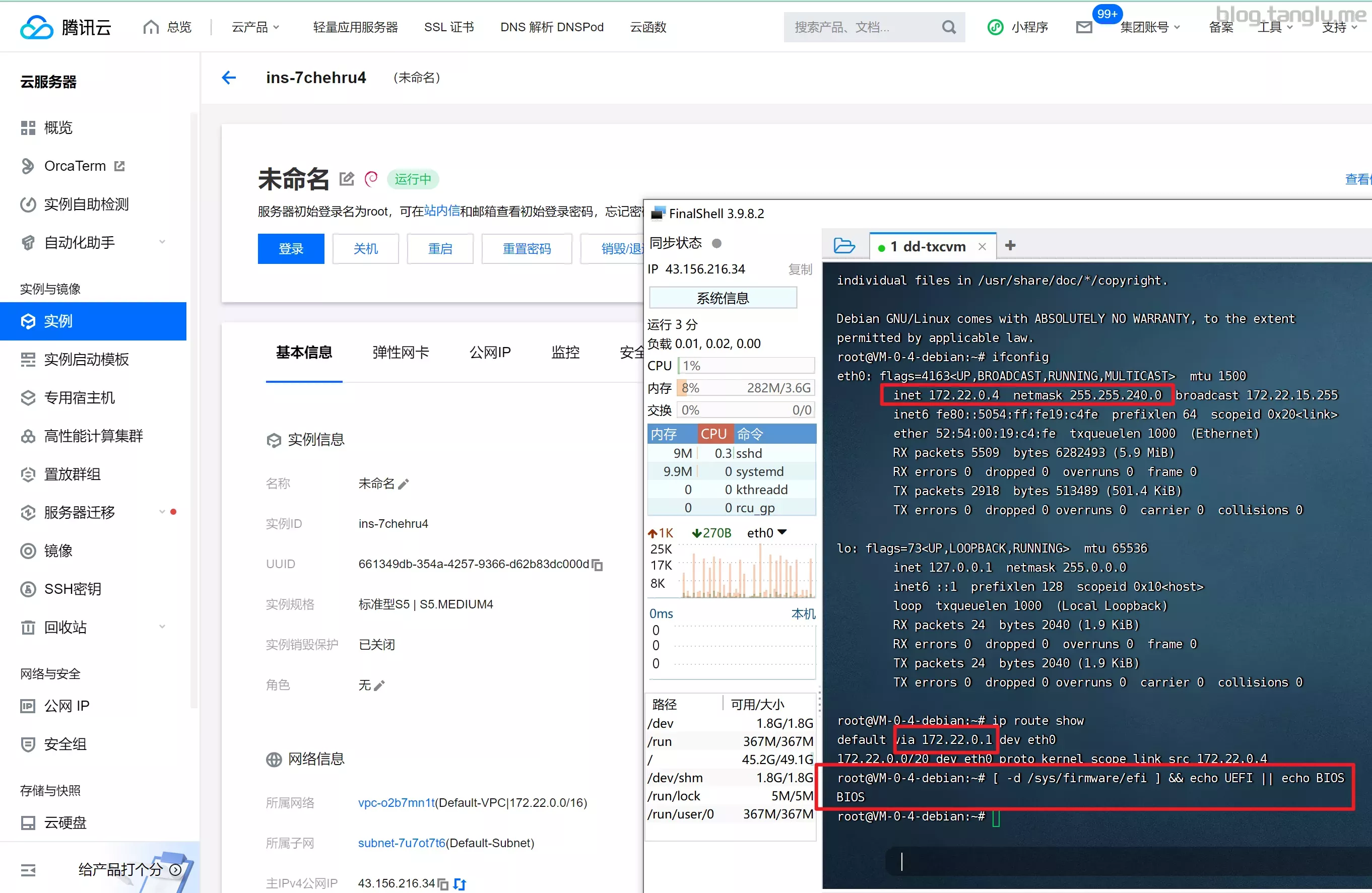
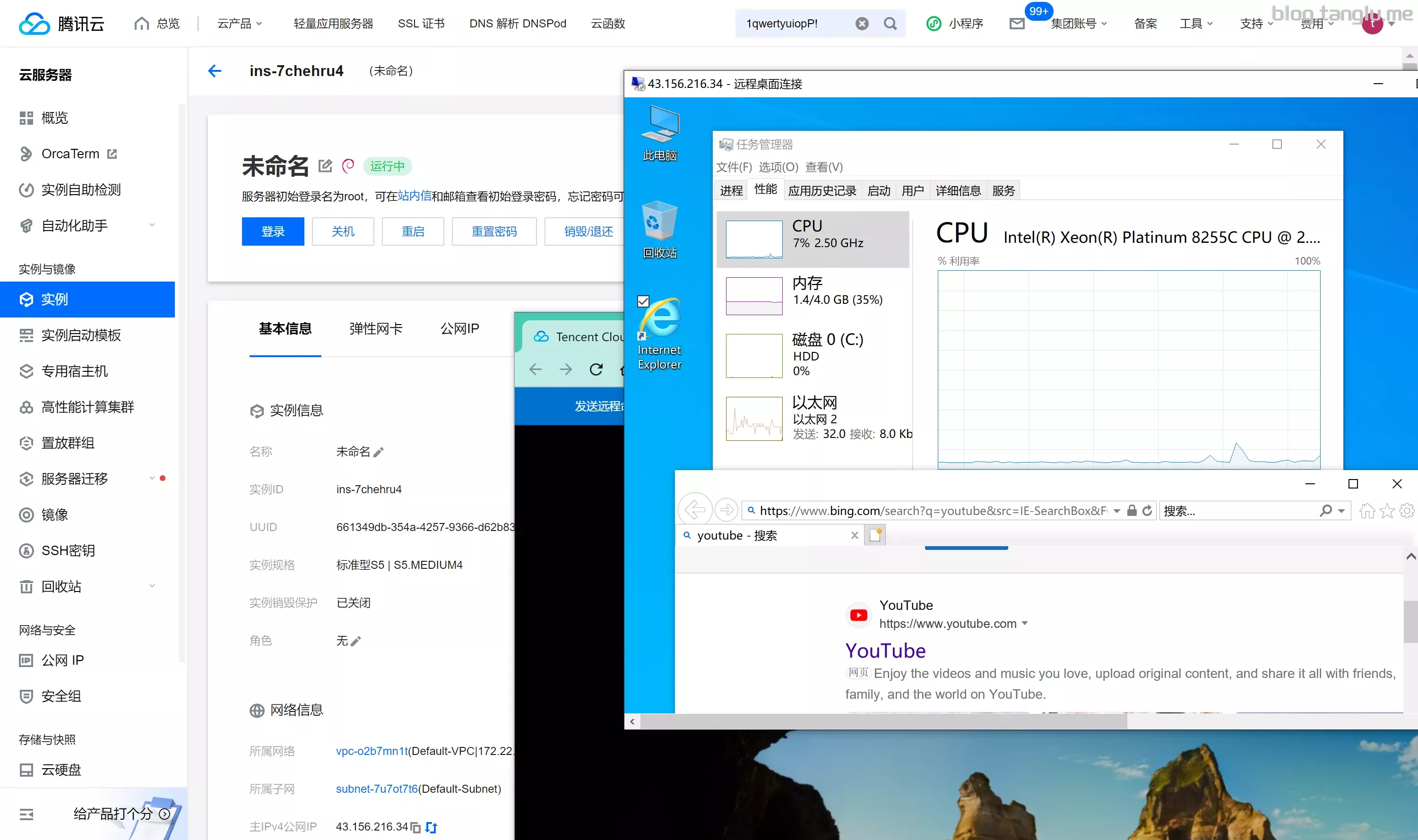
demo2
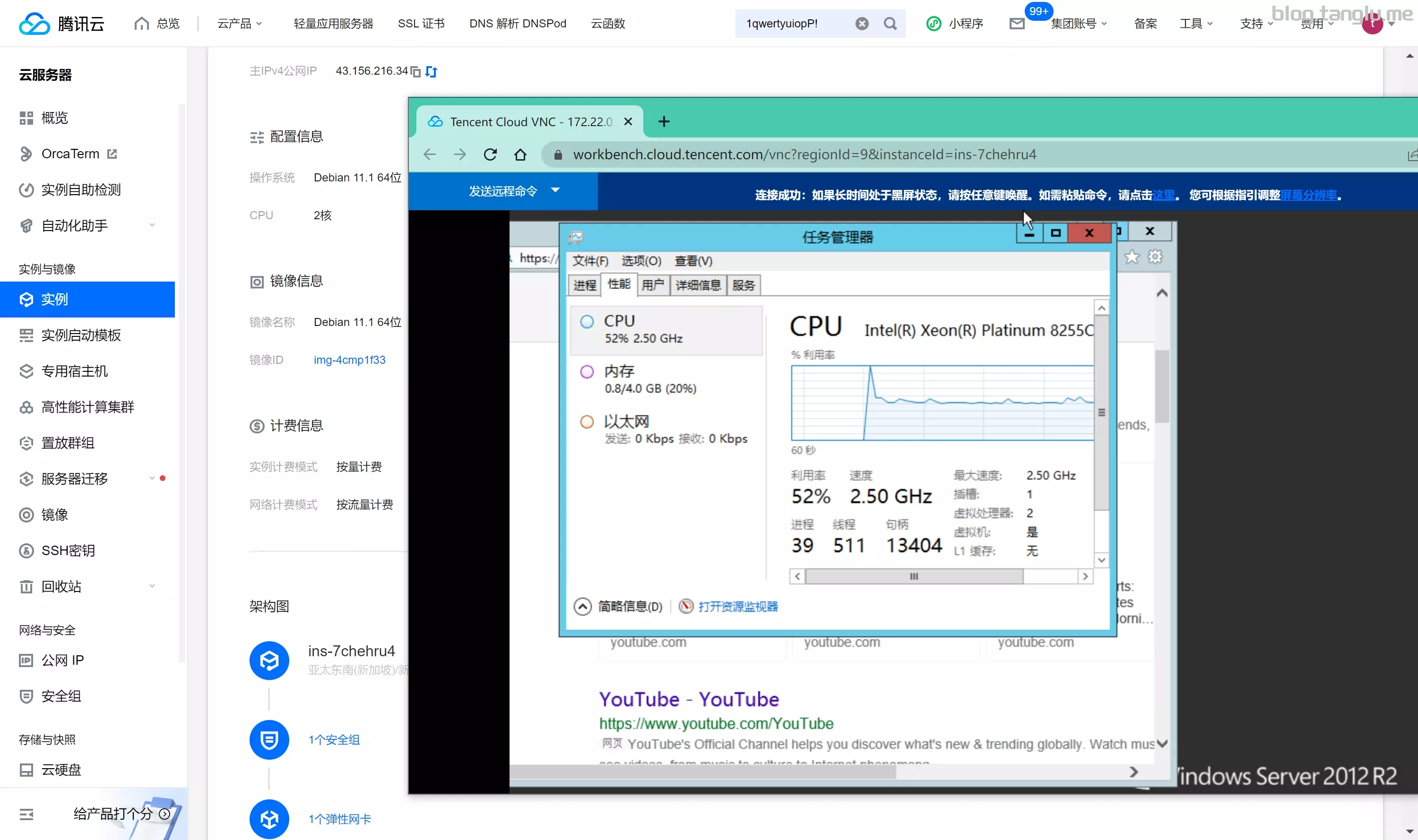
腾讯云轻量
lighthouse
BIOS启动 默认情况端口未开放 控制台有VNC
我的这个腾讯云轻量 为 BIOS启动,不要选择带 UEFI的dd包
| 1 | wget -qO- inst.sh | bash -s – -t https://odc.cxthhhhh.com/d/SyStem/Windows_DD_Disks/Historical_File_Windows_DD_Disk/Disk_Windows_7_Vienna_Ultimate_CN_v2.0.vhd.gz |
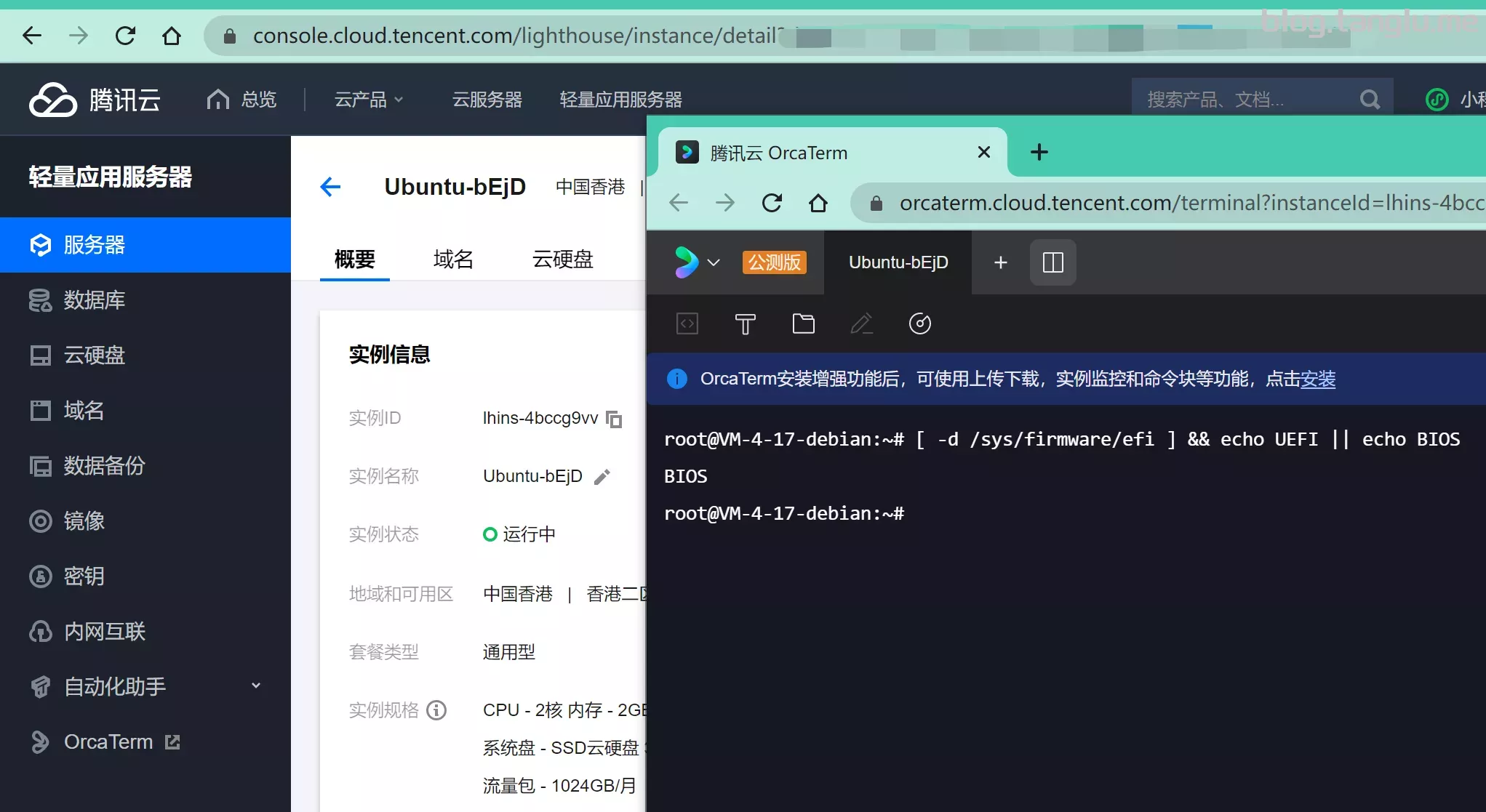
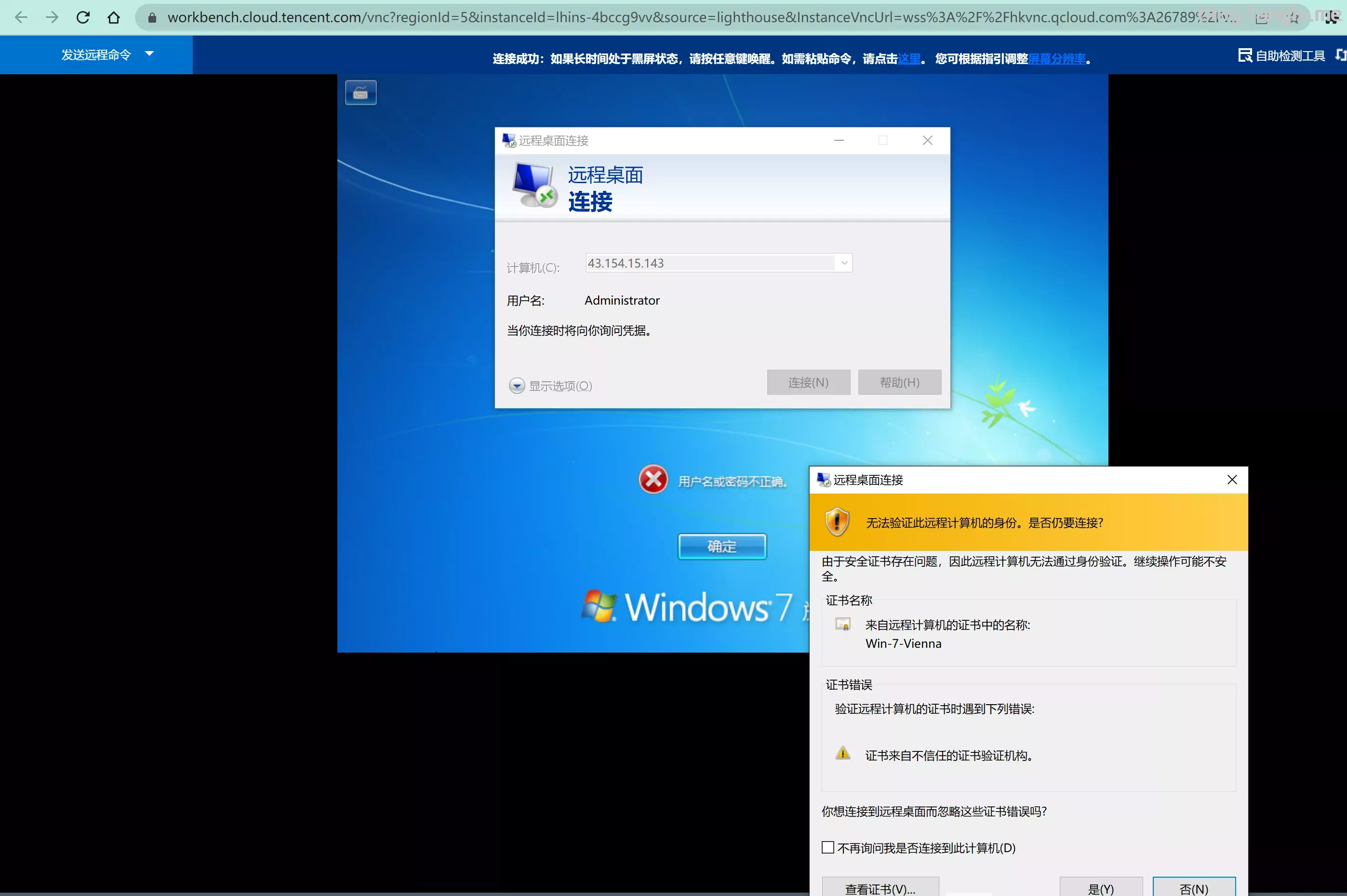
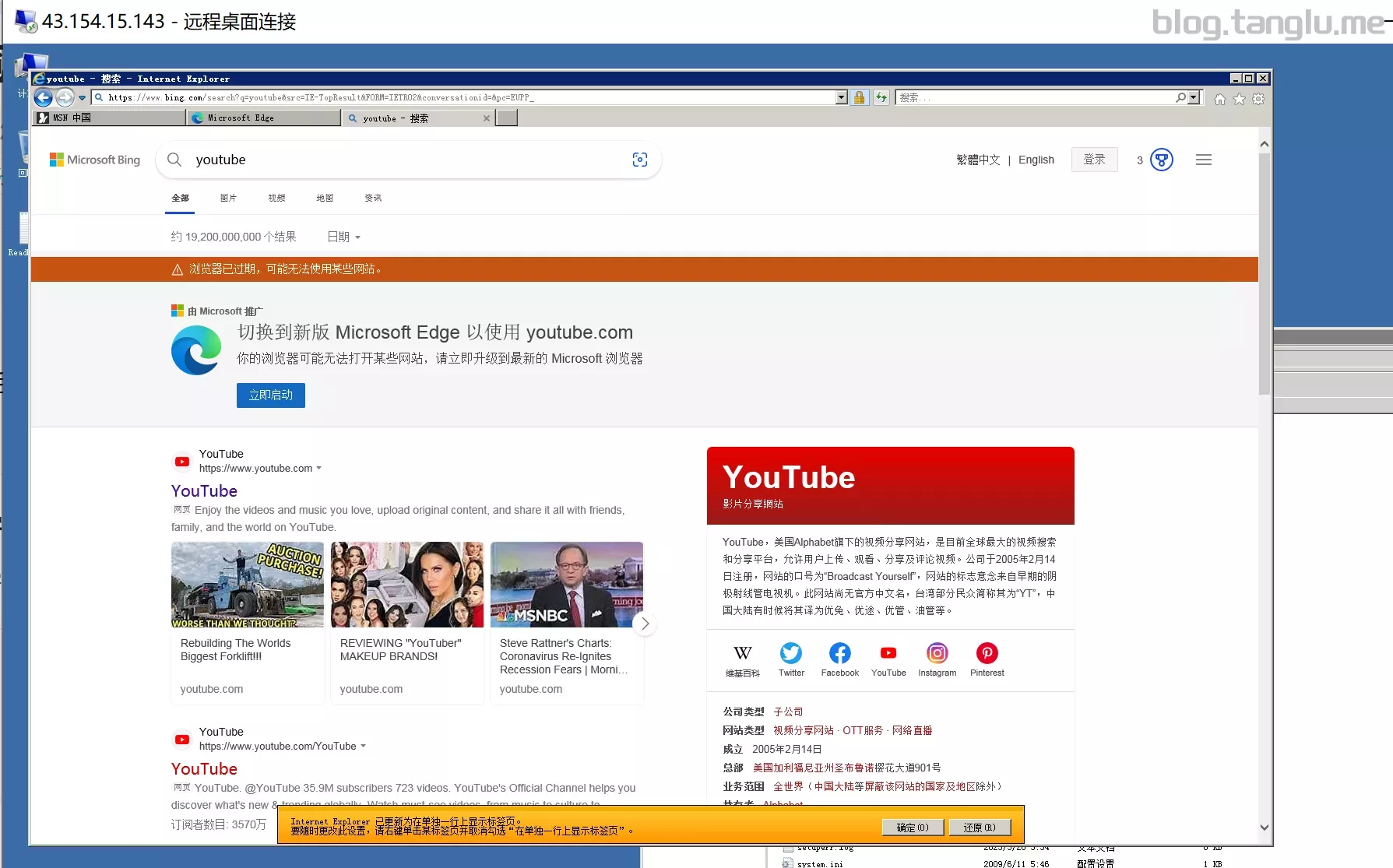
阿里云_ECS
套路云 aliyun alibabacloud
控制台有VNC 默认情况端口未开放
| 1 | wget -qO- inst.sh | bash -s – -n 172.19.65.108,255.255.240.0,172.19.79.253 -t https://file.1323123.xyz/dd/windows/cxthhhhh/Disk_Windows_Server_2022_DataCenter_CN_v2.12.vhd.gz |
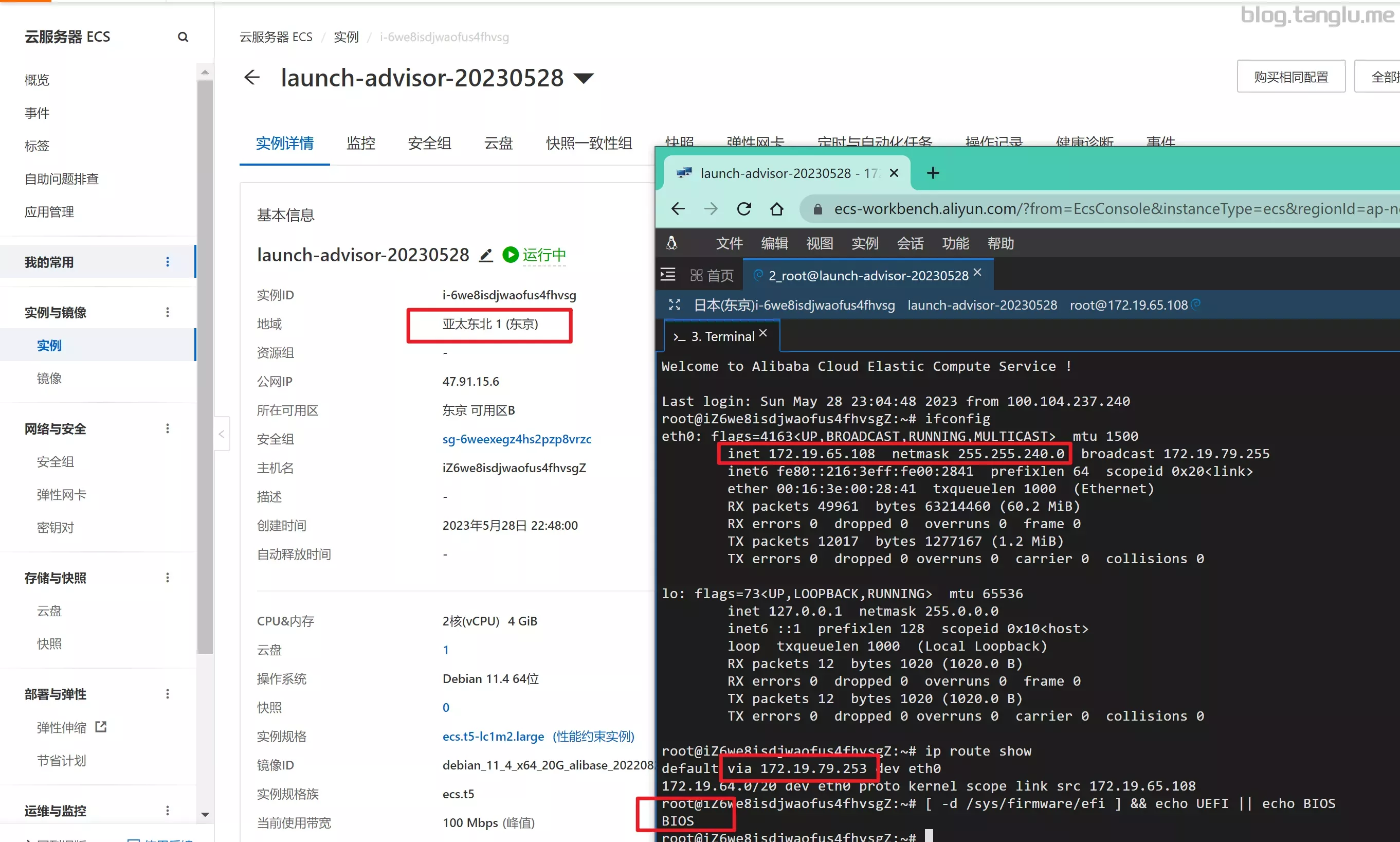
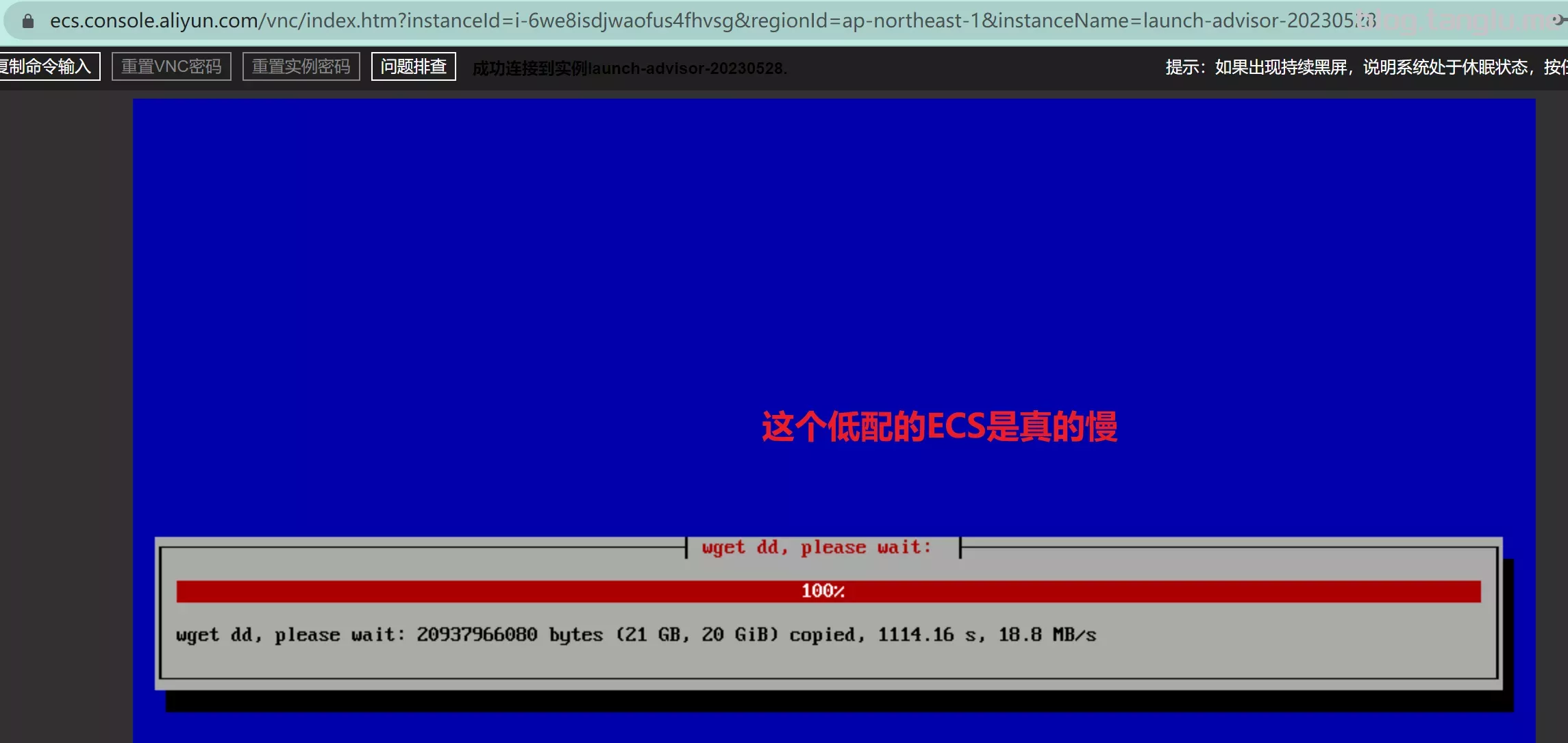
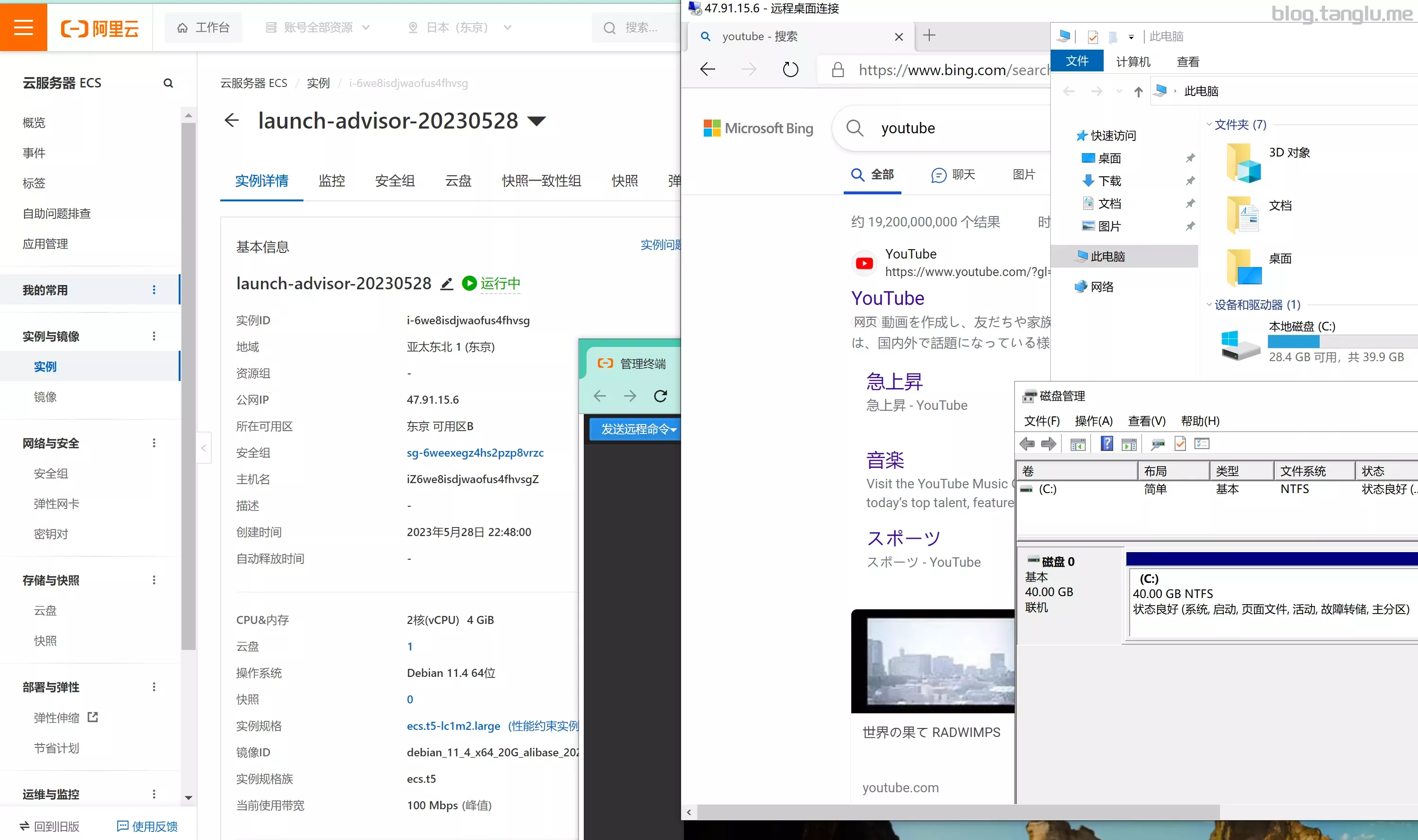
阿里云_轻量
BIOS启动 默认情况端口未开放 控制台有VNC(救援模式)
| 1 | wget -qO- inst.sh | bash -s – -n 172.17.38.17,255.255.192.0,172.17.63.253 -t https://file.1323123.xyz/dd/windows/cxthhhhh/Disk_Windows_7_Vienna_Ultimate_CN_v2.0.vhd.gz |
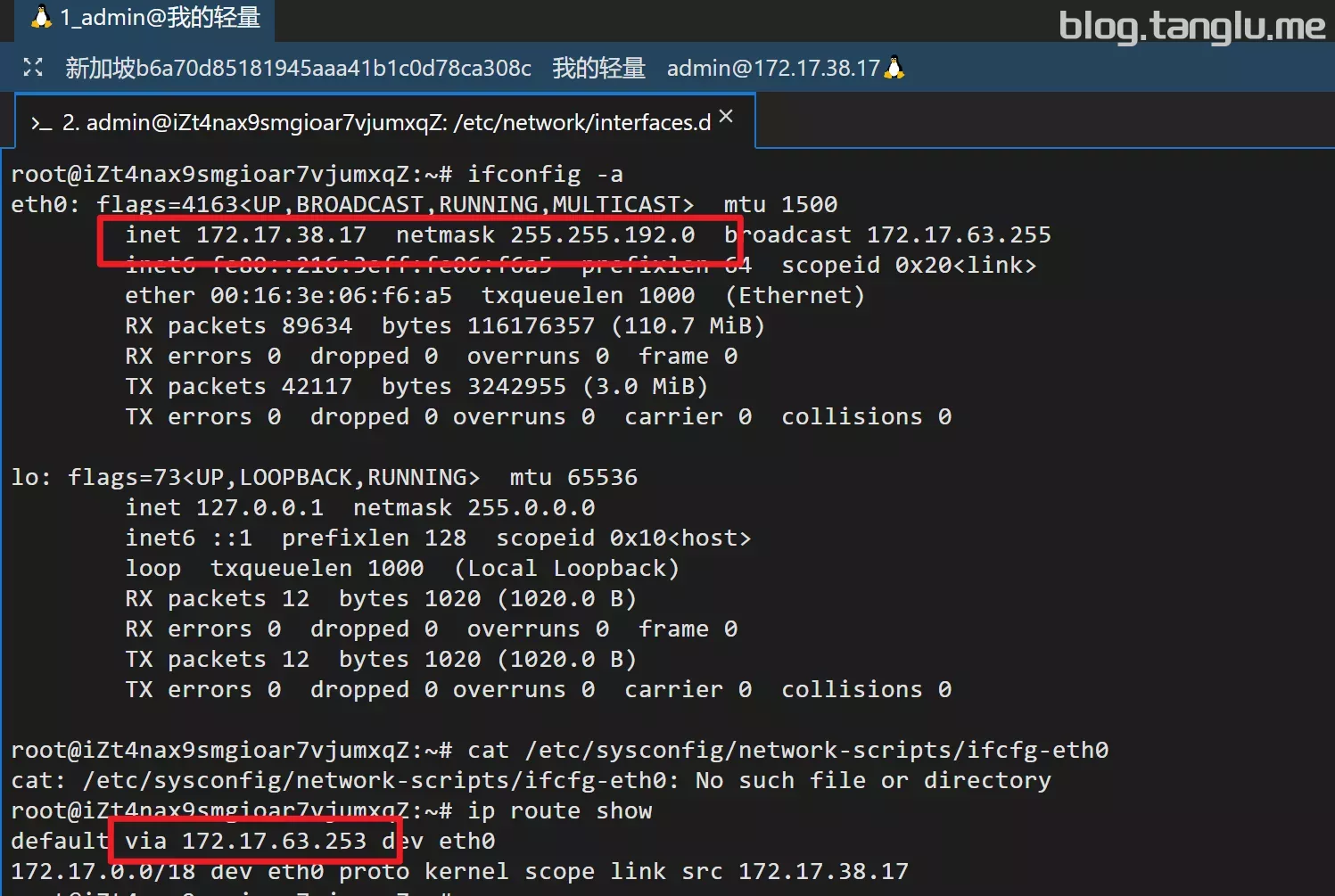
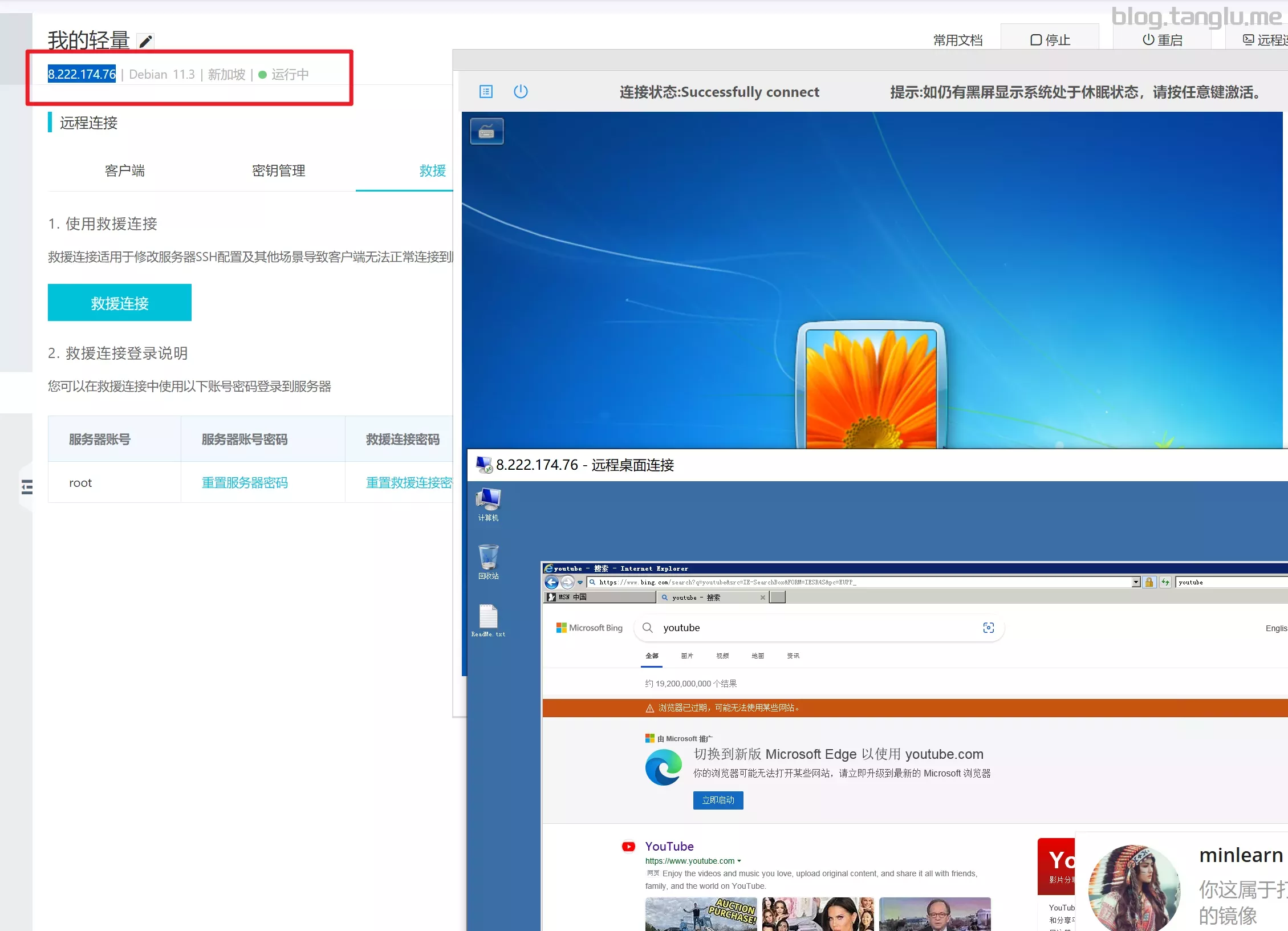
阿里云_无影云电脑
专业版
支持重装windows和ubuntu桌面版
| 1 2 3 |
#windows dd 为linux #可以dd为linux 但是无法启动,联系工程师他会告诉你已经dd好了 .\reinstall.bat debian 11 –ci |
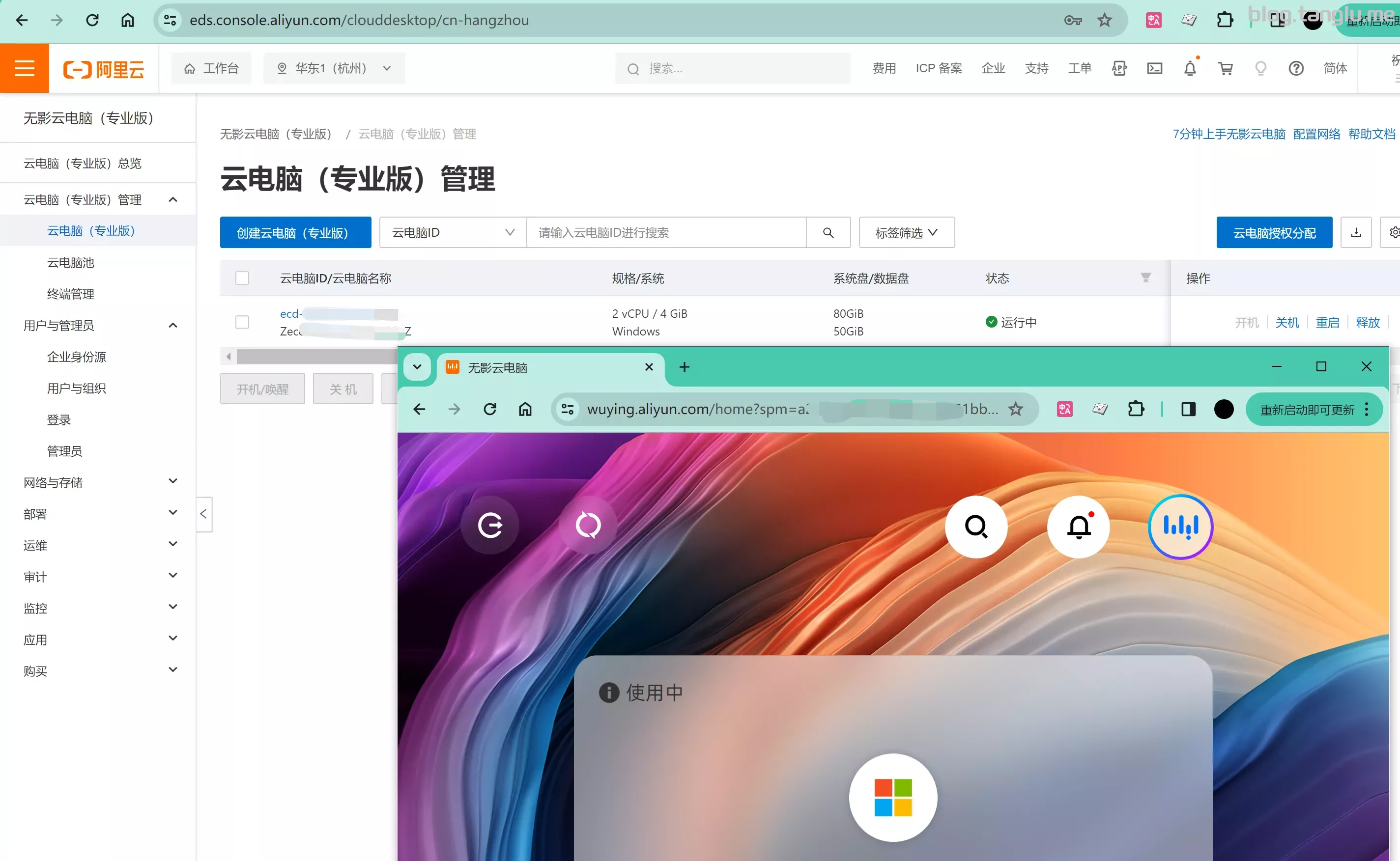
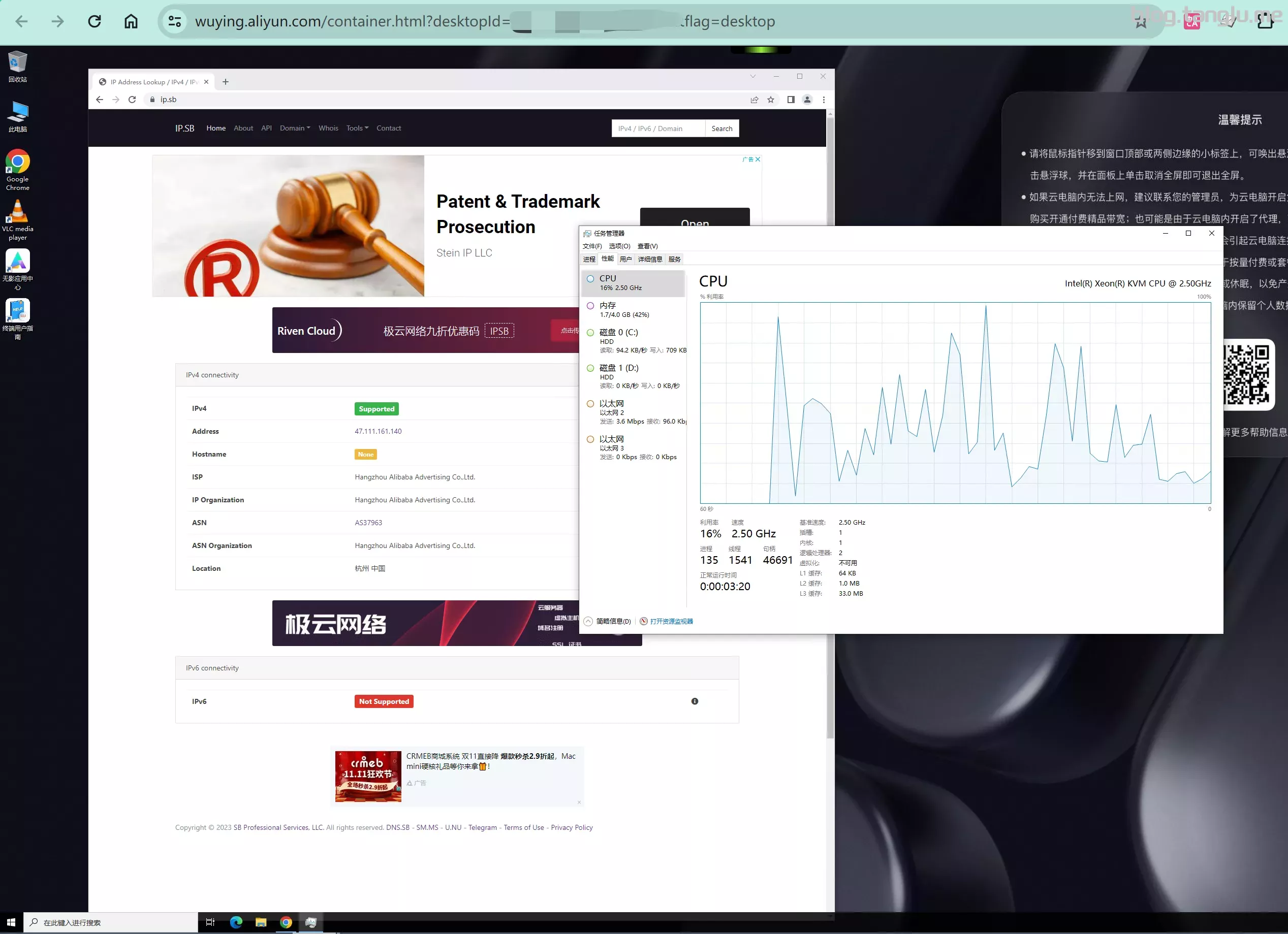
华为云ECS
huawei cloud
BIOS启动 有VNC 默认情况端口未开放
| 1 | wget -qO- inst.sh | bash -s – -n 192.168.0.130,255.255.255.0,192.168.0.1 -t https://file.1323123.xyz/dd/windows/cxthhhhh/Disk_Windows_10_x64_Lite_by_CXT_v1.0.vhd.gz |
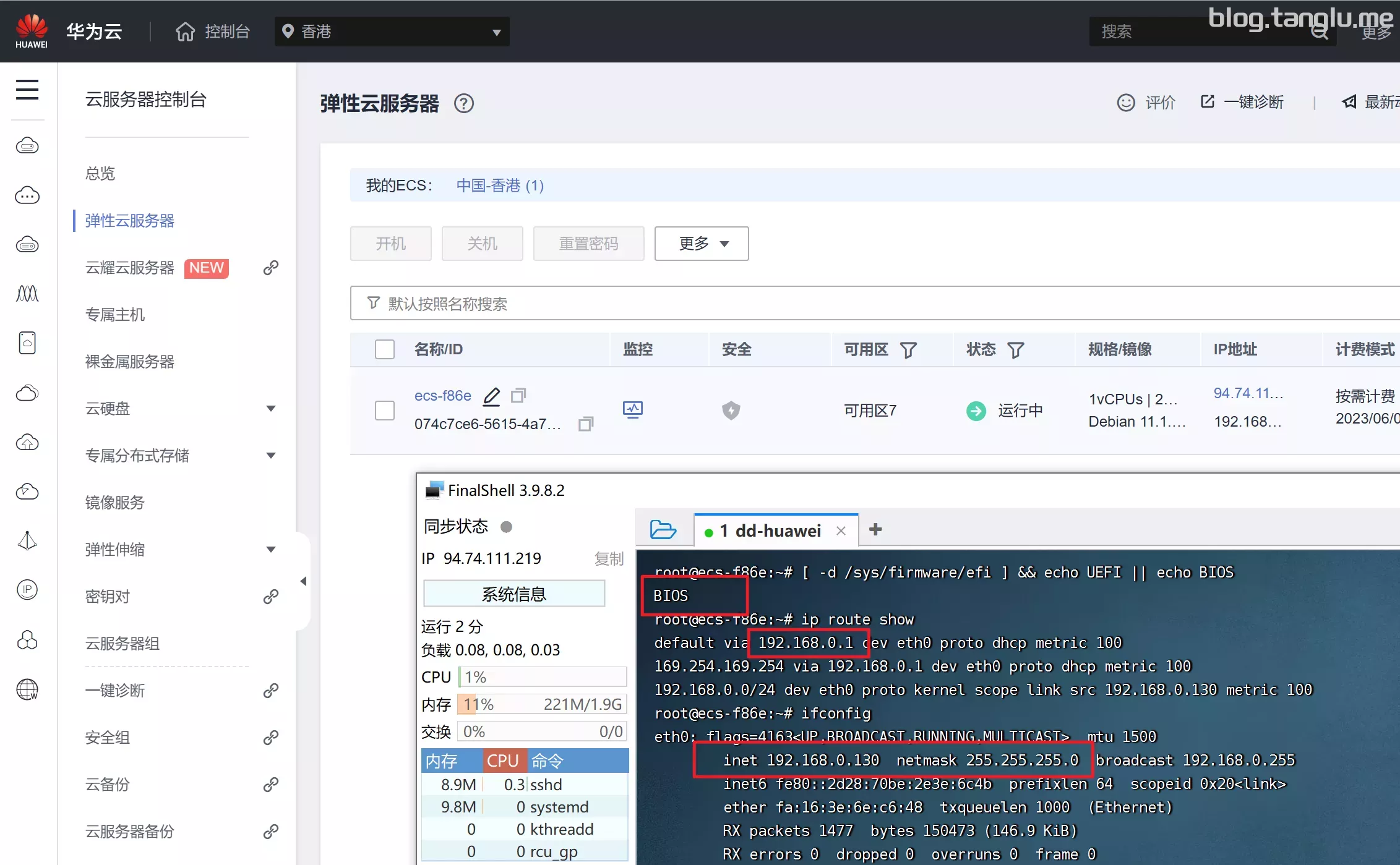
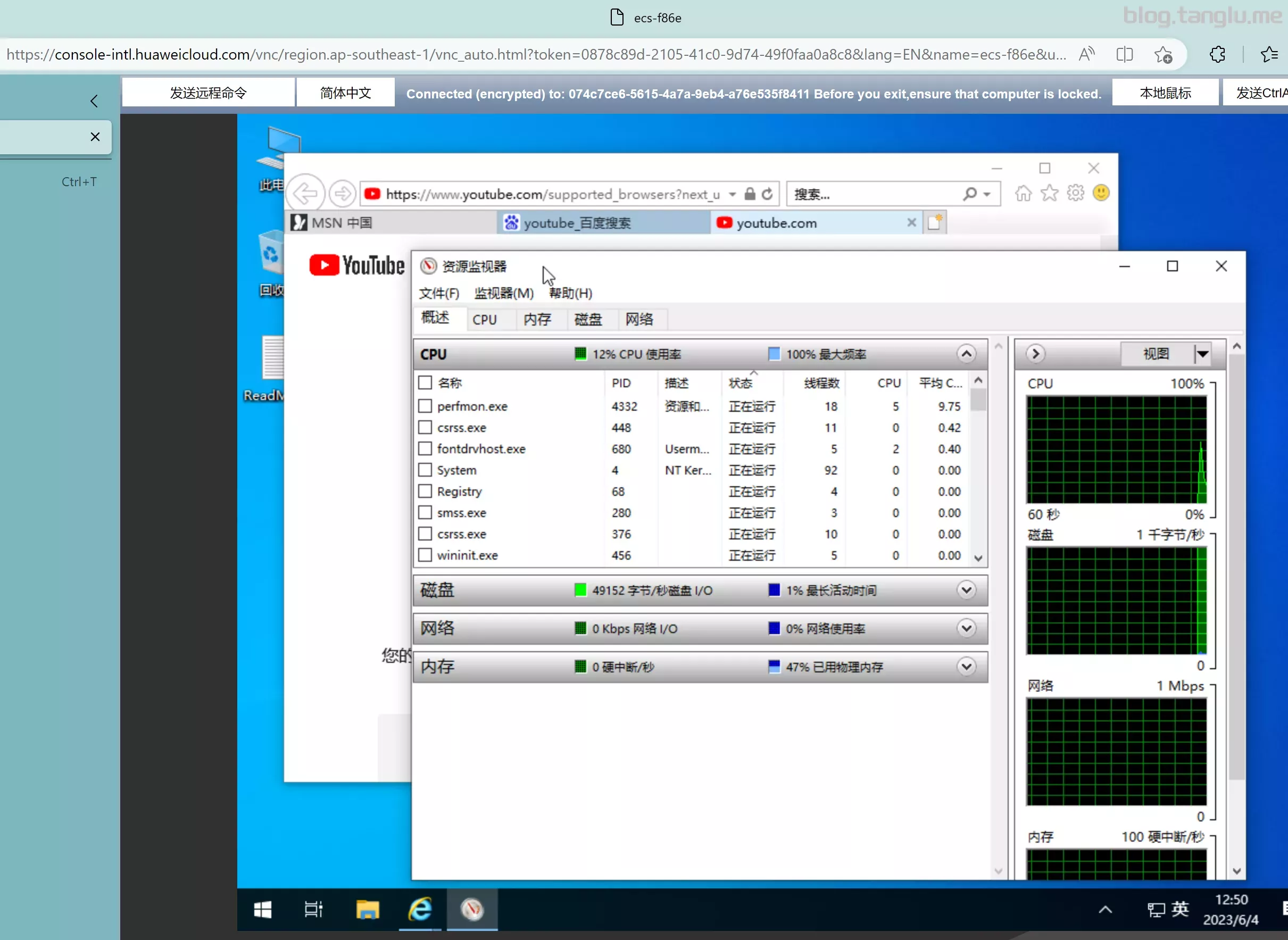
天翼云
ctyun ctclouds
BIOS启动 有VNC 80端口需备案 支持一键免费安装windows_server
| 1 | wget -qO- inst.sh | bash -s – -n 10.0.1.96,255.0.0.0,10.0.0.1 -t https://file.1323123.xyz/dd/windows/cxthhhhh/Disk_Windows_Server_2022_DataCenter_CN_v2.12.vhd.gz |

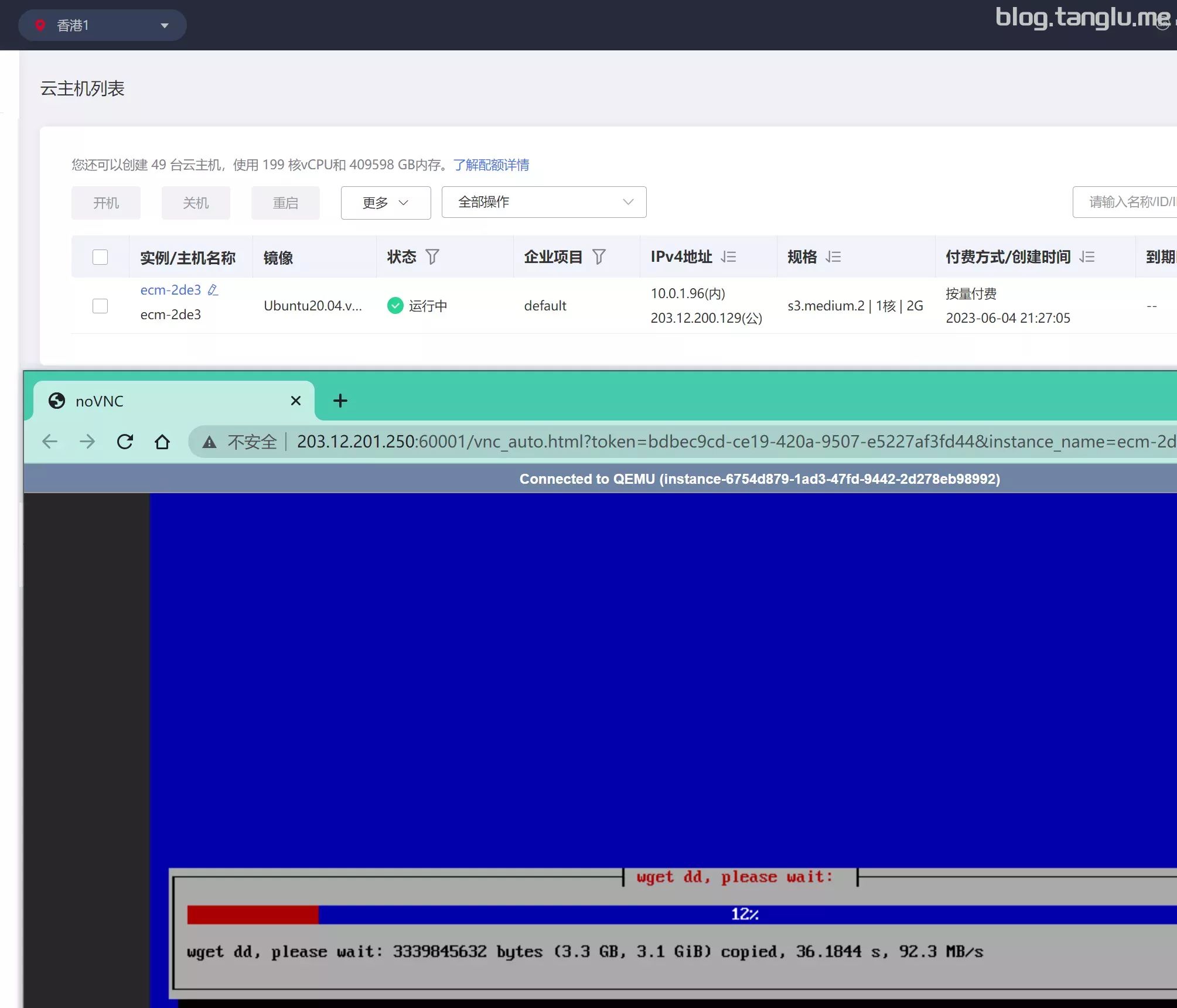
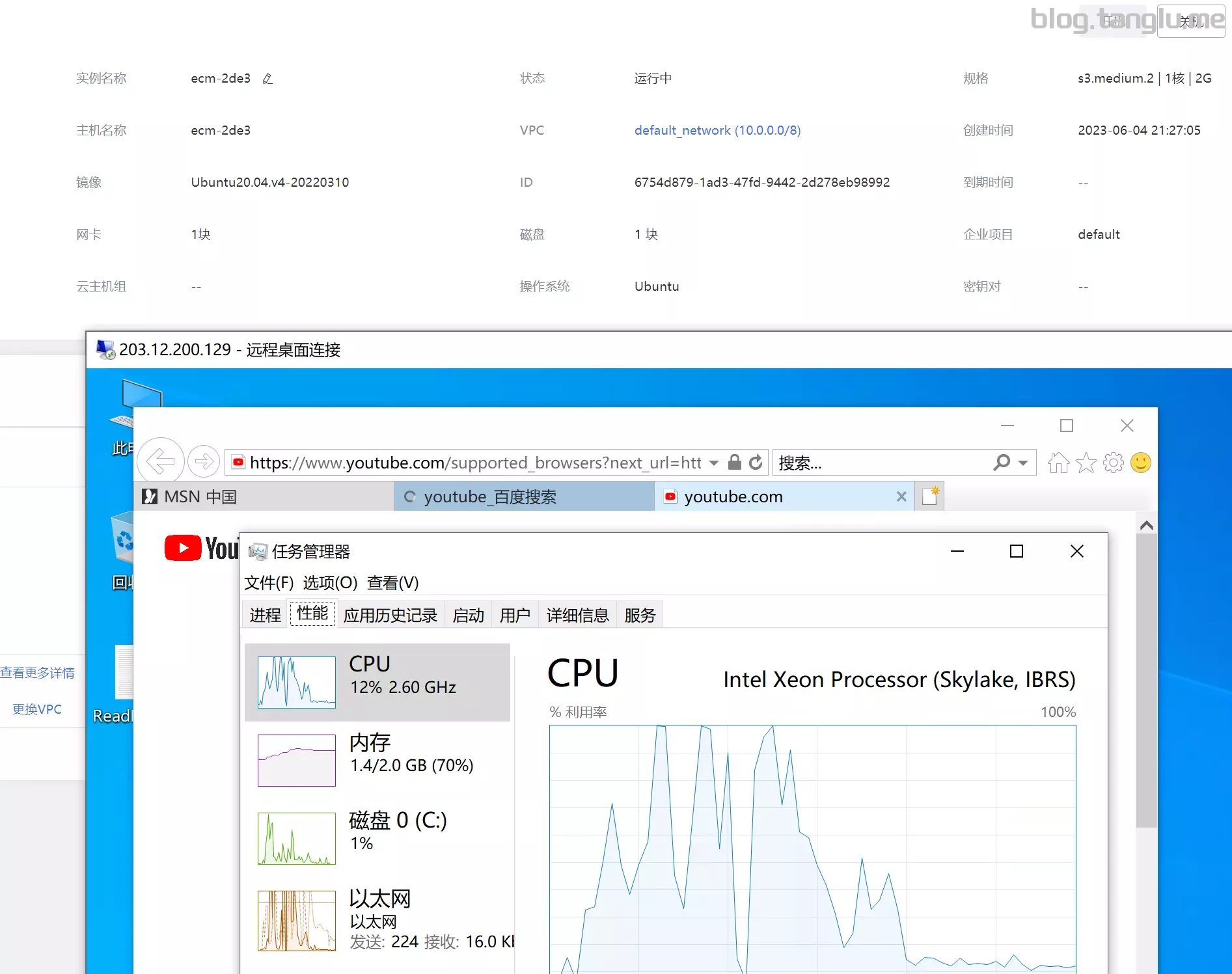
天翼云_云电脑
公众版
根据注册手机号分配地域
| 1 2 3 4 5 6 7 |
#windows dd 为linux .\reinstall.bat debian 11 –ci #linux dd 为 windows |




百度智能云_BBC
baidu cloud
BIOS启动 有VNC 默认情况端口未开放 支持一键免费安装windows_server
百度云轻量这里就不演示了,因为没货 :)
| 1 | wget -qO- inst.sh | bash -s – -n 192.168.0.2,255.255.240.0,192.168.0.1 -t https://file.1323123.xyz/dd/windows/cxthhhhh/Disk_Windows_10_x64_Lite_by_CXT_v1.0.vhd.gz |



移动云_ECS
10086 ecloud
有VNC BIOS启动 默认情况端口未开放 支持一键免费安装windows
| 1 | curl -O https://ghps.cc/https://raw.githubusercontent.com/bin456789/reinstall/main/reinstall.sh && bash reinstall.sh dd –img=https://file.1323123.xyz/dd/windows/natee/guajibao-win10-ent-ltsc-2021-x64-cn.vhd.gz |


移动云_云电脑
公众版
手机端可以重装系统或者提工单重装,重连后系统不变
36.134.63.100这台windows服务器是上面移动云ECS,我不想在本地安装中国移动云电脑APP 所以就在windows服务器装了
| 1 2 3 4 5 6 |
#windows dd 为linux .\reinstall.bat centos 7 –ci #linux dd 为 windows |

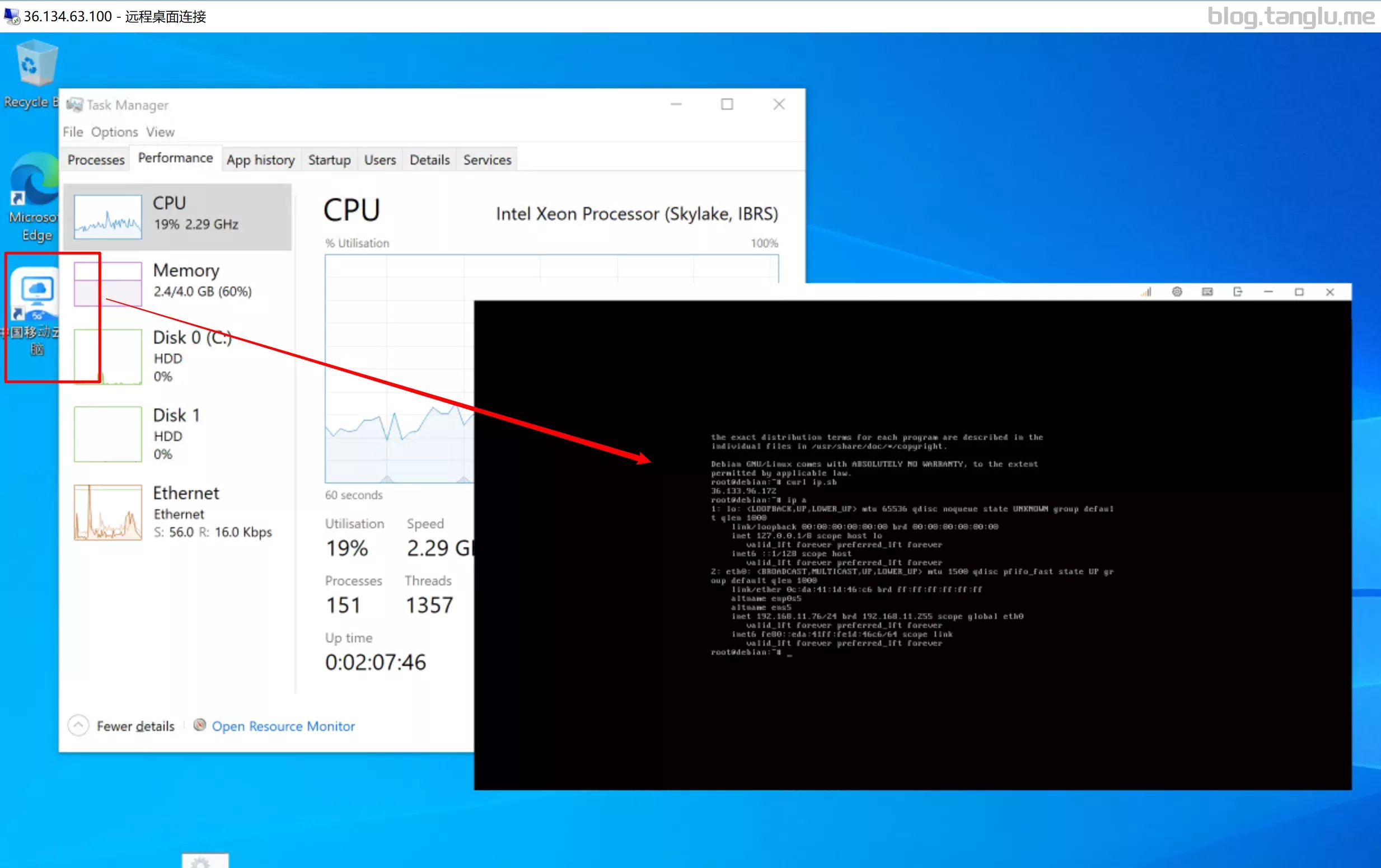
IP会变动
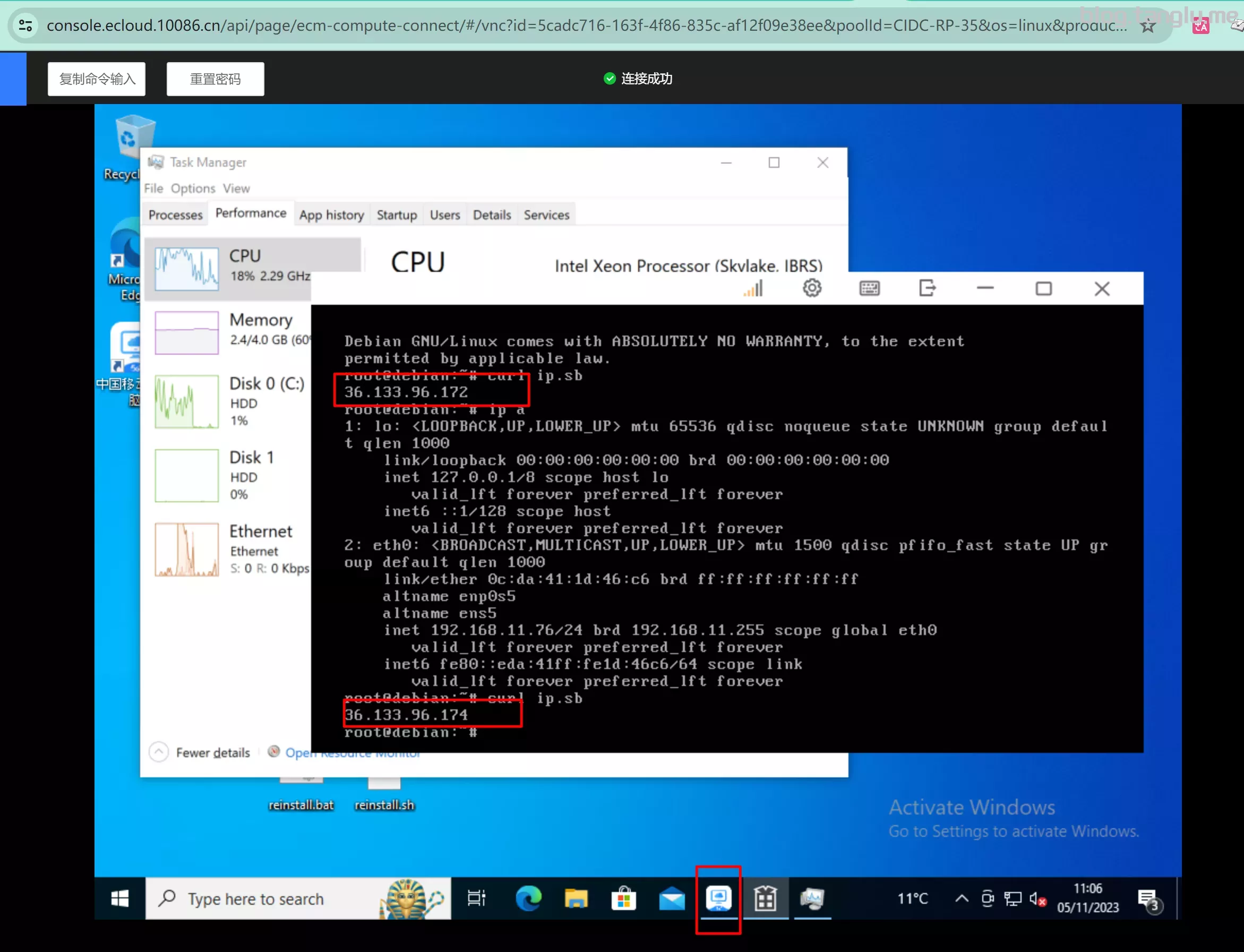
linux dd 为windows
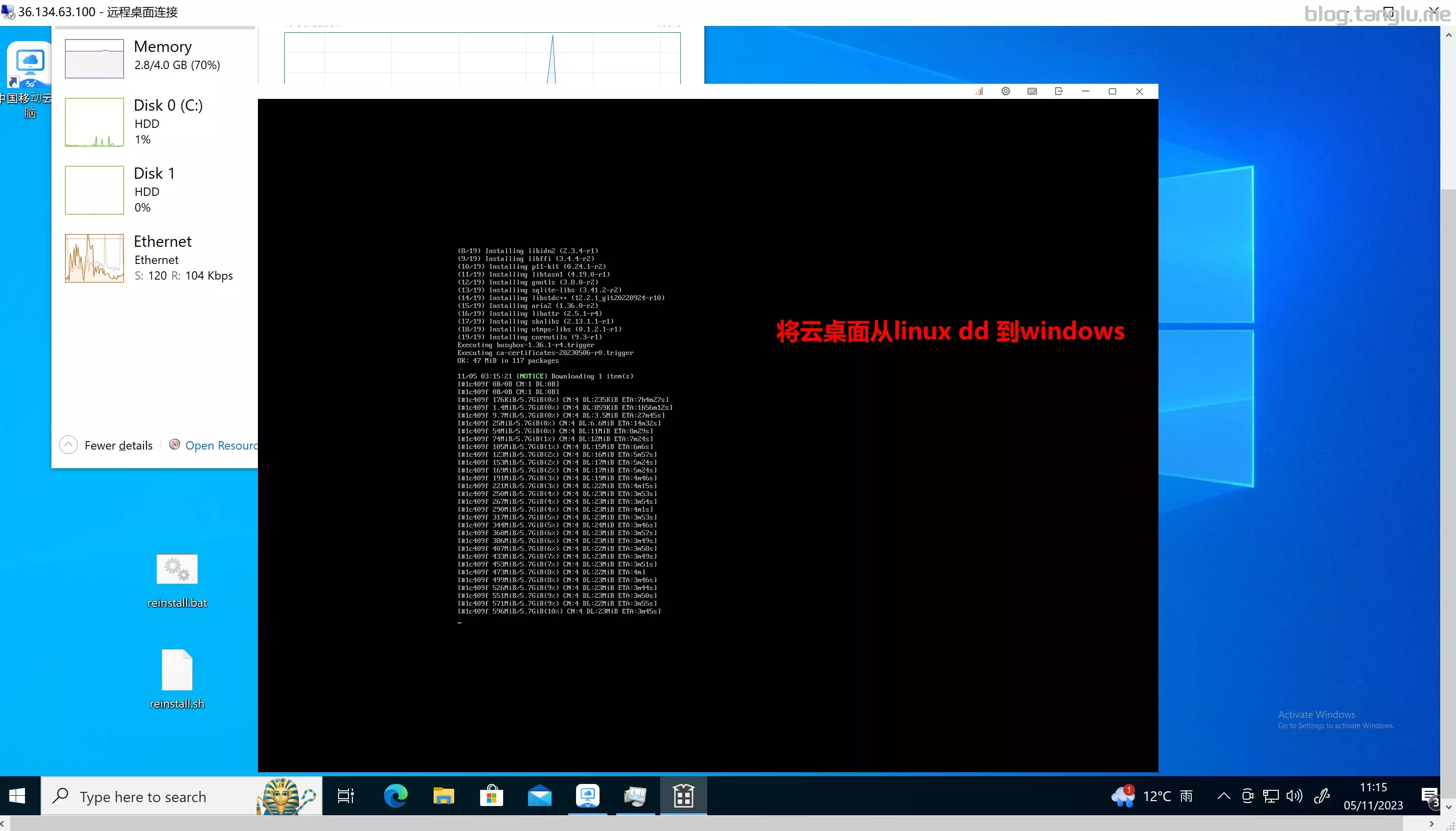
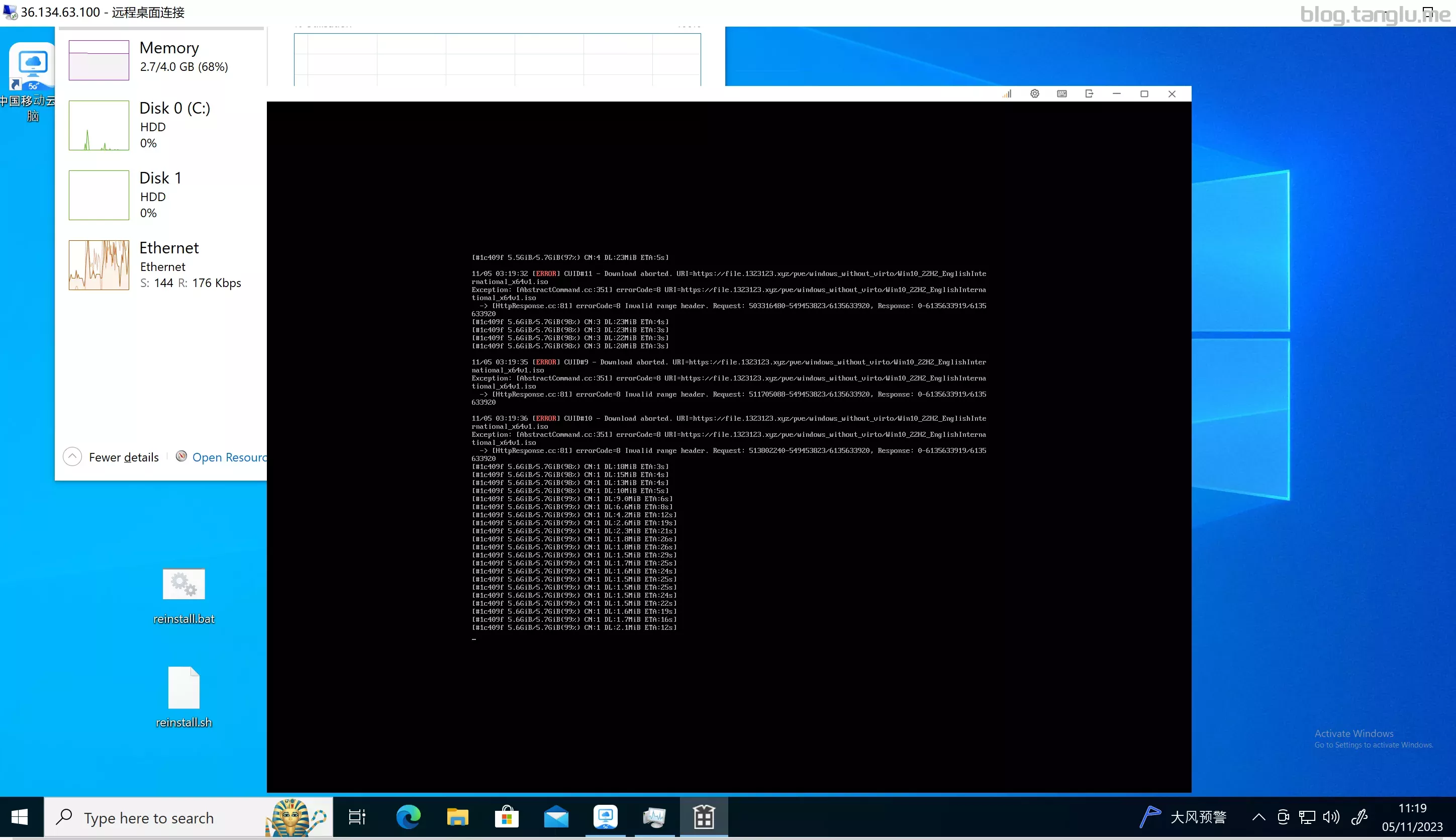
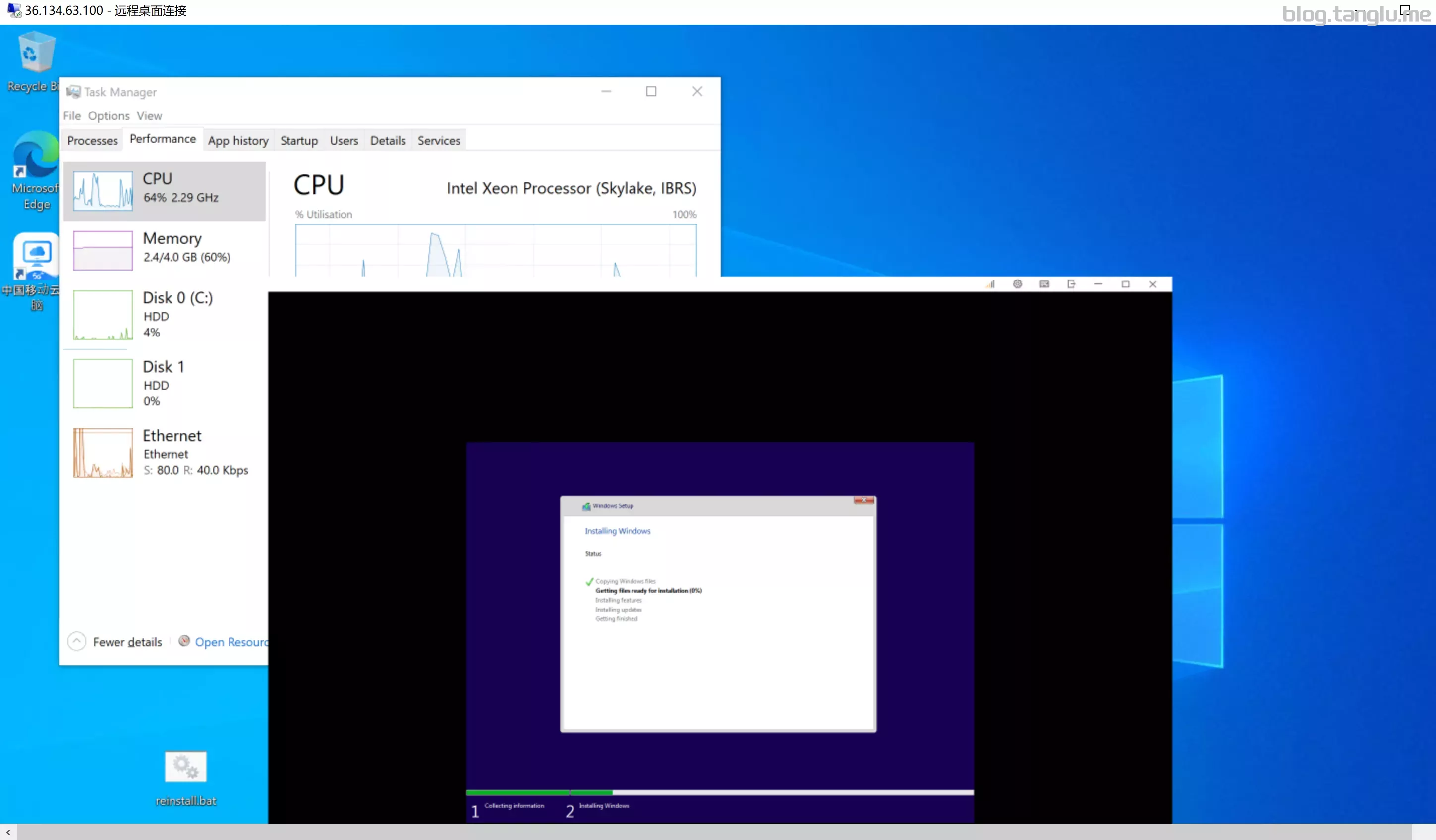
coalcloud
碳云
这家黑料太多 暂时不敢购买,有机器可以联系我帮你dd
gcore
BIOS启动 有VNC 默认情况端口未开放
我试过cxthhhhh大佬的win7可以,win10 和windows server似乎不行
| 1 | wget -qO- inst.sh | bash -s – -n 185.244.208.146,255.255.255.0,185.244.208.1 -t https://file.1323123.xyz/dd/windows/cxthhhhh/Disk_Windows_7_Vienna_Ultimate_CN_v2.0.vhd.gz |
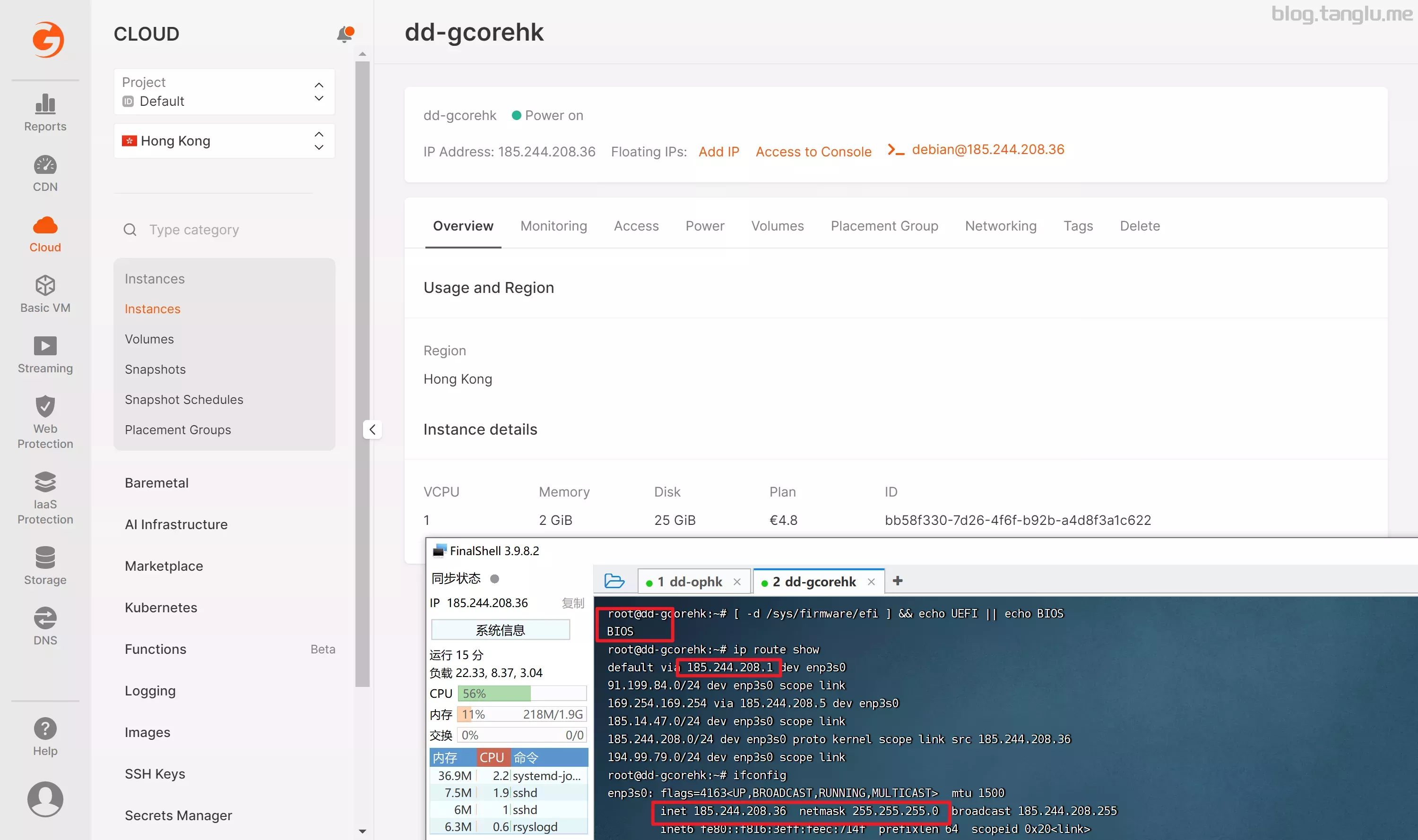
cxthhhhh大佬的win7可以
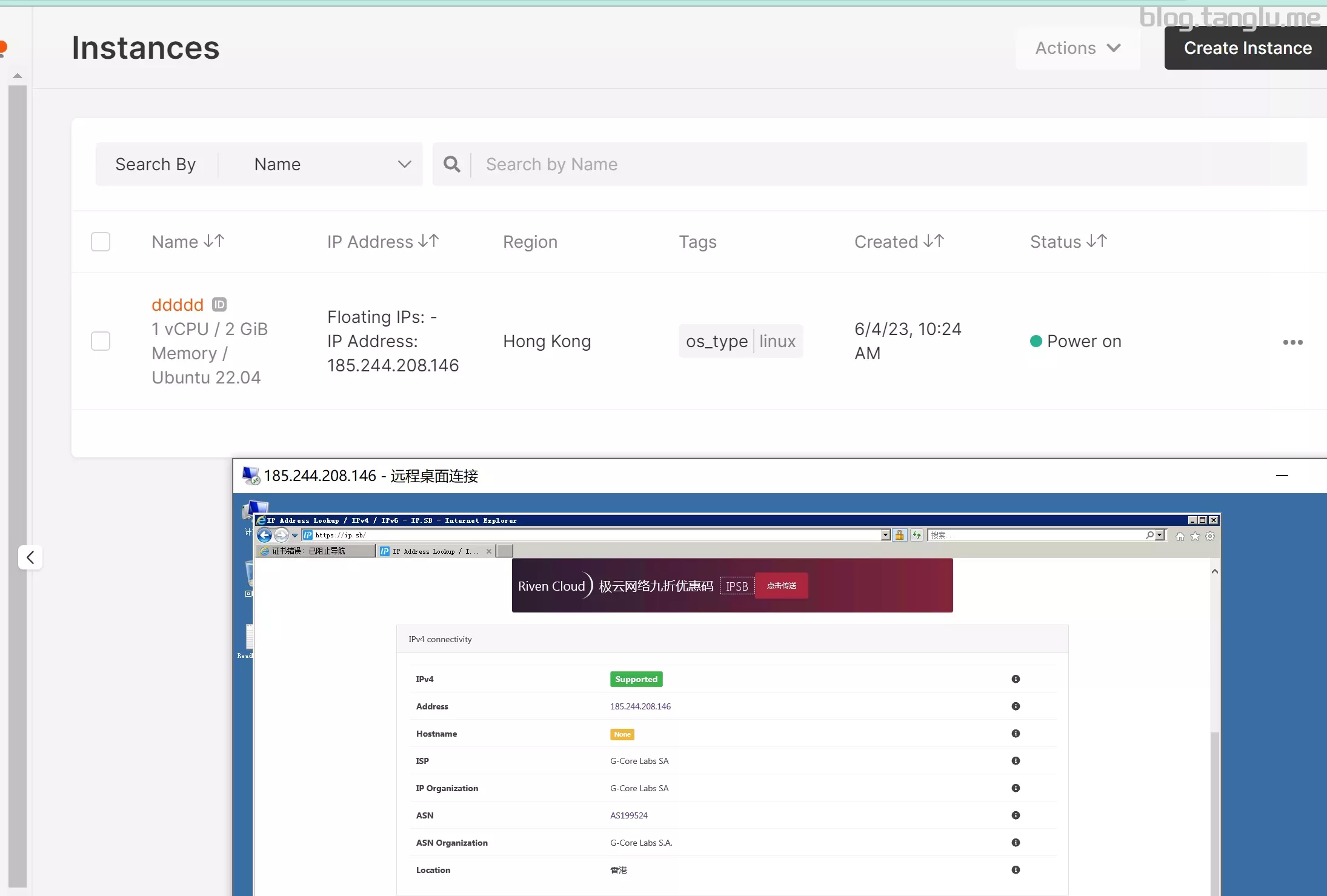
1keydd大佬的不行
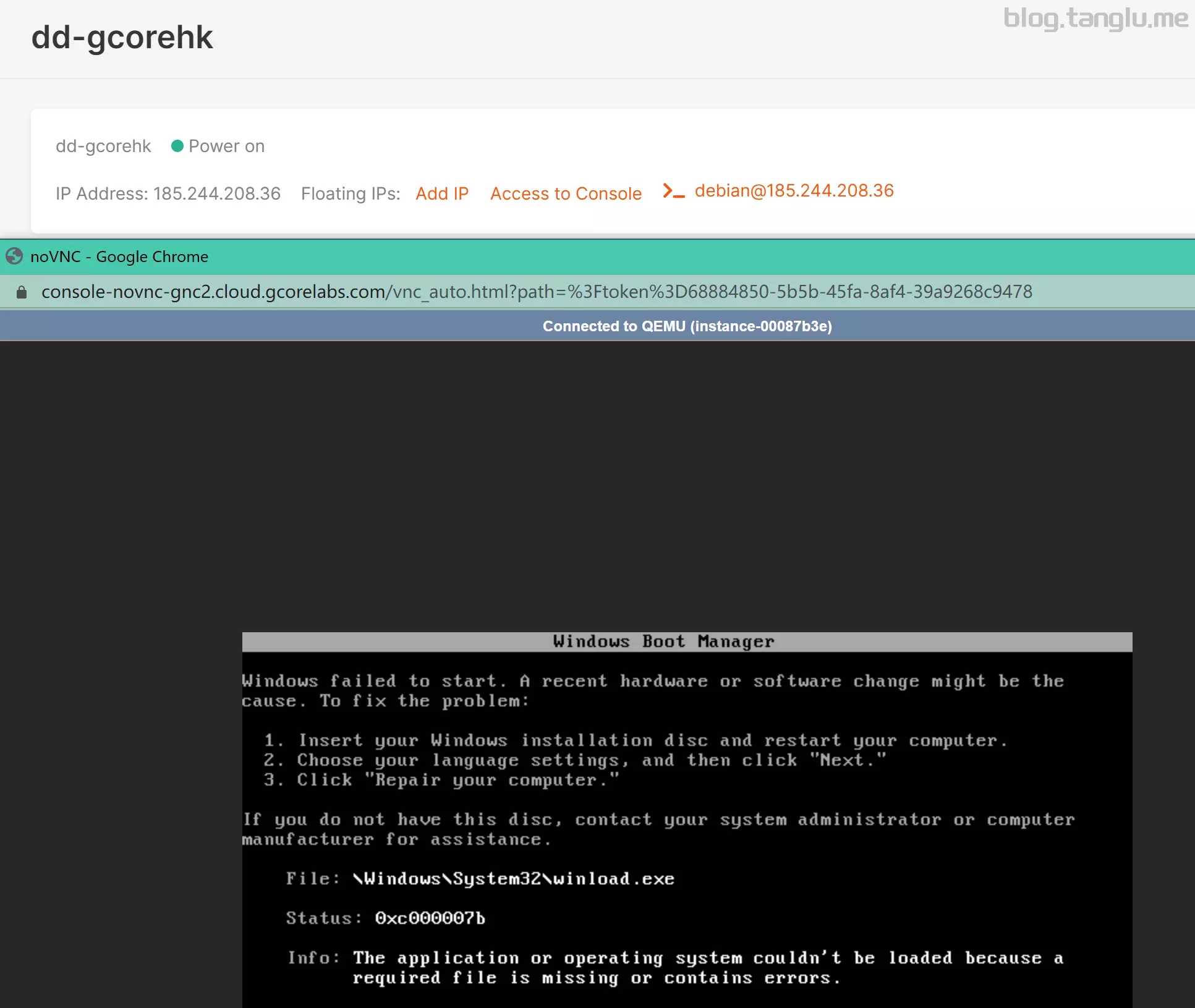
demo2 cxthhhhh大佬的win10镜像不行
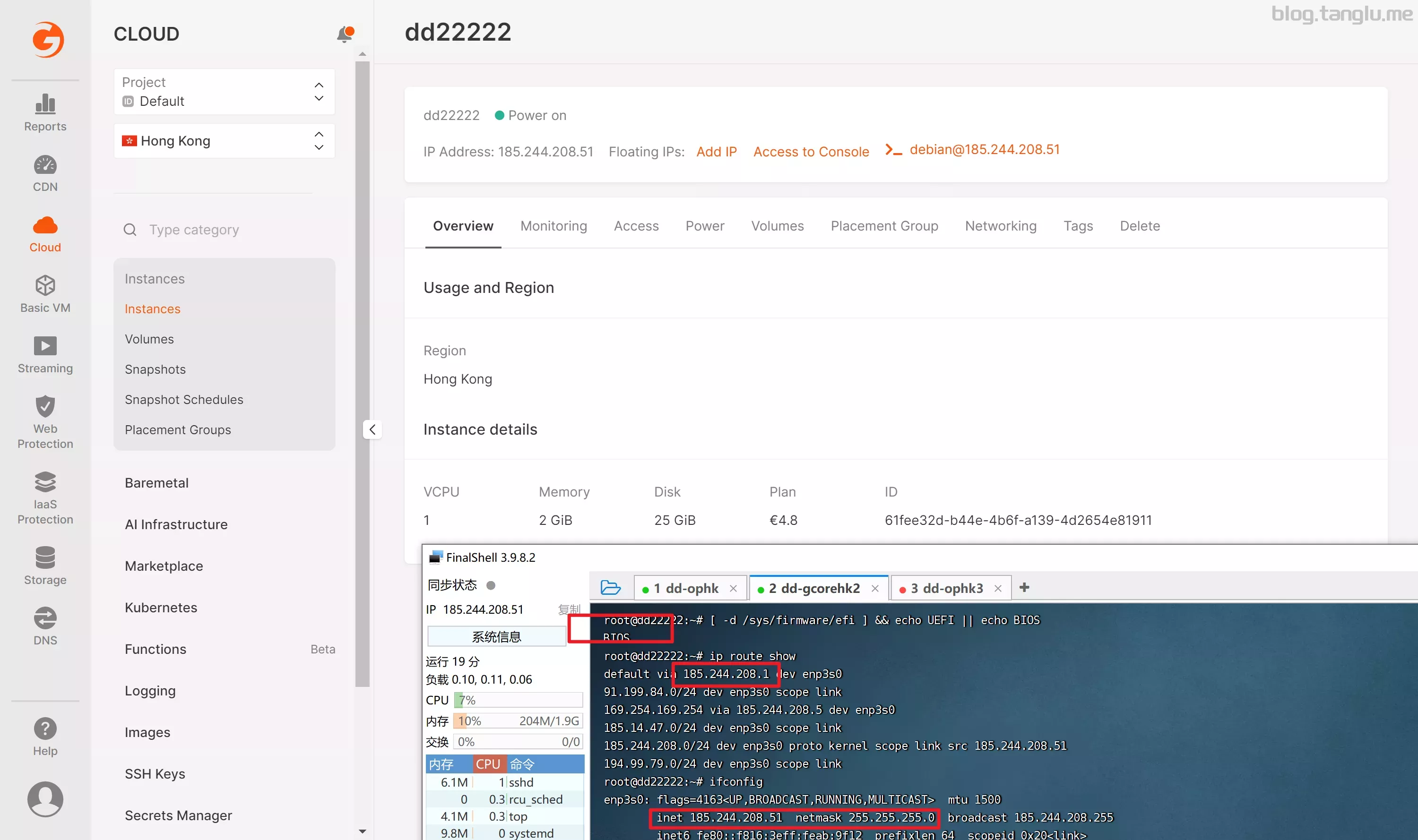
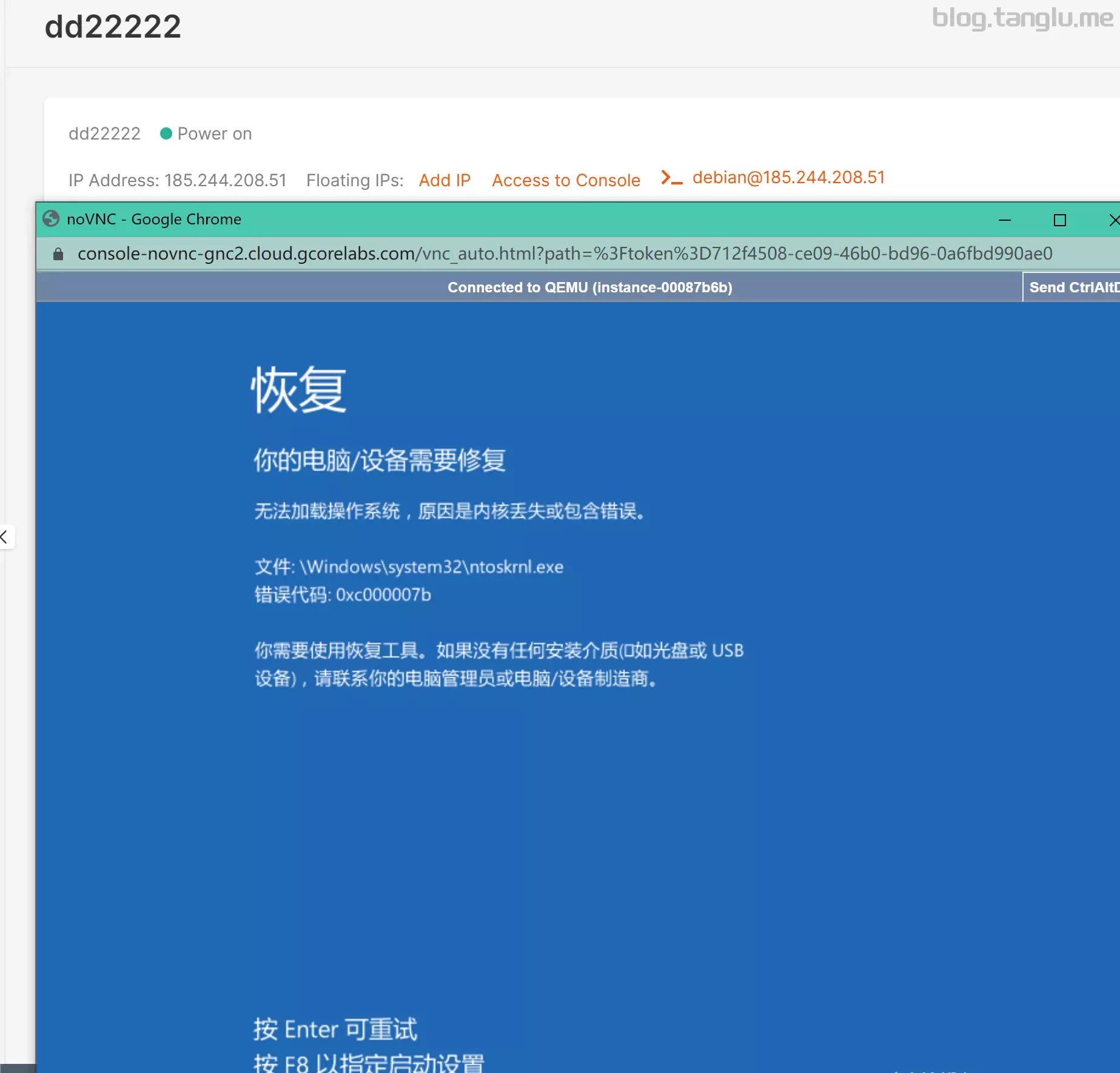
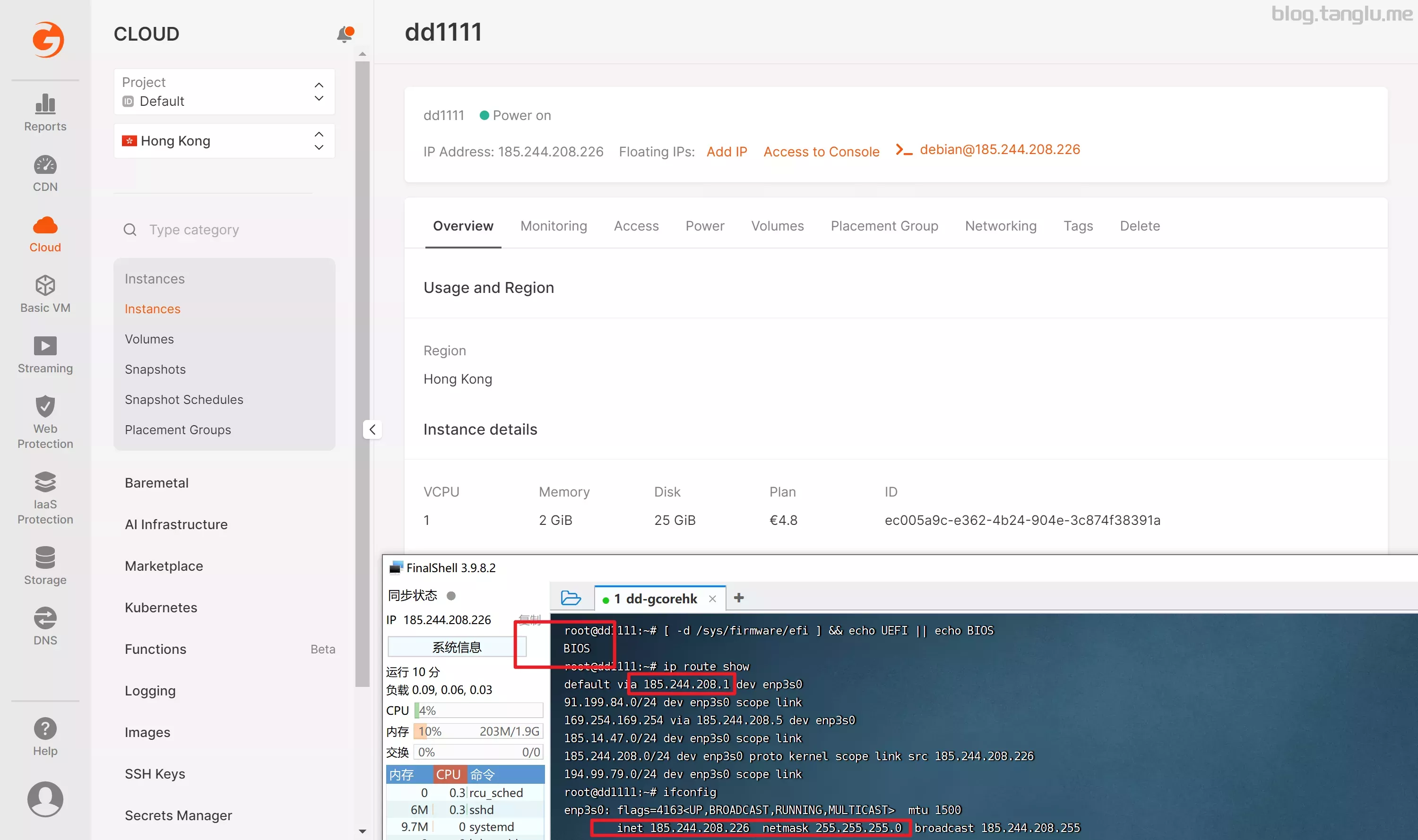
digitialocean
do 数字海洋
BIOS启动 有VNC(Recovery Console)
do支持上传自定义镜像,其实上传BIOS启动的镜像直链是最方便的
控制台也可以直接看到网关和子网掩码
| 1 2 3 4 |
wget -qO- inst.sh | bash -s – -n 206.189.82.96,255.255.240.0,206.189.80.1 -t https://file.1323123.xyz/dd/windows/1keydd/win10ltsc_password_1keydd.gz
#win11 |


demo2

win11

linode
akamai
BIOS启动 有VNC
需要在 configurations 中 将 Boot Settings 修改为 Direct Disk 才可以正常启动
| 1 | wget -qO- inst.sh | bash -s – -n 139.162.120.20,255.255.255.0,139.162.120.1 -t https://file.1323123.xyz/dd/windows/1keydd/win10ltsc_password_1keydd.gz |




Hetzner
hz
BIOS启动 有VNC(故障恢复控制台)
hz也支持自己安装windows server镜像,不过那个需要安装 Virto 稍微有点麻烦
我尝试过cxthhhhh大佬的win10镜像 会蓝屏报错
vnc 123@@@会被识别为123”””,所以需要输入 123”””
| 1 2 3 4 |
wget -qO- inst.sh | bash -s – -n 5.78.73.181,255.255.255.255,172.31.1.1 -t https://file.1323123.xyz/dd/windows/1keydd/win10ltsc_password_1keydd.gz
curl -O https://raw.githubusercontent.com/bin456789/reinstall/main/reinstall.sh && bash reinstall.sh windows –iso=https://file.1323123.xyz/pve/windows_without_virto/Win11_23H2_English_x64.iso –image-name=’Windows 11 Pro’ |
| 1 2 3 4 5 6 7 8 9 10 11 12 13 14 15 16 17 |
#network #ipv6 cubic #Hillsboro,US #Ashburn,US #Nuremberg,DE #Falkenstein,DE #Helsinki,Finland |




scaleway
星辰 online scw
UEFI启动 ipv4和ipv6似乎都是静态
使用cxthhhhh大佬和1keydd大脑的的windows镜像都失败了
| 1 2 3 |
curl -O https://raw.githubusercontent.com/bin456789/reinstall/main/reinstall.sh && bash reinstall.sh dd –img=https://dl.lamp.sh/vhd/en-us_win10_ltsc_uefi.xz
#dd完后需要手动添加ipv4 |
似乎是启动方式的问题,需要dd成linux可以参考这篇文章:scaleway命令行CLI开通STARDUST1纯ipv6小鸡
| 1 2 3 4 5 6 7 8 9 10 11 12 13 14 |
network #GP1-XS #PAR1_ipv6 #PAR1_ipv4 #AMS1_ipv4 #WAW1_ipv4 |

添加ipv4网络后就可以用ipv4访问了

建议选择 Routed public IP 这个直接是DHCP


oneprovider
op
BIOS启动 有VNC(需要vnc客户端工具连接)
op家家机器好像都不是自己的,每个地区配置可能不通,这里我演示一下香港和德国的onecloud
使用HK地区的Debian系统dd失败,用的ubuntu系统,而且HK地区的VNC也打不开
| 1 2 3 4 |
wget -qO- inst.sh | bash -s – -n 103.75.117.126,255.255.255.0,103.75.117.1 -t https://file.1323123.xyz/dd/windows/1keydd/win10ltsc_password_1keydd.gz
wget -qO- inst.sh | bash -s – -n 141.95.81.50,255.255.255.255,141.95.47.254 -t https://file.1323123.xyz/dd/windows/1keydd/win10ltsc_password_1keydd.gz |


demo2 op de


vultr
部分BIOS启动 部分UEFI启动 有VNC
我测试 Cloud Compute 的 AMD HighPerformance 型号是UEFI启动
| 1 2 3 4 5 |
#BIOS wget -qO- inst.sh | bash -s – -n 198.13.46.89,255.255.254.0,198.13.46.1 -t https://file.1323123.xyz/dd/windows/1keydd/win10ltsc_password_1keydd.gz #UEFI |
BIOS



UEFI



ion
BIOS启动 有VNC
建议dd系统
| 1 2 3 4 5 |
#dd linux curl -O https://raw.githubusercontent.com/bin456789/reinstall/main/reinstall.sh && bash reinstall.sh debian 11 –ci #dd windows |




interserver
BIOS启动 有VNC
| 1 2 3 4 5 |
#linux vps wget -qO- inst.sh | bash -s – -n 173.214.165.252,255.255.255.240,173.214.165.241 -t https://file.1323123.xyz/dd/windows/1keydd/win10ltsc_password_1keydd.gz #storage vps |



demo2 storage vps



spartanhost
斯巴达
BIOS启动 有VNC 支持一键免费安装windows_server
| 1 2 3 4 5 6 7 |
wget -qO- inst.sh | bash -s – -n 45.145.72.52,255.255.255.0,45.145.72.1 -t https://file.1323123.xyz/dd/windows/1keydd/win10ltsc_password_1keydd.gz curl -O https://raw.githubusercontent.com/bin456789/reinstall/main/reinstall.sh && bash reinstall.sh windows –iso=https://file.1323123.xyz/pve/windows_without_virto/Win11_23H2_English_x64.iso –image-name=’Windows 11 Pro’ |
| 1 2 3 |
network
https://result.network-speed.xyz/r/1696845026_P0IVJ2_GLOBAL.txt |
E5



dedipath
ddp
BIOS启动 有VNC
支持一键免费安装windows server2012&2019
| 1 | wget -qO- inst.sh | bash -s – -n 74.201.30.132,255.255.255.0,74.201.30.1 -t https://file.1323123.xyz/dd/windows/1keydd/win10ltsc_password_1keydd.gz |




buyvm
frantech
BIOS启动 有VNC
支持一键免费安装windows server
| 1 | wget -qO- inst.sh | bash -s – -n 107.189.2.147,255.255.255.0,107.189.2.1 -t https://file.1323123.xyz/dd/windows/1keydd/win10ltsc_password_1keydd.gz |



greencloudvps
2023.7.16 更新:
绿云官方似乎对机器进行了限制,有小伙伴反馈 正常使用很久的windows被强制停机,现在我尝试dd 会遇到机器强制关机的情况 暂不知道如何解决我怀疑过是绿云镜像包问题,尝试过dd成debian 再dd成windows,结果是可以dd成debian 但无法dd成windows
绿云 绿帽云
BIOS启动 控制台有VNC
绿云HK这台不开bbr下载脚本极慢 建议开启BBR
这台使用的ubuntu系统,我使用debian系统似乎有点问题
| 1 | wget -qO- inst.sh | bash -s – -n 203.25.119.242,255.255.255.192,203.25.119.129 -t https://file.1323123.xyz/dd/windows/1keydd/win10ltsc_password_1keydd.gz |



hosthatch
BIOS启动 有VNC
因为这台只有11GB的盘,我就用的cxthhhhh大佬的5GB镜像
| 1 | wget -qO- inst.sh | bash -s – -n 103.73.66.46,255.255.255.0,103.73.66.1 -t https://file.1323123.xyz/dd/windows/cxthhhhh/Disk_Windows_10_x64_Lite_by_CXT_v1.0.vhd.gz |
| 1 2 3 4 |
#network #ipv6 bbr #SG https://result.network-speed.xyz/r/1697900586_OXSWS7_GLOBAL.txt |


liteserver
BIOS启动 有VNC
这款是1核1GB内存 500GB硬盘的机器
| 1 | wget -qO- inst.sh | bash -s – -n 5.255.115.177,255.255.255.0,5.255.115.1 -t https://file.1323123.xyz/dd/windows/cxthhhhh/Disk_Windows_10_x64_Lite_by_CXT_v1.0.vhd.gz |


hosmatic | 纯ipv6
BIOS启动 有VNC
纯ipv6机器
因为没有ipv4地址,为了可以下载纯ipv4地址的文件,这里用nat64+dns64方法使机器可以访问ipv4,具体可以参考(ipv6访问ipv4 | tanglu’s blog)
因为1keydd作者的脚本暂时有个小问题:就是dd完后ipv6网卡会消失,需要手动添加
| 1 2 3 4 5 6 7 8 9 |
###永久更改dns服务器,换为nat64服务器 #即修改 /etc/resolvconf/resolv.conf.d 文件夹的 base 文件,添加以下内容 #不同系统永久修改DNS方式不同,建议google看看 nameserver 2a00:1098:2b::1 #改完可以重启后执行这条命令 看看是否可以访问ipv4 |
| 1 2 |
wget -qO- inst.sh | bash -s – -n 2a0f:5707:aaef:292::1,ffff:ffff:0000:0000:0000:0000:0000:0000,2a0f:5707:aae0::1 -t https://file.1323123.xyz/dd/windows/cxthhhhh/Disk_Windows_7_Vienna_Ultimate_CN_v2.0.vhd.gz |





1nextnet | 纯ipv6
访问ipv4网络请参考上个 hosmatic 教程
这个网络有点问题,暂时搁置
| 1 | wget -qO- inst.sh | bash -s – -n 2a12:f8c2:1:3::3f,ffff:ffff:0000:0000:0000:0000:0000:0000,2001:df0:c940::1 -t https://file.1323123.xyz/dd/windows/cxthhhhh/Disk_Windows_7_Vienna_Ultimate_CN_v2.0.vhd.gz |


ucloud
优刻得
BIOS启动 有VNC 默认情况端口未开放 支持一键免费安装windows server
| 1 | wget -qO- inst.sh –no-check-certificate | bash -s – -n 10.35.68.85,255.255.0.0,10.35.0.1 -t https://file.1323123.xyz/dd/windows/1keydd/win10ltsc_password_1keydd.gz |



virmach
BIOS启动 有VNC 支持一键免费安装windows_server_2022
| 1 | wget -qO- inst.sh –no-check-certificate | bash -s – -n 47.87.215.127,255.255.255.0,47.87.215.1 -t https://file.1323123.xyz/dd/windows/cxthhhhh/Disk_Windows_10_x64_Lite_by_CXT_v1.0.vhd.gz |



racknerd
rn
BIOS启动 有VNC
| 1 | wget -qO- inst.sh –no-check-certificate | bash -s – -n 96.43.86.167,255.255.255.192,96.43.86.129 -t https://file.1323123.xyz/dd/windows/cxthhhhh/Disk_Windows_Server_2022_DataCenter_CN_v2.12.vhd.gz |





digitalvirt
dv
BIOS启动 有VNC
这款是1H1GB内存的服务器 我用的win10 建议大家将镜像更换为win7 win10根本没法用
| 1 | wget -qO- inst.sh | bash -s – -n 10.0.243.2,255.255.255.0,10.0.243.1 -t https://file.1323123.xyz/dd/windows/cxthhhhh/Disk_Windows_10_x64_Lite_by_CXT_v1.0.vhd.gz |



dmit
BIOS启动 有VNC
| 1 2 3 4 |
wget -qO- inst.sh | bash -s – -n 154.17.14.186,255.255.255.0,154.17.14.1 -t https://file.1323123.xyz/dd/windows/cxthhhhh/Disk_Windows_10_x64_Lite_by_CXT_v1.0.vhd.gz
#dd到debian12 |



debian12



dogeyun
狗云
BIOS启动 有VNC 支持一键免费安装windows_server
win10会蓝屏报错
| 1 | wget -qO- inst.sh | bash -s – -n 45.136.186.50,255.255.255.0,45.136.186.1 -t https://file.1323123.xyz/dd/windows/cxthhhhh/Disk_Windows_7_Vienna_Ultimate_CN_v2.0.vhd.gz |



pingyun
BIOS启动 有VNC
| 1 | wget -qO- inst.sh | bash -s – -n 45.92.158.242,255.255.248.0,45.92.158.1 -t https://file.1323123.xyz/dd/windows/cxthhhhh/Disk_Windows_10_x64_Lite_by_CXT_v1.0.vhd.gz |



bandwagonhost
搬瓦工 bwg bwg81 bwg88
BIOS启动 有VNC
| 1 | wget -qO- inst.sh | bash -s – -n 107.182.188.245,255.255.248.0,107.182.184.1 -t https://file.1323123.xyz/dd/windows/cxthhhhh/Disk_Windows_Server_2022_DataCenter_CN_v2.12.vhd.gz |



cloudsilk
白丝云
BIOS启动 有VNC
1核1GB内存 10GB硬盘,我这里选用win7镜像
cloudsilk dd完网卡信息是错误的,没办法上网,修改网卡也不会刷新,不清楚为什么
| 1 | wget -qO- inst.sh | bash -s – -n 37.123.193.177,255.255.255.0,37.123.193.1 -t https://file.1323123.xyz/dd/windows/cxthhhhh/Disk_Windows_7_Vienna_Ultimate_CN_v2.0.vhd.gz |



saltyfish
咸鱼云
BIOS启动 有VNC
| 1 | wget -qO- inst.sh | bash -s – -n 38.59.230.214,255.255.255.128,38.59.230.129 -t https://file.1323123.xyz/dd/windows/natee/win7-sp1-ent-x64-us.vhd.gz |



olink
BIOS启动 有VNC
| 1 | wget -qO- inst.sh | bash -s – -n 31.22.109.6,255.255.255.0,31.22.109.1 -t https://file.1323123.xyz/dd/windows/natee/win7-sp1-ent-x64-us.vhd.gz |



cloudcone_vps
cc
dd完似乎需要手动添加网卡
| 1 | wget -qO- inst.sh | bash -s – -n 170.178.201.*,255.255.255.128,170.178.201.129 -t https://file.1323123.xyz/dd/windows/cxthhhhh/Disk_Windows_7_Vienna_Ultimate_CN_v2.0.vhd.gz |




alphavps
BIOS启动 有VNC
这款是 storage vps
| 1 | wget -qO- inst.sh | bash -s – -n 94.72.143.187,255.255.255.192,94.72.143.129 -t https://file.1323123.xyz/dd/windows/natee/win7-sp1-ent-x64-us.vhd.gz |



naranja
BIOS启动 有VNC
| 1 | wget -qO- inst.sh | bash -s – -n 185.213.174.77,255.255.255.0,185.213.174.1 -t https://file.1323123.xyz/dd/windows/natee/win7-sp1-ent-x64-us.vhd.gz |



vmiss
BIOS启动 有VNC
| 1 | wget -qO- inst.sh | bash -s – -n 38.47.108.88,255.255.255.0,38.47.108.254 -t https://file.1323123.xyz/dd/windows/natee/win7-sp1-ent-x64-us.vhd.gz |



extravm
BIOS启动 有VNC 部分地区支持一键安装windows_server 需要指定系统盘分区
有 /sda 和 /vda ,脚本错误的认为 /sda 是系统盘 /vda 是挂载的数据盘,实际 /vda 才是系统盘, 这时需要手动 - p 指定
| 1 | wget -qO- inst.sh | bash -s – -p vda -n 216.146.25.145,255.255.255.0,216.146.25.1 -t https://file.1323123.xyz/dd/windows/natee/win7-sp1-ent-x64-us.vhd.gz |




kurun
BIOS启动 有VNC
| 1 | wget -qO- inst.sh | bash -s – -t https://file.1323123.xyz/dd/windows/natee/win7-sp1-ent-x64-us.vhd.gz |



regxa
BIOS启动 有VNC
| 1 | wget -qO- inst.sh | bash -s – -n 51.254.78.27,255.255.255.255,162.19.60.254 -t https://file.1323123.xyz/dd/windows/natee/win7-sp1-ent-x64-us.vhd.gz |



server-factory
UEFI启动 有VNC 支持一键免费安装windows_server
| 1 | wget -qO- inst.sh | bash -s – -n 193.36.132.159,255.255.255.0,193.36.132.1 -t https://file.1323123.xyz/dd/windows/natee/win7-sp1-ent-x64-us-efi.vhd.gz |
| 1 2 3 |
network #NL cubic https://result.network-speed.xyz/r/1697287066_Z1FI02_GLOBAL.txt |



wikihost
idc.wiki 鸡总
BIOS启动 有VNC
| 1 | wget -qO- inst.sh | bash -s – -n 38.59.254.75,255.255.255.0,38.59.254.1 -t https://file.1323123.xyz/dd/windows/natee/win7-sp1-ent-x64-us.vhd.gz |



tk-hosting
BIOS启动 有VNC
| 1 | wget -qO- inst.sh | bash -s – -n 89.163.208.245,255.255.255.0,169.254.0.1 -t https://file.1323123.xyz/dd/windows/1keydd/win10ltsc_password_1keydd.gz |
| 1 2 3 4 5 6 7 |
#myloc network DE #cubic ipv4: https://result.network-speed.xyz/r/1697284770_6G730W_GLOBAL.txt ipv6: |



webdock
UEFI启动
| 1 | wget -qO- inst.sh | bash -s – -n 92.119.129.52,255.255.255.0,92.119.129.1 -t https://file.1323123.xyz/dd/windows/teddysun/zh-cn_windows11_22h2_uefi.xz |



speedypage
BIOS启动 有VNC 需要指定系统盘分区
| 1 | wget -qO- inst.sh | bash -s – -p vda -n 103.166.228.32,255.255.255.0,103.166.228.1 -t https://file.1323123.xyz/dd/windows/natee/win7-sp1-ent-x64-us.vhd.gz |





RCP
BIOS启动 有VNC
| 1 | wget -qO- inst.sh | bash -s – -n 102.140.92.7,255.255.255.0,102.140.92.1 -t https://file.1323123.xyz/dd/windows/natee/win7-sp1-ent-x64-us.vhd.gz |



datalix
BIOS启动 有VNC 支持一键免费安装windows_server
cxthhhhh的win10报错
| 1 2 3 4 5 6 7 8 |
#Xeon KVM Server wget -qO- inst.sh | bash -s – -n 45.11.229.56,255.255.255.0,45.11.229.1 -t https://file.1323123.xyz/dd/windows/1keydd/win10ltsc_password_1keydd.gz #Voxility Ryzen KVM Server #Ryzen KVM Server |
Xeon KVM Server:




Voxility Ryzen KVM Server:


Ryzen KVM Server:



ruvds
比较出名的有三毛鸡 五毛机
BIOS启动 有VNC
| 1 | wget -qO- inst.sh | bash -s – -n 45.132.18.45,255.255.254.0,45.132.18.1 -t https://file.1323123.xyz/dd/windows/natee/win7-sp1-ent-x64-us.vhd.gz |



advinservers
BIOS启动 有VNC 支持一键重装windows_server
| 1 | wget -qO- inst.sh | bash -s – -n 23.137.104.152,255.255.255.0,23.137.104.1 -t https://file.1323123.xyz/dd/windows/1keydd/win10ltsc_password_1keydd.gz |
| 1 2 3 |
network #ipv4 cubic https://result.network-speed.xyz/r/1697815395_7N2J29_GLOBAL.txt |



justhost
BIOS启动 有VNC(PVE面板)
| 1 | wget -qO- inst.sh | bash -s – -n 45.147.200.89,255.255.254.0,45.147.200.1 -t https://file.1323123.xyz/dd/windows/natee/win7-sp1-ent-x64-us.vhd.gz |



hostvds
BIOS启动 有VNC
| 1 | wget -qO- inst.sh | bash -s – -n 45.152.86.113,255.255.255.0,45.152.86.1 -t https://file.1323123.xyz/dd/windows/natee/win7-sp1-ent-x64-us.vhd.gz |



contabo
BIOS启动 有VNC(VNC客户端远程)
| 1 | wget -qO- inst.sh | bash -s – -n 80.241.212.64,255.255.255.0,80.241.212.1 -t https://file.1323123.xyz/dd/windows/cxthhhhh/Disk_Windows_Server_2022_DataCenter_CN_v2.12.vhd.gz |



melbicom
BIOS启动 有VNC
| 1 | wget -qO- inst.sh | bash -s – -n 213.183.61.187,255.255.255.0,213.183.61.1 -t https://file.1323123.xyz/dd/windows/natee/win7-sp1-ent-x64-us.vhd.gz |



spaceberg
BIOS启动 有VNC 支持一键重装windows_server 需要指定系统盘分区
| 1 | wget -qO- inst.sh | bash -s – -p vda -n 51.68.67.*,255.255.255.255,192.168.0.1 -t https://file.1323123.xyz/dd/windows/teddysun/zh-cn_windows11_22h2.xz |






silicloud
BIOS启动 有VNC
| 1 | wget -qO- inst.sh | bash -s – -p vda -n 172.16.0.253,255.255.255.0,172.16.0.1 -t https://file.1323123.xyz/dd/windows/cxthhhhh/Disk_Windows_10_x64_Lite_by_CXT_v1.0.vhd.gz |



aitch-systems
aitchsystems
BIOS启动 有VNC
| 1 2 3 4 5 6 7 8 9 |
#AMD wget -qO- inst.sh | bash -s – -n 51.75.150.171,255.255.255.248,141.95.72.254 -t https://file.1323123.xyz/dd/windows/teddysun/zh-cn_windows10_ltsc.xz #Intel #EYPC |
| 1 2 3 4 5 6 7 |
#network
#AMD OVH #EYPC |
AMD


Intel


EYPC


pacificrack
pr
BIOS启动 有VNC
| 1 | wget -qO- inst.sh | bash -s – -n 198.55.96.87,255.255.255.0,198.55.96.1 -t https://file.1323123.xyz/dd/windows/natee/guajibao-win7-sp1-ent-x64-cn.vhd.gz |



profitserver
BIOS启动 有VNC
| 1 | wget -qO- inst.sh | bash -s – -n 156.227.6.76,255.255.255.0,156.227.6.1 -t https://file.1323123.xyz/dd/windows/natee/win7-sp1-ent-x64-us.vhd.gz |


equinix
UEFI启动 支持一键免费安装windows_server
这个是独服,我不太会
| 1 | wget -qO- inst.sh | bash -s – -n 145.40.125.105,255.255.255.254,145.40.125.104 -t https://file.1323123.xyz/dd/windows/1keydd/win10ltsc_password_1keydd.gz |

kuroit
BIOS启动 有VNC 支持一键免费重装windows_server 需要指定系统盘分区
| 1 | wget -qO- inst.sh | bash -s – -p vda -n 45.67.87.34,255.255.255.0,45.67.87.1 -t https://file.1323123.xyz/dd/windows/teddysun/zh-cn_windows11_22h2.xz |




rw-hosting
rwhosting
BIOS启动 有VNC
| 1 2 3 4 5 |
#VPS KVM AMD EPYC™ wget -qO- inst.sh | bash -s – -n 103.252.90.211,255.255.255.0,103.252.90.1 -t https://file.1323123.xyz/dd/windows/teddysun/zh-cn_windows11_22h2.xz #VPS KVM AMD Ryzen™ 9 7950X * |
VPS KVM AMD EPYC™



**VPS KVM AMD Ryzen™ 9 7950X ***



luneocloud
BIOS启动 有VNC
| 1 | wget -qO- inst.sh | bash -s – -n 89.116.164.9,255.255.255.0,89.116.164.1 -t https://file.1323123.xyz/dd/windows/1keydd/win10ltsc_password_1keydd.gz |



teraswitch
BIOS启动 有VNC
#我正常用debian10镜像好像有点问题 这家我都是dd后用
| 1 | wget -qO- inst.sh | bash -s – -n 74.118.138.233,255.255.255.0,74.118.138.1 -t https://file.1323123.xyz/dd/windows/1keydd/win10ltsc_password_1keydd.gz |
| 1 2 3 |
network #ipv4 cubic https://result.network-speed.xyz/r/1697290018_JNV1T4_GLOBAL.txt |



hostbrr
BIOS启动 有VNC 支持一键免费重装windows_server
| 1 2 3 4 5 |
#AMD Ryzen 5950X Powered wget -qO- inst.sh | bash -s – -p vda -n 188.40.172.71,255.255.255.0,188.40.63.24 -t https://file.1323123.xyz/dd/windows/1keydd/win10ltsc_password_1keydd.gz #Memory-Optimized VPS |
AMD Ryzen 5950X Powered:




Memory-Optimized VPS:



allhost
BIOS启动 有VNC 支持一键免费安装windows_server
| 1 | wget -qO- inst.sh | bash -s – -w 1keydd -p vda -n 185.139.7.78,255.255.255.192,185.139.7.65 -t https://file.1323123.xyz/dd/windows/teddysun/cn_win2012r2.xz |
| 1 2 3 |
network #ipv4 bbr https://result.network-speed.xyz/r/1697286650_T7CAOB_GLOBAL.txt |



zenlayer
BIOD启动 有VNC 默认80端口未开放
用的debian10
| 1 | wget -qO- inst.sh | bash -s – -n 128.1.97.245,255.255.255.128,128.1.97.129 -t https://file.1323123.xyz/dd/windows/1keydd/win10ltsc_password_1keydd.gz |



waf
wafgroup
BIOS启动 有VNC 支持安装各类windows系统
| 1 | wget -qO- inst.sh | bash -s – -n 185.149.146.2,255.255.255.255,10.0.0.1 -t https://file.1323123.xyz/dd/windows/1keydd/win10ltsc_password_1keydd.gz |



hostry
BIOS启动 有VNC(VMMANAGER)
| 1 | wget -qO- inst.sh | bash -s – -n 194.156.98.206,255.255.255.0,194.156.98.1 -t https://file.1323123.xyz/dd/windows/teddysun/cn_win2012r2.xz |



wap
wapac 有VNC
需要手动配置网卡
| 1 | wget -qO- inst.sh | bash -s – -w cxthhhhh.com -n 38.181.73.53,255.255.255.0,38.181.73.1 -t https://file.1323123.xyz/dd/windows/cxthhhhh/Disk_Windows_7_Vienna_Ultimate_CN_v2.0.vhd.gz |



creeperhost
creeper creeperpanel
ovz 不支持dd 测试IP 217.145.236.32 只有centos7系统 无法重装
myhosti
BIOS启动 有VNC
| 1 | wget -qO- inst.sh | bash -s – -n 15.235.143.60,255.255.255.0,15.235.143.1 -t https://file.1323123.xyz/dd/windows/natee/guajibao-win10-ent-ltsc-2021-x64-cn.vhd.gz |



oblivus
BIOS启动 支持一键免费安装windows 建议dd使用linux
| 1 | wget -qO- inst.sh | bash -s –n 216.153.52.40,255.255.255.255,169.254.1.1 -t https://file.1323123.xyz/dd/windows/1keydd/win10ltsc_password_1keydd.gz |
| 1 2 3 4 5 6 7 8 9 10 11 |
network #ipv4 cubic #Chicago,US # New York,US #Las Vegas,US |
| 1 2 3 4 5 6 7 |
#正巧网络是DHCP 这里也可以用leitbogioro的脚本dd windows
#下载脚本 #执行dd命令 |
dd成linux
| 1 2 3 4 5 6 7 |
#因为系统不够纯净 还有docker等,以及没有debian #这里使用leitbogioro大佬的脚本dd debian举例 #下载脚本 wget –no-check-certificate -qO InstallNET.sh ‘https://raw.githubusercontent.com/leitbogioro/Tools/master/Linux_reinstall/InstallNET.sh’ && chmod a+x InstallNET.sh #执行dd |
dd windows



dd debian


limewave
BIOS启动 有VNC
| 1 | wget -qO- inst.sh | bash -s – -n 104.224.53.138,255.255.255.128,104.224.53.129 -t https://file.1323123.xyz/dd/windows/1keydd/win10ltsc_password_1keydd.gz |
| 1 2 3 |
network #WA,US cubic https://result.network-speed.xyz/r/1697287186_MH9VWG_GLOBAL.txt |



vpsnet
BIOS启动
#这家报错 没有grub
| 1 | wget -qO- inst.sh | bash -s – -n 185.80.130.46,255.255.255.0,185.80.130.1 -t https://file.1323123.xyz/dd/windows/1keydd/win10ltsc_password_1keydd.gz |

lightnode
BIOS启动 有VNC 支持一键免费安装windows 建议dd使用linux
| 1 2 3 4 5 |
#dd为windows wget -qO- inst.sh | bash -s – -i eth1 -n 38.60.203.71,255.255.255.0,38.60.203.1 -t https://file.1323123.xyz/dd/windows/1keydd/win10ltsc_password_1keydd.gz #dd为linux |



xeroz
BIOS启动 有VNC 支持一键免费安装windows_server
| 1 2 3 4 5 6 7 8 9 10 11 |
VPS-2 in india wget -qO- inst.sh | bash -s – -n 148.113.13.8,255.255.255.0,148.113.13.254 -t https://file.1323123.xyz/dd/windows/1keydd/win10ltsc_password_1keydd.gz VPS SALE SINGAPORE #GPU PC |
VPS-2 in india



VPS SALE SINGAPORE



GPC-1

khanwebhost
cheapkvm natkvmnet natkvm
BIOS启动 有VNC 支持一键免费安装windows_server
| 1 | wget -qO- inst.sh | bash -s – -n 64.112.124.192,255.255.255.0,64.112.124.1 -t https://file.1323123.xyz/dd/windows/1keydd/win10ltsc_password_1keydd.gz |



nonic
BIOS启动 有VNC 支持一键免费安装windows_server
| 1 | wget -qO- inst.sh | bash -s – -n 89.33.85.244,255.255.255.0,89.33.85.1 -t https://file.1323123.xyz/dd/windows/1keydd/win10ltsc_password_1keydd.gz |



rackdog
BIOS启动 有VNC
| 1 | wget -qO- inst.sh | bash -s – -n 10.35.233.59,255.255.255.0,10.35.233.1 -t https://file.1323123.xyz/dd/windows/1keydd/win10ltsc_password_1keydd.gz |
| 1 2 3 4 5 6 7 8 9 10 11 |
network #ipv4 cubic #Chicago,US #Ashburn,US #New York,US |



skrime
BIOS启动 有VNC(似乎不工作)
| 1 | wget -qO- inst.sh | bash -s – -n 141.95.6.75,255.255.255.240,141.95.72.254 -t https://file.1323123.xyz/dd/windows/1keydd/win10ltsc_password_1keydd.gz |



spectraip
BIOS启动 有VNC 需要指定系统盘分区
| 1 | wget -qO- inst.sh | bash -s – -p vda -n 45.87.41.216,255.255.255.0,45.87.41.1 -t https://file.1323123.xyz/dd/windows/1keydd/win10ltsc_password_1keydd.gz |




A400
s400互联
BIOS启动 有VNC
| 1 | wget -qO- inst.sh | bash -s – -t https://file.1323123.xyz/dd/windows/1keydd/win10ltsc_password_1keydd.gz |



zhnet
BIOS/UEFI启动 有VNC
| 1 2 3 4 5 6 7 8 9 |
#JAPAN wget -qO- inst.sh | bash -s -p vda – -n 163.5.92.*,255.255.255.0,163.5.92.2 -t https://file.1323123.xyz/dd/windows/1keydd/win10ltsc_password_1keydd.gz #San Jose,US |



ARM UEFI



hyonix
开启了安全启动 无法dd
| 1 | # |
| 1 2 3 4 5 6 7 8 9 10 11 12 13 14 15 |
#network
#Amsterdam #UK #California,US #NY #VA |

crunchbits
BIOS启动 有VNC 支持一键免费安装windows_server
| 1 | wget -qO- inst.sh | bash -s – -n 216.181.107.*,255.255.255.0,216.181.107.1 -t https://file.1323123.xyz/dd/windows/1keydd/win10ltsc_password_1keydd.gz |



smarthost
BIOS启动 有VNC 支持一键免费安装windows_server
| 1 | wget -qO- inst.sh | bash -s – -n 108.181.0.*,255.255.0.0,108.181.0.33 -t https://file.1323123.xyz/dd/windows/1keydd/win10ltsc_password_1keydd.gz |



hostslick
BIOS启动 无VNC DHCP网络
建议dd linux使用
| 1 | wget –no-check-certificate -qO InstallNET.sh ‘https://raw.githubusercontent.com/leitbogioro/Tools/master/Linux_reinstall/InstallNET.sh’ && chmod a+x InstallNET.sh && bash InstallNET.sh –image https://file.1323123.xyz/dd/windows/1keydd/win10ltsc_password_1keydd.gz |


hxservers
BIOS启动 有VNC 支持一键免费安装windows_server
| 1 | wget -qO- inst.sh | bash -s – -p vda -n 165.140.8.190,255.255.0.0,165.140.8.1 -t https://file.1323123.xyz/dd/windows/1keydd/win10ltsc_password_1keydd.gz |



batucloud
batu
BIOS启动 有VNC 支持一键免费安装windows_server
cxthhhhh的win10报错 建议重装系统
| 1 2 3 4 5 6 7 8 9 10 11 12 13 14 15 16 17 18 |
#Ryzen DE wget -qO- inst.sh | bash -s – -n 45.65.113.248,255.255.255.224,45.65.113.225 -t https://file.1323123.xyz/dd/windows/1keydd/win10ltsc_password_1keydd.gz #UK #Turkey #USA bash reinstall.sh windows –iso=’https://file.1323123.xyz/pve/windows_without_virto/Win10_22H2_EnglishInternational_x64v1.iso’ –image-name=’Windows 10 Pro N’ #DE EYPC bash reinstall.sh dd –img=https://file.1323123.xyz/dd/windows/natee/winsrv2022-data-x64-cn.vhd.gz |
| 1 2 3 4 5 6 7 8 9 10 11 12 13 14 |
network: #ipv4 cubic #UK #Turkey #US #DE EYPC |
Ryzen



UK



TR



US



DE EYPC



php-friends
BIOS启动 有VNC
| 1 2 3 4 5 6 7 |
#vServer S SSD G3 AMD #原系统德语看不懂 而且也没有debian11,这里dd一个debian11 wget –no-check-certificate -qO InstallNET.sh ‘https://raw.githubusercontent.com/leitbogioro/Tools/master/Linux_reinstall/InstallNET.sh’ && chmod a+x InstallNET.sh && bash InstallNET.sh -debian 11 #dd windows |




layer
layer.ae
BIOS启动 有VNC
| 1 | wget -qO- inst.sh | bash -s – -p vda -n 199.119.138.4,255.255.0.0,199.119.138.1 -t https://file.1323123.xyz/dd/windows/1keydd/win10ltsc_password_1keydd.gz |
| 1 2 3 |
network #WA,US https://result.network-speed.xyz/r/1696847292_01H68T_GLOBAL.txt |



hostaris
BIOS启动 有VNC 支持一键免费安装windows_server
| 1 2 3 4 5 6 7 8 9 |
#Ryzen 7 7700 wget -qO- inst.sh | bash -s – -p vda -n 45.158.9.56,255.255.255.192,45.158.9.1 -t https://file.1323123.xyz/dd/windows/1keydd/win10ltsc_password_1keydd.gz #Epyc 7401P |

Ryzen





hostwebis
BIOS启动 有VNC
| 1 | wget -qO- inst.sh | bash -s – -n 185.231.233.130,255.255.255.0,185.231.233.1 -t https://file.1323123.xyz/dd/windows/1keydd/win10ltsc_password_1keydd.gz |



hytron
BIOS启动
建议dd使用
| 1 2 |
#这里dd为debian10 wget –no-check-certificate -qO InstallNET.sh ‘https://raw.githubusercontent.com/leitbogioro/Tools/master/Linux_reinstall/InstallNET.sh’ && chmod a+x InstallNET.sh && bash InstallNET.sh -debian 10 |
| 1 2 |
#network https://result.network-speed.xyz/r/1697291313_JGWLRW_GLOBAL.txt |

hostiko
BIOS启动 有VNC 支持一键免费安装windows
| 1 2 3 4 5 6 7 8 |
#UA-PERF-0 wget -qO- inst.sh | bash -s – -n 188.208.103.57,255.255.255.255,10.0.0.1 -t https://file.1323123.xyz/dd/windows/1keydd/win10ltsc_password_1keydd.gz #PL-PERF-0 #DE-1 AMD |
| 1 2 3 4 5 6 7 8 9 10 11 |
#network #ipv6 cubic #UA-PERF-0 #PL-PERF-0 #DE-1 AMD |


UA-PERF-0


PL-PERF-0


DE-1 AMD


alwyzon
BIOS启动 有VNC
cxthhhhh的win10会蓝屏
| 1 | wget -qO- inst.sh | bash -s – -n 46.102.156.110,255.255.255.192,46.102.156.65 -t https://file.1323123.xyz/dd/windows/teddysun/zh-cn_windows11_22h2.xz |
| 1 2 3 |
#network #ipv4 cubic https://result.network-speed.xyz/r/1697985591_82PU0N_GLOBAL.txt |



cxthhhhh的win10

unesty
BIOS启动 有VNC
| 1 2 3 4 5 6 7 8 9 |
#DE #1keydd脚本失败 curl -O https://raw.githubusercontent.com/bin456789/reinstall/main/reinstall.sh bash reinstall.sh dd –img=https://file.1323123.xyz/dd/windows/natee/winsrv2022-data-x64-cn.vhd.gz #UK #US |
| 1 2 3 4 5 |
#network #ipv4 cubic #DE |
DE



polygoncloud
BIOS启动 有VNCsca
| 1 | wget -qO- inst.sh | bash -s – -p vda -n 88.198.80.59,255.255.255.255,88.198.80.1 -t https://file.1323123.xyz/dd/windows/teddysun/zh-cn_windows11_22h2.xz |



bero-host
berohost
BIOS启动 有VNC 支持一键免费安装windows
这家好像是DHCP网络 但是分配的IP和DHCP分配的还不一样 两个似乎都有用 离谱
ipv6给的是一个/64网段,dd前建议先指定一个IP
cxthhhhh’s win10会蓝屏报错
| 1 2 3 4 5 6 |
#Rootserver #dd windows curl -O https://raw.githubusercontent.com/bin456789/reinstall/main/reinstall.sh && bash reinstall.sh dd –img=https://file.1323123.xyz/dd/windows/natee/guajibao-win10-ent-ltsc-2021-x64-cn.vhd.gz #dd debian 11 |
| 1 2 3 4 5 |
#Ipv6-only-rootserver curl -O https://raw.githubusercontent.com/bin456789/reinstall/main/reinstall.sh && bash reinstall.sh windows –iso=https://file-ipv6.reinstall.sh/pve/windows_without_virto/Win10_22H2_EnglishInternational_x64v1.iso –image-name=’Windows 10 Pro’ wget -qO- inst.sh | bash -s – -n 2a0e:6a80:3:13c::,ffff:ffff:ffff:0000:0000:0000:0000:0000,fe80::1 -t https://file-ipv6.reinstall.sh/dd/windows/natee/guajibao-win10-ent-ltsc-2021-x64-cn.vhd.gz |
| 1 2 |
#network https://result.network-speed.xyz/r/1698716922_6GC7R6_GLOBAL.txt |






tube-hosting
tube tubehosting
BIOS启动 支持一键免费安装windows_server
#dd后只能联系客服重启 dd后面板无法操作
cxthhhhh的win10镜像蓝屏
| 1 | wget -qO- inst.sh | bash -s – -n 45.142.107.153,255.255.255.0,45.142.107.1 -t https://file.1323123.xyz/dd/windows/1keydd/win10ltsc_password_1keydd.gz |
| 1 2 3 4 |
#network #cubic https://result.network-speed.xyz/r/1698762729_4YZ67F_GLOBAL.txt |



spexmc
BIOS启动
建议dd系统
| 1 2 3 4 5 |
#Gaming KVM Rootserver 3GB curl -O https://raw.githubusercontent.com/bin456789/reinstall/main/reinstall.sh && bash reinstall.sh dd –img=https://file.1323123.xyz/dd/windows/natee/guajibao-win10-ent-ltsc-2021-x64-cn.vhd.gz #Rootserver KVM Linux 12GB |
| 1 2 3 4 5 6 7 8 |
#network #ipv4 cubic #Gaming KVM Rootserver 3GB #Rootserver KVM Linux 12GB |
Gaming KVM Rootserver 3GB



Rootserver KVM Linux 12GB4



hosteons
BIOS启动 有VNC
| 1 | wget -qO- inst.sh | bash -s – -n 103.114.163.146,255.255.255.0,103.114.163.1 -t https://file.1323123.xyz/dd/windows/1keydd/win10ltsc_password_1keydd.gz |




aeza
BIOS启动 有VNC 支持一键免费安装windows
| 1 2 3 4 5 |
#DE wget -qO- inst.sh | bash -s – -n 89.185.85.131,255.255.255.255,10.0.0.1 -t https://file.1323123.xyz/dd/windows/1keydd/win10ltsc_password_1keydd.gz #US |
| 1 2 3 4 5 6 7 8 |
#network #ipv4 cubic #DE #US |
DE



US


24fire
BIOS启动 有VNC 支持一键免费安装windows_server
| 1 2 3 4 5 6 7 8 9 10 |
Intel: #dd为windows curl -O https://raw.githubusercontent.com/bin456789/reinstall/main/reinstall.sh && bash reinstall.sh dd –img=https://file.1323123.xyz/dd/windows/natee/guajibao-win10-ent-ltsc-2021-x64-cn.vhd.gz #dd到centos7 AMD Ryzen: |
| 1 2 3 4 5 6 7 |
#network #cubic https://result.network-speed.xyz/r/1700881050_39F3WA_GLOBAL.txt https://result.network-speed.xyz/r/1701061628_179HGV_GLOBAL.txt |



centos7

AMD Ryzen:



prohosting24
BIOS启动 有VNC 支持一键免费安装windows_server
| 1 2 3 4 5 |
curl -O https://raw.githubusercontent.com/bin456789/reinstall/main/reinstall.sh && bash reinstall.sh dd –img=https://file.1323123.xyz/dd/windows/1keydd/win10ltsc_password_1keydd.gz
#dd到debian10 |



dd debian10

prepaid-host
BIOS启动 有VNC 支持一键免费安装windows_server
| 1 2 3 4 5 |
curl -O https://raw.githubusercontent.com/bin456789/reinstall/main/reinstall.sh && bash reinstall.sh windows –iso=https://file.1323123.xyz/pve/windows_without_virto/Win10_22H2_EnglishInternational_x64v1.iso –image-name=’Windows 10 Pro’
#dd centos7 |
| 1 2 3 4 |
#network #cubic https://result.network-speed.xyz/r/1700923168_W55089_GLOBAL.txt |


centos7

layer7
BIOS启动 有VNC
| 1 | curl -O https://raw.githubusercontent.com/bin456789/reinstall/main/reinstall.sh && bash reinstall.sh dd –img=https://file.1323123.xyz/dd/windows/teddysun/zh-cn_windows11_22h2.xz |
| 1 2 3 4 |
#network #cubic https://result.network-speed.xyz/r/1701098291_VFSOK2_GLOBAL.txt |



nexo
BIOS启动 有VNC(但是坏的)
| 1 2 3 4 5 6 |
#AMD curl -O https://raw.githubusercontent.com/bin456789/reinstall/main/reinstall.sh && bash reinstall.sh windows –iso=https://file.1323123.xyz/pve/windows_without_virto/Win10_22H2_EnglishInternational_x64v1.iso –image-name=’Windows 10 Pro’ #Intel |


Intel

exception-host
exception
BIOS启动 有VNC
| 1 2 |
#AMD Ryzen curl -O https://raw.githubusercontent.com/bin456789/reinstall/main/reinstall.sh && bash reinstall.sh dd –img=https://file.1323123.xyz/dd/windows/teddysun/zh-cn_windows11_22h2.xz |



ikihost
BIOS启动 有VNC 支持一键免费安装windows
| 1 | curl -O https://raw.githubusercontent.com/bin456789/reinstall/main/reinstall.sh && bash reinstall.sh windows –iso=https://file.1323123.xyz/pve/windows_without_virto/Win10_22H2_EnglishInternational_x64v1.iso –image-name=’Windows 10 Pro’ |
| 1 2 |
#network https://result.network-speed.xyz/r/1702739442_MITQLF_GLOBAL.txt |




clouvider
BIOS启动 有VNC 提供/48 需要指定盘符
| 1 2 3 4 5 6 7 8 9 10 11 12 13 |
###UK AMD #windows10 wget -qO- inst.sh | bash -s – -p vda -n 213.255.246.207,255.255.255.0,213.255.246.1 -t https://file.1323123.xyz/dd/windows/1keydd/win10ltsc_password_1keydd.gz #debian11 ### LA,US wget -qO- inst.sh | bash -s – -p vda -n 45.149.172.125,255.255.255.0,45.149.172.1 -t https://file.1323123.xyz/dd/windows/teddysun/zh-cn_windows11_22h2.xz |
| 1 2 3 4 5 6 7 |
#network
#UK AMD #LA,US |
UK AMD



dd debian10

LA,US



windows8


adkynet
BIOS启动 有VNC 支持一键免费安装windows
他家debian系统的ipv6网络配置是错误的
| 1 | wget -qO- inst.sh | bash -s – -n 83.150.217.218,255.255.255.0,83.150.217.1 -t https://file.1323123.xyz/dd/windows/1keydd/win10ltsc_password_1keydd.gz |
| 1 2 3 4 |
#network #2.5Gbps https://result.network-speed.xyz/r/1703244624_27TTC2_GLOBAL.txt |


hostmayo
BIOS启动 有VNC
部分镜像源有问题
| 1 2 3 4 |
curl -O https://raw.githubusercontent.com/bin456789/reinstall/main/reinstall.sh && bash reinstall.sh windows –iso=https://file.1323123.xyz/pve/windows_without_virto/X64FRE_SERVER_EVAL_EN-US-IR3_SSS_X64FREE_EN-US_DV9_2012_R2.iso –image-name=’Windows Server 2012 R2 SERVERDATACENTER’
curl -O https://raw.githubusercontent.com/bin456789/reinstall/main/reinstall.sh && bash reinstall.sh windows –iso=https://file.1323123.xyz/pve/windows_without_virto/Win11_23H2_English_x64.iso –image-name=’Windows 11 Pro N for Workstations’ |
| 1 2 3 4 5 6 7 |
#network
#US FiberState #NL GTT |
US


NL


c1vhosting
BIOS启动 有VNC
| 1 2 3 4 5 6 7 8 9 |
curl -O https://raw.githubusercontent.com/bin456789/reinstall/main/reinstall.sh && bash reinstall.sh centos 7 –ci
#windows2012 #windows 10 |
| 1 2 3 |
#network
https://result.network-speed.xyz/r/1705155914_CBN534_GLOBAL.txt |
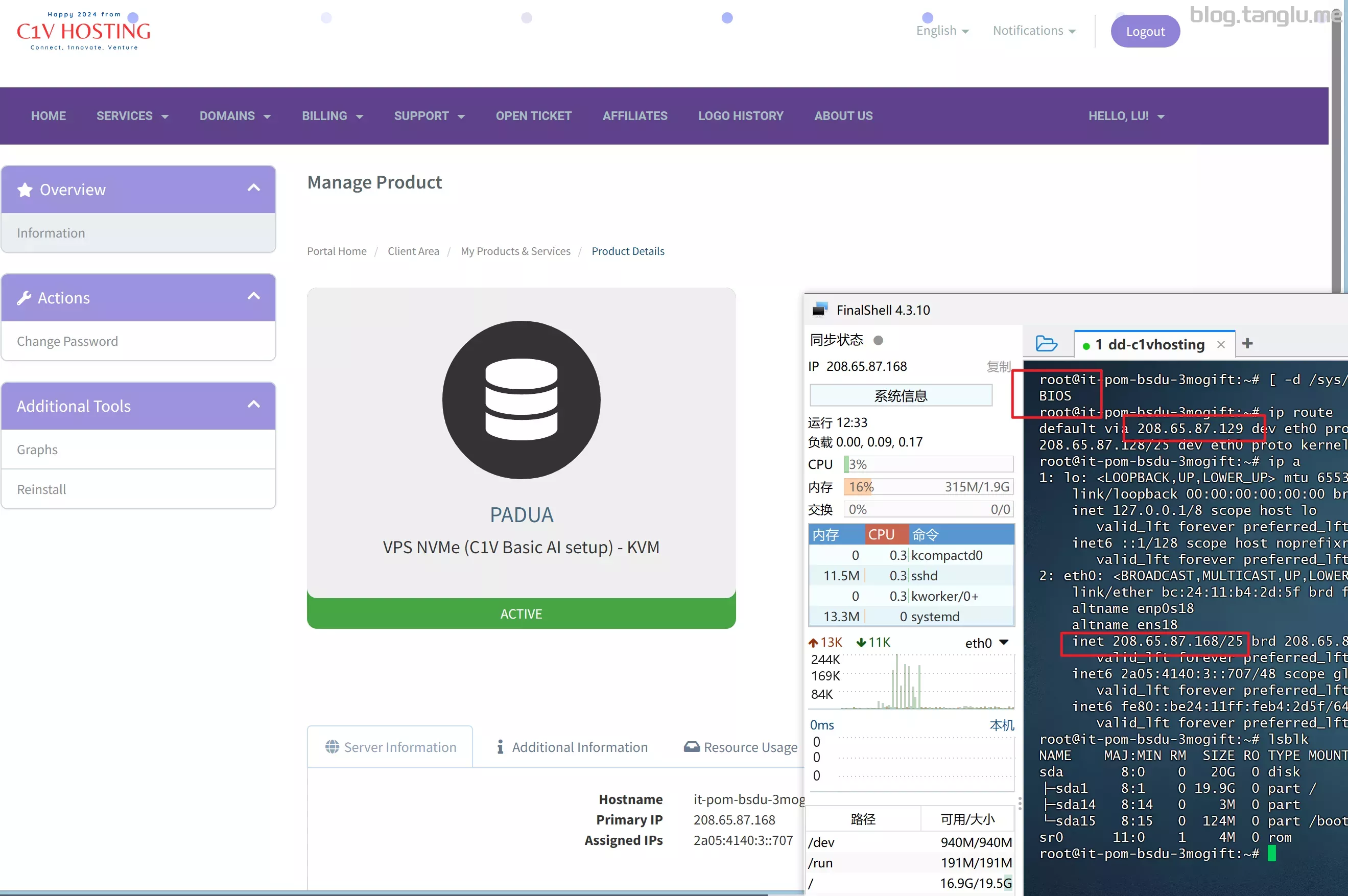
centos7
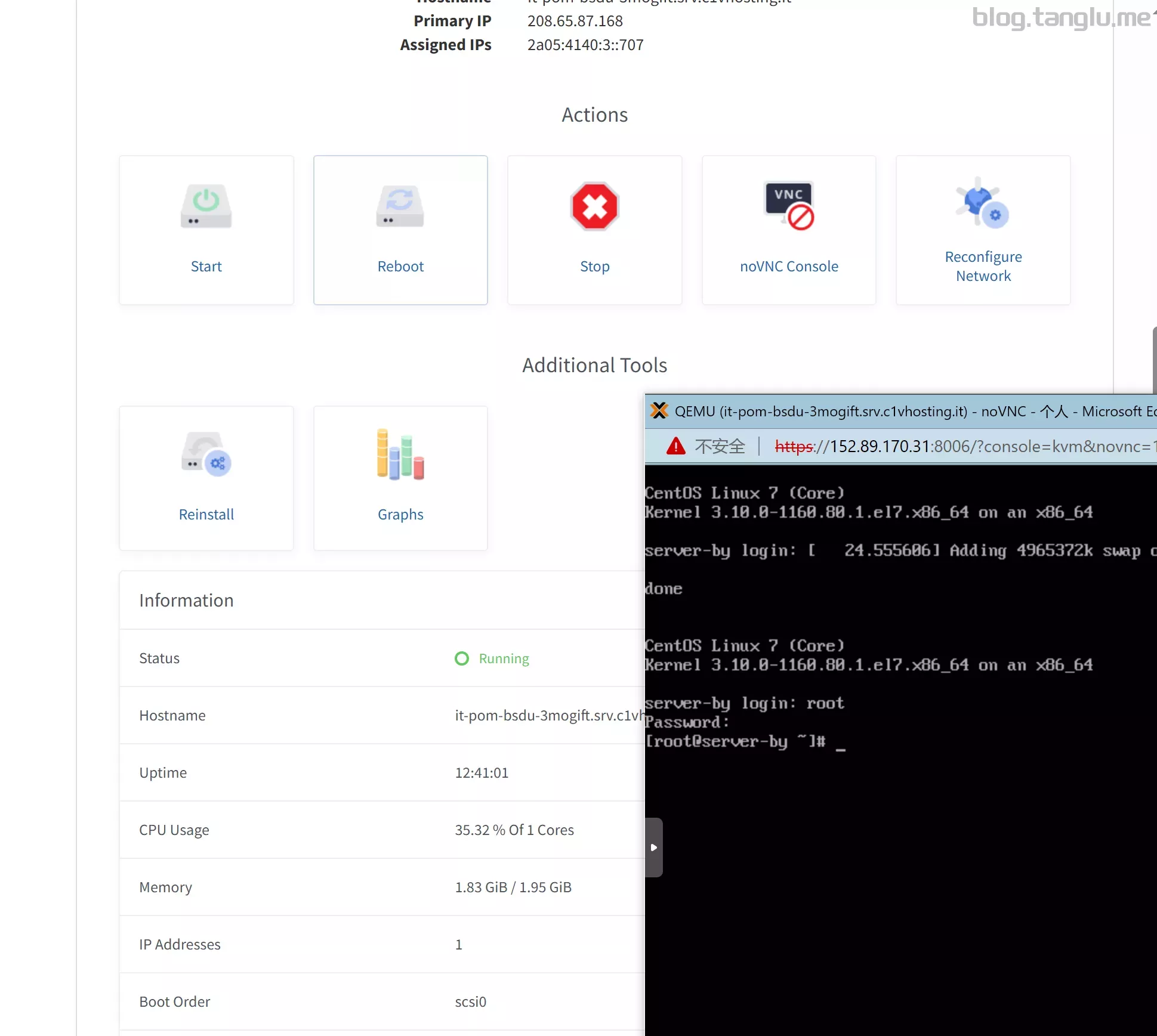
windows2012